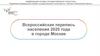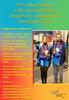Похожие презентации:
Всероссийская перепись населения 2020
1.
Всероссийская переписьнаселения
2020
2.
В соответствии с Федеральным законом от 25 января 2002 г. №8-ФЗ «О Всероссийской переписи населения» установлено, что
не реже одного раза в десять лет в РФ проводится перепись
населения
Перепись населения представляет собой сбор сведений о
населении
в
целях
формирования
официальной
статистической
информации
о
демографических,
об
экономических и социальных процессах
2
3.
Общие принципы переписи населениявсеобщность охвата населения переписью
непосредственное получение сведений от населения через
ответы на вопросы переписных листов
самоопределение людей – при ответах на вопросы переписных
листов не требуется предъявление документов
защита информации, полученной при переписи населения
• гарантируется конфиденциальность полученной информации
• сведения о населении публикуются только в виде сводных
данных
• никто из лиц, проводящих перепись, не имеет права
разглашать информацию, полученную в ходе переписи
населения. За несоблюдение данного правила предусмотрена
ответственность в соответствии с законодательством РФ
3
4.
Способы участия в переписиМожно
заполнить
переписные
листы на
сайте
gosuslugi.ru
Можно дома
дождаться
переписчика
Можно
посетить
ближайший
переписной
участок или
МФЦ
Количество и формулировки вопросов идентичны
4
5.
Организация переписи населенияМомент счета населения 00:00 (местное время) 1 октября 2021 года
15 октября по 8
ноября
интернет-перепись
18 октября по 14
ноября
обход переписчиками
15 октября по 14
ноября
перепись на
стационарных
участках
все население Российской Федерации вправе принять участие
во Всероссийской переписи населения, самостоятельно
заполнив переписные листы в сети Интернет
по всем адресам осуществляется обход переписчиками всех
помещений счетных участков. В каждом помещении на тех
респондентов, которые не приняли участие
в
Интернет-переписи,
переписчик
должен
заполнить
переписные листы со слов опрашиваемых
функционируют стационарные участки, где контролер
проводят опрос населения и заполнение переписных листов
на лиц, не принявших участие в Интернет-переписи, и не
желающих предоставить о себе сведения переписчику по
месту жительства или пребывания
6
6.
Место переписиЗАДАЧА КАЖДОГО ПЕРЕПИСЧИКА ОБОЙТИ ВСЕ ЖИЛЫЕ
ПОМЕЩЕНИЯ,
ГДЕ ПРОЖИВАЮТ ИЛИ МОГУТ ПРОЖИВАТЬ ЛЮДИ
Жилым помещением считается:
квартира в многоквартирном доме
индивидуальный (одноквартирный) дом
комната в общежитии
номер, комната в гостинице
любое другое помещение, приспособленное для жилья
палата, отделение и др. в учреждениях социального и медицинского назначения, в
казармах, местах лишения свободы, религиозных организациях
переписываются также бездомные
6
7.
ДомохозяйствоПереписан должен быть каждый человек. Но опрос и учет населения проводится по
домохозяйствам
Домохозяйство – это лица, проживающие в жилом доме, квартире или комнате либо части
жилого дома или квартиры, совместно обеспечивающие себя продуктами питания и другими
необходимыми средствами к существованию, объединяя полностью или частично свои
доходы
• Может содержать родственников и не родственников
• Может состоять и из одного человека
• Бо́льшая часть – это семейные домохозяйства, состоящие из
родственников
7
8.
Домохозяйствоснимающие жилое помещение у отдельных граждан в состав домохозяйства
владельца жилья не входят, а считаются отдельными домохозяйствами
те, кто постоянно проживает в общежитиях, гостиницах, пансионатах, учитываются как
самостоятельные домохозяйства
работники (обслуживающий персонал), живущие в служебных помещениях
или квартирах (комнатах) при учреждениях социального и медицинского назначения,
где они работают (например, врачи в больницах, воспитатели в детских домах и т.д.),
составляют отдельные домохозяйства.
9.
ЧАСТНЫЕДОМОХОЗЯЙСТВА
Типы
домохозяйств
КОЛЛЕКТИВНЫЕ
ДОМОХОЗЯЙСТВА
БЕЗДОМНЫЕ
9
10.
Кого следует переписыватьЛица, временно
находящиеся
на территории
Российской
Федерации,
постоянно
проживающие
за рубежом
Население
Российской Федерации
Постоянное население Российской Федерации
Находящиеся на момент счета населения
В месте
своего
постоянного
жительства
в Российской
Федерации
За рубежом
в командировке
или
на учебе
сроком
до 1 года
За
рубежом
на
отдыхе,
лечении,
в гостях
В
плавании моряки
рыболовецких и
торговых
судов
Прибывшие из-за
рубежа
на
постоянное
жительство
или в
поисках
убежища
на работу
или учебу
сроком
на 1 год
и более
Граждане Российской
Федерации, находящиеся
за рубежом в связи с
длительной служебной
командировкой по линии
органов государственной
власти сроком 1 год и более
4
11.
Кого не следует переписыватьроссийские граждане, постоянно проживающие за рубежом (кроме указанных выше);
российские граждане, выехавшие за рубеж на работу по контрактам с российскими или
иностранными фирмами или учебу на срок один год и более (независимо от того, когда
они выехали и сколько им осталось находиться за рубежом);
иностранные граждане, работающие в дипломатических и других представительствах
своего государства, иностранные военнослужащие и члены их семей;
иностранные граждане, работающие на территории России в представительствах
международных организаций;
иностранные граждане, являющиеся членами делегаций правительств и
законодательных органов своих государств.
5
12.
Деление территории на участки переписиПЕРЕПИСНОЙ УЧАСТОК (ПУ)
Контроллер ПУ
Счетный участок (СУ) 1
Счетный участок (СУ) 2
Переписчик
Переписчик
Счетный участок (СУ) 3
Счетный участок (СУ) 4
Переписчик
Переписчик
Переписчик
Счетный участок (СУ) 5
Счетный участок (СУ) 6
Переписчик
Переписчик
12
13.
График работы переписчика15.10
17.10
8.11
14.11
обучение
заполнение респондентами электронных переписных листов
на портале gosuslugi.ru или посещение стационарных
участков
Обход всех жилых помещений счетного участка. Опрос населения, не
прошедшего Интернет-перепись, и заполнение переписных листов.
Получение подтверждения прохождения Интернет-переписи. Участие в
контрольном обходе. Сдача материалов контролеру полевого уровня
14.
Прохождение переписи в сети «Интернет»с 15 октября по 8 ноября 2021 года
учётная запись на Едином портале
государственных услуг и функций
заполнить бланк переписного листа
на себя и членов своего домохозяйства
сохранить цифровой и QR-код подтверждения
прохождения переписи
предъявить переписчику
полученный цифровой или QR-код
8
15.
QR-код подтверждения прохождения Интернетпереписи
• Формируется по окончании прохождения переписи на Портале Госуслуг
• Содержит информацию о результатах прохождения переписи (один на
домохозяйство, включает информацию обо всех членах домохозяйства)
• Включает в себя коды подтверждения прохождения переписи на каждое
лицо в домохозяйстве
• Направляются в личный кабинет пользователя Портала
Госуслуг
• Сохраняются до момента, пока пользователь не удалит их
• Доставляются по всем имеющимся в карточке
пользователя контактным каналам
• Доставляются переписчикам соответствующих счетных
участков и отображаются в их списках адресов
15
16.
Форма Л, Форма В, Форма П16
17.
Записная книжка переписчика17
18.
Записная книжка переписчикаЗКП включает в себя:
таблицу 1 «Перечень инструментария»;
таблицу 2 «Ход проведения переписи»;
таблицу 3 «Список строений»;
таблицу 4 «Список помещений (информация по каждому помещению)»;
таблицу 5 «Коды подтверждения прохождения переписи»;
таблицу 6 «Протокол особо редких случаев».
Таблицы 1, 3 записной книжки заполняют все переписчики.
Таблицы 2, 4–6 заполняются переписчиками, проводящим перепись на БПЛ.
18
19.
Обязанности переписчикаС 15 по 17 октября 2021 года
• Пройти обучение и тестирование.
• До начала опроса населения сверить состав своего СУ с данными контролера ПУ после
предпереписной проверки и, при необходимости, внести уточнения в списки строений и помещений
и в схематический план местности. Изменения, внесенные контролером ПУ по результатам
предпереписной проверки в списки адресов и/или на схематический план местности ПУ, должны
быть отображены в списках адресов и схематических планов соответствующих СУ.
• Ознакомиться с границами своего СУ. Составить для себя маршрут обхода помещений СУ.
Помещения, в которых могут находиться потенциально опасные лица, посещать строго в
сопровождении участкового уполномоченного полиции по предварительно составленному графику
таких посещений.
• Получить инструментарий для работы, МУ и иные переписные документы, список помещений
(информация по каждому помещению), схематический план СУ, удостоверения работника ВПН-2020.
Необходимо помнить, что удостоверение работника ВПН-2020
действителен только при наличии паспорта
19
20.
Обязанности переписчикаС 18 октября по 14 ноября 2021 года
• Провести перепись населения, заполняя ЭПЛ на МУ.
• В течение этого времени переписчик обходит каждое жилое помещение своего СУ
• Планируя свой маршрут на день, переписчику следует учитывать список «неблагополучных»
квартир и посещать их только в сопровождении участкового уполномоченного полиции по заранее
составленному графику.
• Во время опроса населения переписчик должен быть просто, аккуратно и, в зависимости от
погоды, одет. Посещать население следует только с портфелем переписчика. На случай нештатных
ситуаций всегда иметь при себе номер телефона ближайшего отделения полиции.
• Переписчик на работе должен быть вежлив, корректен и терпелив. В каждом жилом помещении
переписчик перед началом опроса должен представиться, показать свои документы
(удостоверение переписного работника, паспорт- по требованию) и проинформировать жильцов о
ВПН-2020, ее принципах, и способах прохождения.
21.
Обязанности переписчикаС 18 октября по 14 ноября 2021 года
• При заполнении переписных листов все вопросы надо задавать именно так, как они написать в
переписных листах, и в той же последовательности, вопросы нельзя пропускать. Сведения за
отсутствующих, можно записать со слов других членов домохозяйства.
• Если жители сообщают, что уже прошли перепись на Портале Госуслуг, попросить респондентов
предоставить для сверки QR-код или числовые коды подтверждения.
После завершения опроса переписчик должен поблагодарить каждого респондента за участие в ВПН2020
С 19 октября по 14 ноября 2021 года
• Совместно с контролером ПУ провести выборочный контрольный обход жилых помещений.
• По каждому проживающему в помещении проверить полноту и качество сбора сведений.
• По окончании сбора сведений о населении – подсчитать результаты переписи на СУ, подготовить и
сдать контролеру ПУ, МУ и иные переписные документы, удостоверение работника ВПН-2020,
портфель
22.
Действия переписчика в «трудных» ситуацияхВы оказались перед запертой
дверью – квартира или дом пусты,
жильцы отсутствуют
Необходимо оставить заполненный информационный листок, содержащий
сведения о Вашем визите, а также адрес и телефон стационарного участка
Вас не впускают в квартиру
(дом) из-за боязни ограбления
Необходимо сообщить человеку через дверь
или домофон адрес и телефон переписного
и стационарного участка, где он может удостовериться в том, что Вы являетесь
переписчиком по этому адресу, а также куда можно прийти для прохождения переписи
вне своего дома. Также нужно попытаться уговорить самостоятельно заполнить
переписные листы на Портале Госуслуг www.gosuslugi.ru в сети Интернет. Попытаться
передать в эту квартиру листовку с информацией о переписи
Жильцы находятся в состоянии
Необходимо немедленно уйти из квартиры, стараясь не вызвать агрессии у ее
алкогольного или наркотического
жильцов. Отметить в записной книжке и сообщить контролеру полевого уровня, что эту
опьянения; человек, впустивший Вас, квартиру необходимо посетить вместе с участковым
психически болен и/или агрессивен
23.
Действия переписчика в «трудных» ситуацияхЧеловек
болен
(например,
Необходимо немедленно уйти из квартиры. Отметить в записной книжке и
короновирусом), не может ответить сообщить контролеру полевого уровня. В этих случаях возможно проведение переписи
на вопросы переписного листа из-за дистанционно (по телефону)
болезни (например, из-за слепоты,
глухоты) или возраста, при этом
никто
в
помещении
больше
не проживает
Дверь
открыл
ребенок,
Следует объяснить, что Вы – переписчик и Вам нужно переписать всю семью,
взрослые отсутствуют
опросив кого-либо из взрослых, выяснить, когда они будут дома, оставить листовку с
информацией о переписи и прийти еще раз
Опрашиваемые отказываются
Необходимо постараться договориться с ними о дне и времени повторного
участвовать
в
заполнении посещения, сообщить о возможности пройти перепись на Портале Госуслуг
переписных
листов,
ссылаясь www.gosuslugi.ru в сети Интернет или на стационарном участке в более удобное
на занятость
для них время
24.
Действия переписчика в «трудных» ситуацияхОпрашиваемый просит помочь
Необходимо
оказать
консультационную
помощь
заполнить переписные листы в сети по заполнению переписных листов. Порядок заполнения переписных листов в сети
Интернет на Портале Госуслуг
Интернет такой же, как и для переписных листов на мобильном устройстве
переписчика
ПЕРЕПИСЧИК ДОЛЖЕН ПРИМЕНЯТЬ СРЕДСТВА
ИНДИВИДУАЛЬНОЙ ЗАЩИТЫ, НЕ ДОПУСКАТЬ КОНТАКТОВ С
БОЛЬНЫМИ И НЕ РАБОТАТЬ В СЛУЧАЕ БОЛЕЗНИ
25.
Мобильное приложениепереписчика
25
26.
Включение планшетаПодробнее о функциях и настройках планшета
смотрите п. 3.2 руководства пользователя
Чтобы включить планшет,
нажмите на кнопку
питания на боковой грани
планшета
27.
Разблокировка устройстваЧтобы разблокировать
планшет, проведите
пальцем по экрану вбок
Подробнее о функциях и настройках планшета
смотрите п. 3.2 руководства пользователя
Введите пароль, который
вам дал контролёр
28.
Вход в приложениеЧтобы запустить
приложение, проведите
пальцем снизу вверх
Подробнее о функциях и настройках планшета
смотрите п. 3.2 руководства пользователя
Нажмите на иконку
приложения
29.
Тестовый режим для обученияНажмите на кнопку
«Тестовый режим»
Подробнее о тестовом режиме смотрите п. 3.3
руководства пользователя
Для выхода из тестового
режима нажмите одну их этих
кнопок
30.
Выбор режима ПереписчикаДля начала работы
нажмите на кнопку
«Переписчик»
Подробнее об инициализации приложения
смотрите п. 3.4 руководства пользователя
Затем выберите пункт
«Список помещений»
31.
Работа с картой32.
Переход в режим картыПодробнее о работе с картой смотрите п. 4.3
руководства пользователя
Перейдите в режим карты
нажав на значок
33.
Переход в режим картыДля изменения масштаба
нажмите
Подробнее о работе с картой смотрите п. 4.3
руководства пользователя
Для изменения данных о строении или его
местоположения нажмите строение
и выберите
нужное действие. Для перехода к помещениям нажмите
«Перейти к помещениям этого строения».
Для возврата в список всех помещений нажмите
34.
Список нежилых строенийДля перехода в Список
нежилых строений нажмите
Подробнее о списке нежилых строений
смотрите п. 4.1.5 руководства пользователя
Для возврата в список всех
помещений нажмите
35.
Добавление помещения в строениеДля добавления помещения в
строение нажмите
Подробнее о работе со списком
помещений смотрите п. 4.1.3
руководства пользователя
Выберите нужное строение.
Нажмите «Добавить в
выбранное строение»
36.
Добавление помещения в строениеВведите номер квартиры 1 и
нажмите «Создать помещение»
Подробнее о работе со списком
помещений смотрите п. 4.1.3
руководства пользователя
Нажмите «К списку
помещений»
37.
Добавление помещения в строениеПомещение добавлено в конец списка
помещений. Для просмотра карты нажмите
Подробнее о работе со списком
помещений смотрите п. 4.1.3
руководства пользователя
На карте появился серый значок нежилого
строения с жилыми помещениями
38.
1. Переписчик сам переписывает людей,проживающих в этом помещении
39.
Выбор помещенияПерейдите в помещение
нажав на строку списка
Подробнее о работе со списком помещений
смотрите п. 4.1 руководства пользователя
40.
Экран помещенияВведите количество
проживающих в помещении
Подробнее о работе с помещением смотрите
п. 4.2.1.1 руководства пользователя
После этого нажмите
«Записать проживающего»
41.
Вопрос 2.1Заполните Фамилию, Имя и
Отчество первого лица
Подробнее о заполнении вопросов 2.1-2.5
смотрите п. 4.2.1.1 руководства пользователя
После этого нажмите
«Следующий вопрос»
42.
Вопросы 2.2, 2.3Заполните вопрос 2.2. Нажмите
«Следующий вопрос»
Подробнее о заполнении вопросов 2.1-2.5
смотрите п. 4.2.1.1 руководства пользователя
Заполните вопрос 2.3. Нажмите
«Следующий вопрос»
43.
Подробнее о заполнении вопросов 2.1-2.5смотрите п. 4.2.1.1 руководства пользователя
Вопрос 2.4
октября
Заполните вопрос 2.4. Нажмите
«Следующий вопрос».
При ответе «Да» на вопрос 2.4,
вопросы 2.4.1 и2.4.2
пропускаются
44.
Вопросы 2.4.1, 2.4.2Заполните причину отсутствия. Нажмите
«Следующий вопрос».
При выборе ответа «Учеба по основной …»
вопрос 2.4.2 пропускается
Подробнее о заполнении вопросов 2.1-2.5
смотрите п. 4.2.1.1 руководства пользователя
Заполните период отсутствия. Нажмите
«Следующий вопрос».
При выборе ответа «12 месяцев и более» вопрос
2.5 пропускается
45.
Вопрос 2.5Подробнее о заполнении вопросов 2.1-2.5
смотрите п. 4.2.1.1 руководства пользователя
Заполните вопрос 2.5.
Нажмите «Следующий
вопрос».
При выборе ответа «нет»
вопросы 2.5.1 и 2.5.2
пропускаются
46.
Подробнее о заполнении вопросов 2.1-2.5смотрите п. 4.2.1.1 руководства пользователя
Ввод лица 2.
Заполните Фамилию Имя и Отчество второго
лица, нажмите «Следующий вопрос»
Заполните вопрос 2.2.
Нажмите «Следующий
вопрос»
Повторите заполнение вопросов 2.1-2.5 для второго лица.
47.
Подробнее о заполнении вопросов 2.1-2.5смотрите п. 4.2.1.1 руководства пользователя
Ввод лица 3.
Заполните Фамилию Имя и Отчество третьего
лица, нажмите «Следующий вопрос»
Заполните вопрос 2.2.
Нажмите «Следующий
вопрос»
Повторите заполнение вопросов 2.1-2.5 для третьего лица.
48.
Заполнение вопроса 2.3 ДХЗаполняя вопрос 2.3 укажите первого члена
домохозяйства, в которое входит это лицо
Подробнее о заполнении вопросов 2.1-2.5
смотрите п. 4.2.1.1 руководства пользователя
Заполняя вопрос 2.3 укажите «нет», если это
лицо не входит в предыдущее домохозяйство
49.
Переход к опросу лицаДля перехода к списку лиц
нажмите «К списку лиц»
Подробнее о заполнении вопросов 3-25
смотрите п. 4.2.1.2 руководства пользователя
В соответствии с ответами на вопросы 2,
все лица распределены в таблицу 1
«Постоянно проживающие».
Для продолжения опроса нажмите «К
вопросам»
50.
Вопросы 3, 3.1Выберите ответ. Для первого
лица в домохозяйстве вопрос
заполнен автоматически.
Нажмите «Следующий вопрос»
Подробнее о заполнении вопросов 3-25
смотрите п. 4.2.1.2 руководства пользователя
Выберите ответ. Нажмите
«Следующий вопрос»
51.
Вопросы 4, 5Выберите ответ. Нажмите
«Следующий вопрос»
Подробнее о заполнении вопросов 3-25
смотрите п. 4.2.1.2 руководства пользователя
Введите ответ. Нажмите
«Следующий вопрос»
52.
Контроль редких случаевПри нажатии «Следующий вопрос» производится
контроль введенной информации.
При срабатывании правил контроля отобразится
сообщение о редкой ситуации или ошибке
Подробнее о заполнении вопросов 3-25
смотрите п. 4.2.1.2 руководства пользователя
Редкий случай (желтое предупреждение)
надо уточнить у респондента.
Если данные введены правильно,
нажмите «Подтвердить»
53.
Вопросы 6, 6.1Выберите ответ. Нажмите
«Следующий вопрос»
Подробнее о заполнении вопросов 3-25
смотрите п. 4.2.1.2 руководства пользователя
Выберите ответ. Нажмите
«Следующий вопрос»
54.
Вопросы 7, 7.1Введите ответ. Нажмите «Следующий
вопрос».
При вводе ответа «0» вопрос 7.1
пропускается
Подробнее о заполнении вопросов 3-25
смотрите п. 4.2.1.2 руководства пользователя
Введите ответ. Нажмите
«Следующий вопрос»
55.
Вопрос 8Нажмите на строку и начните
вводить значение
Подробнее о заполнении вопросов 3-25
смотрите п. 4.2.1.2 руководства пользователя
Нажмите на строку с
подходящим значением
Нажмите «Следующий
вопрос»
56.
Вопросы 9,10Введите ответ. Нажмите
«Следующий вопрос»
Подробнее о заполнении вопросов 3-25
смотрите п. 4.2.1.2 руководства пользователя
Введите ответ. Нажмите
«Следующий вопрос»
57.
Вопросы 11, 11.1Подробнее о заполнении вопросов 3-25
смотрите п. 4.2.1.2 руководства пользователя
Нажмите на
строку и начните
вводить значение
Выберите ответ. Нажмите «Следующий
вопрос».
При выборе ответа «Нет» вопрос 11.1
пропускается
Нажмите на строку
с подходящим
значением.
Нажмите
«Следующий
вопрос»
58.
Вопрос 11.2Подробнее о заполнении вопросов 3-25
смотрите п. 4.2.1.2 руководства пользователя
Введите ответ. Нажмите
«Следующий вопрос»
59.
Вопросы 12,12.1Выберите ответ. Нажмите
«Следующий вопрос».
При выборе ответа «Нет» вопрос
12.1 пропускается
Подробнее о заполнении вопросов 3-25
смотрите п. 4.2.1.2 руководства пользователя
Выберите ответ. Нажмите
«Следующий вопрос»
60.
Вопросы 13,13.1Введите ответ. Нажмите
«Следующий вопрос».
Если ответы не заполнены, вопрос
13.1 пропускается
Подробнее о заполнении вопросов 3-25
смотрите п. 4.2.1.2 руководства пользователя
Выберите ответ. Нажмите
«Следующий вопрос»
61.
Вопрос 14Введите ответ. Нажмите
«Следующий вопрос».
Если вопрос заполнен,
следующее окно пропускается
Подробнее о заполнении вопросов 3-25
смотрите п. 4.2.1.2 руководства пользователя
Выберите ответ. Нажмите
«Следующий вопрос»
62.
Вопрос 15Подробнее о заполнении вопросов 3-25
смотрите п. 4.2.1.2 руководства пользователя
Выберите ответ. Укажите
иностранное государство при
выборе этого варианта ответа.
Нажмите «Следующий
вопрос»
63.
Вопрос 16Введите ответ. Укажите способ получения
ответа. Нажмите «Следующий вопрос»
Подробнее о заполнении вопросов 3-25
смотрите п. 4.2.1.2 руководства пользователя
Это окно появляется, если
национальная принадлежность не
заполнена. Выберите ответ. Нажмите
«Следующий вопрос»
64.
Вопрос 17Листайте список вниз для
просмотра всех значений.
Выберите ответ
Подробнее о заполнении вопросов 3-25
смотрите п. 4.2.1.2 руководства пользователя
При выборе ответа «не имею
образования» заполните вопрос
«Умеете ли Вы читать и писать?».
Нажмите «Следующий вопрос»
65.
Вопрос 17.1Подробнее о заполнении вопросов 3-25
смотрите п. 4.2.1.2 руководства пользователя
Вопрос 17.1 задается только при ответе
«бакалавриат», «специалитет»,
«магистратура», «кадры высшей
квалификации» в вопросе 17.
Выберите ответ. Нажмите «Следующий
вопрос»
66.
Вопросы 18, 18.1Выберите ответ. Нажмите
«Следующий вопрос».
При выборе ответа «нет» вопрос
18.1 пропускается
Подробнее о заполнении вопросов 3-25
смотрите п. 4.2.1.2 руководства пользователя
Выберите ответ. Нажмите
«Следующий вопрос»
67.
Вопросы 19, 19.1Выберите все подходящие варианты ответа.
Нажмите «Следующий вопрос».
При выборе только одного варианта ответа
вопрос 19.1 пропускается
Подробнее о заполнении вопросов 3-25
смотрите п. 4.2.1.2 руководства пользователя
Выберите ответ. Нажмите
«Следующий вопрос»
68.
Вопросы 20, 21Подробнее о заполнении вопросов 3-25
смотрите п. 4.2.1.2 руководства пользователя
24 по 30 сентября 2021 года?
Выберите ответ. Нажмите «Следующий
вопрос».
При выборе ответа «нет» вопросы 21-22
пропускаются
Выберите ответ. Нажмите
«Следующий вопрос»
69.
Подробнее о заполнении вопросов 3-25смотрите п. 4.2.1.2 руководства пользователя
Вопросы 22, 22.1
Выберите ответ. Нажмите
«Следующий вопрос».
При выборе ответа «да»
вопрос 22.1 пропускается
Выберите ответ
Заполните адрес или
название государства.
Нажмите «Следующий
вопрос»
70.
Вопрос 22.2Подробнее о заполнении вопросов 3-25
смотрите п. 4.2.1.2 руководства пользователя
сентября, то когда Вы смогли бы приступить к ней?
24 по 30 сентября
Выберите ответ. Нажмите
«Следующий вопрос»
1 по 14 октября
При ответе «Нет» в вопросе 20
заполните вопросы 23 и 24
71.
Вопросы 23-24.1сентября?
Выберите ответ. Нажмите
«Следующий вопрос».
При выборе ответа «да»
следующий экран пропускается
Подробнее о заполнении вопросов 3-25
смотрите п. 4.2.1.2 руководства пользователя
сентября?
При выборе ответа «нет»
укажите причину. Нажмите
«Следующий вопрос»
72.
Вопрос 25Выберите ответ. Нажмите «Следующий
вопрос».
При выборе ответа «по месту жительства
(постоянно)» вопрос 25.1 пропускается
Подробнее о заполнении вопросов 3-25
смотрите п. 4.2.1.2 руководства пользователя
Выберите ответ. Заполните название
государства при ответе «нет
регистрации …».
Нажмите «Следующий вопрос»
73.
Опрос лица 1 завершенПодробнее о заполнении вопросов 3-25
смотрите п. 4.2.1.2 руководства пользователя
Нажмите «Следующий
вопрос».
Повторите опрос для 2 лица
74.
Исправление ошибокПодробнее об исправлении ошибок смотрите
стр.233 руководства пользователя
В случае ошибка заполнения (например, лицо 1.2 приходится мужем
по отношению к лицу 1.1 в вопросе 3, а в вопросе 3.1 лицо 1.1 указано
матерью лица 1.2), при нажатии «Следующий вопрос» отобразится
сообщение об ошибке – красное предупреждение
Ошибку следует исправить,
переключаясь между
вопросами и сверяясь с
ответами опрашиваемого.
После исправления ошибки
станет активной кнопка
«Следующий вопрос»
75.
Опрос лица 2 завершенДля перехода к списку
вопросов нажмите
Подробнее о работе со списком вопросов
смотрите п. 4.2.1.1 руководства пользователя
Нажмите на любой доступный вопрос или
«Назад»
76.
Список лицПодробнее о работе со списком лиц смотрите
п. 4.2.1.1 руководства пользователя
Нажмите «Следующий
вопрос».
Повторите опрос для 3-го
лица
77.
Опрос всех лиц завершенПодробнее о заполнении вопросов 3-25
смотрите п. 4.2.1.2 руководства пользователя
После заполнения всех вопросов
последнего лица – переход к
вопросам 33-38 о жилом
помещении.
Нажмите «Следующий вопрос»
78.
Вопрос 33Выберите ответ. Нажмите «Следующий
вопрос».
Подробнее о заполнении вопросов 33-38
смотрите п. 4.2.1.4 руководства пользователя
При выборе ответа «общежитие»,
«гостиница», «другое жилище»
последующие вопросы
пропускаются.
Нажмите «Завершить опрос»
79.
Вопросы 34, 35Выберите ответ.
Нажмите «Следующий
вопрос»
Подробнее о заполнении вопросов 33-38
смотрите п. 4.2.1.4 руководства пользователя
Выберите ответ.
Нажмите «Следующий
вопрос»
80.
Вопросы 35, 36Введите ответ. Нажмите
«Следующий вопрос»
Подробнее о заполнении вопросов 33-38
смотрите п. 4.2.1.4 руководства пользователя
Введите ответ. Нажмите
«Следующий вопрос»
81.
Вопрос 38Листайте список вниз для
просмотра всех значений.
Выберите ответы
Подробнее о заполнении вопросов 33-38
смотрите п. 4.2.1.4 руководства пользователя
Выберите все подходящие
варианты ответа. Нажмите
«Следующий вопрос»
82.
Вопросы по помещению заполненыПосле заполнения вопросов о
жилом помещении – переход
к вопросам 39-41 на каждое
домохозяйство.
Нажмите «Следующий
вопрос»
83.
Вопросы 39, 40 для ДХ 1Заполняется автоматически на
основании вопросов 2.1 -2.5.
Нажмите «Следующий вопрос»
Подробнее о заполнении вопросов 39-41
смотрите п. 4.2.1.5 руководства пользователя
Введите ответ. Нажмите
«Следующий вопрос»
84.
Вопрос 41 для ДХв коммунальной квартире
Подробнее о заполнении вопросов 39-41
смотрите п. 4.2.1.5 руководства пользователя
Вопрос задается только
если в вопросе 33
отмечено
«коммунальная
квартира».
Введите ответ. Нажмите
«Следующий вопрос»
85.
Вопросы по ДХ 1 заполненыНажмите «Следующий
вопрос»
86.
Вопросы 39, 40 для ДХ 2Заполняется автоматически на
основании вопросов 2.1 -2.5.
Нажмите «Следующий вопрос»
Подробнее о заполнении вопросов 39-41
смотрите п. 4.2.1.5 руководства пользователя
Введите ответ. Нажмите
«Следующий вопрос»
87.
Вопросы по ДХ 2 заполненыПодробнее о заполнении вопросов 39-41
смотрите п. 4.2.1.5 руководства пользователя
После заполнения всех
вопросов нажмите
«Завершить опрос»
88.
Опрос завершенПодробнее о ФЛК и завершении опроса
смотрите п. 4.2.1.5 руководства пользователя
Нажмите «К помещению»
89.
Опрос завершенПодробнее о ФЛК и завершении опроса
смотрите п. 4.2.1.5 руководства пользователя
Нажмите «Завершить
опрос»
90.
2. Переписчик сам переписывает людей,временно проживающих в этом помещении
91.
Экран помещенияВведите количество
проживающих в
помещении
Подробнее о работе с помещением смотрите п.
4.2.1.1 руководства пользователя
После этого нажмите
«Записать проживающего»
92.
Выбор помещенияПерейдите в помещение
нажав на строку списка
Подробнее о работе со списком помещений
смотрите п. 4.1 руководства пользователя
93.
Вопросы 2.1, 2.2Заполните Фамилию, Имя и
Отчество первого лица.
Нажмите «Следующий вопрос»
Подробнее о заполнении вопросов 2.1-2.5
смотрите п. 4.2.1.1 руководства пользователя
Введите ответ. Нажмите
«Следующий вопрос»
94.
Вопросы 2.3, 2.4Подробнее о заполнении вопросов 2.1-2.5
смотрите п. 4.2.1.1 руководства пользователя
1 октября 2021 года?
Заполните вопрос 2.3. Нажмите
«Следующий вопрос».
Для первого лица в помещении метка
установлена автоматически
Заполните вопрос 2.4. Нажмите
«Следующий вопрос».
При выборе ответа «да» вопросы
2.4.1 и 2.4.2 пропускаются
95.
Вопросы 2.5, 2.5.1Заполните вопрос 2.5. Нажмите
«Следующий вопрос»
Подробнее о заполнении вопросов 2.1-2.5
смотрите п. 4.2.1.1 руководства пользователя
Заполните вопрос 2.5.1.
96.
Вопрос 2.5.1Нажмите на строку и начните
вводить значение
Подробнее о заполнении вопросов 2.1-2.5
смотрите п. 4.2.1.1 руководства пользователя
Нажмите на строку с
подходящим значением
Нажмите «Следующий
вопрос»
97.
Вопрос 2.5.2Подробнее о заполнении вопросов 2.1-2.5
смотрите п. 4.2.1.1 руководства пользователя
Заполните вопрос 2.5.2.
Нажмите «Следующий
вопрос»
98.
Ввод лица 2.Заполните Фамилию, Имя и Отчество второго
лица. Нажмите «Следующий вопрос».
Повторите заполнение вопросов 2.2-2.5 для
второго лица
Подробнее о заполнении вопросов 2.1-2.5
смотрите п. 4.2.1.1 руководства пользователя
Заполните вопрос 2.2 для второго лица
99.
Ввод лица 2.Заполните вопрос 2.3 для второго лица
Подробнее о заполнении вопросов 2.1-2.5
смотрите п. 4.2.1.1 руководства пользователя
Заполните вопрос 2.4 для второго лица
100.
Ввод лица 2.Заполните вопрос 2.5 для второго лица.
При выборе варианта «Нет» вопросы
2.5.1-2.5.2 пропускаются
Подробнее о заполнении вопросов 2.1-2.5
смотрите п. 4.2.1.1 руководства пользователя
Заполните вопрос 2.5.1 для второго лица.
Укажите адрес места жительства, если оно
находится в России
101.
Ввод лица 2. 2.5.2Заполните вопрос 2.5.2 для второго
лица
Подробнее о заполнении вопросов 2.1-2.5
смотрите п. 4.2.1.1 руководства пользователя
Для лиц, постоянно проживающих в другом месте,
дополнительно задается вопрос «Перепишут ли
Вас по другому месту жительства?»
102.
Список лицДля просмотра списка лиц
нажмите «К списку лиц»
Подробнее о работе со списком лиц смотрите
п. 4.2.1.1 (стр. 143-148) руководства пользователя
Нажмите «Все лица». В графе «Тип»
указано, к какому типу отнесено
лицо по вопросам 2.2-2.5
103.
Список лицПодробнее о работе со списком лиц смотрите
п. 4.2.1.1 (стр. 143-148) руководства пользователя
По ответам на вопросы 2.2-2.5 все лица в этом помещении распределены
в таблицу 2 «Временно проживающие» и таблицу 3 «Другой адрес в РФ».
Для лица из каждой таблицы предусмотрен соответствующий набор
вопросов
104.
Список вопросовНажмите «К вопросам»
Подробнее о Списке вопросов смотрите
п. 4.2.1.1 (стр.142) руководства пользователя
Перейдите к первому незаполненному
вопросу переписи для лица 1.1. Вопрос 3
предзаполнен авоматически для 1-го лица
105.
Вопросы 4, 5Выберите ответ. Нажмите
«Следующий вопрос»
Подробнее о заполнении вопросов 3-25
смотрите п. 4.2.1.2 руководства пользователя
Введите ответ. Нажмите
«Следующий вопрос»
106.
Вопросы 14, 16Подробнее о заполнении вопросов 3-25
смотрите п. 4.2.1.2 руководства пользователя
Для лиц из таблицы 3 с ответом «да» на вопрос «Перепишут ли Вас по другому месту жительства?»
заполните только вопросы 3-5, 14 и 16
107.
Опрос лица 1 завершенЧтобы пропустить остальные
вопросы войдите в Список
вопросов
Подробнее о Списке вопросов смотрите
п. 4.2.1.1 (стр.142) руководства пользователя
Перейдите к вопросу 25.1
108.
Опрос лица 1 завершенНажмите «Следующий вопрос»
Подробнее о Списке вопросов смотрите
п. 4.2.1.1 (стр.142) руководства пользователя
Нажмите «Следующий вопрос»
109.
Альтернативный способ перехода квопросам
Перейдите в Список лиц.
Выберите лицо и нажмите
«К вопросам»
Перейдите к первому
незаполненному вопросу этого
лица
110.
Вопросы 26, 27Выберите ответ. Нажмите
«Следующий вопрос»
Подробнее о заполнении вопросов 26 - 32
смотрите п. 4.2.1.3 руководства пользователя
Введите ответ. Нажмите
«Следующий вопрос»
111.
Вопрос 28Нажмите на строку и начните
вводить значение
Подробнее о заполнении вопросов 26 - 32
смотрите п. 4.2.1.3 руководства пользователя
Нажмите на строку с
подходящим значением
Нажмите «Следующий
вопрос»
112.
Вопросы 29, 30Выберите ответ. Нажмите «Следующий
вопрос».
При выборе вариантов ответа «работа»,
«учеба» или «частная поездка» вопросы
30-32 пропускаются
Подробнее о заполнении вопросов 26 - 32
смотрите п. 4.2.1.3 руководства пользователя
Введите ответ. Нажмите
«Следующий вопрос»
113.
Вопросы 31, 32Введите ответ. Нажмите
«Следующий вопрос»
Подробнее о заполнении вопросов 26 - 32
смотрите п. 4.2.1.3 руководства пользователя
Выберите ответ. Укажите
государство.
Нажмите «Следующий вопрос»
114.
Опрос завершенНажмите «Следующий
вопрос»
115.
Завершение опросаПодробнее о заполнении вопросов 39-41
смотрите п. 4.2.1.5 руководства пользователя
Вопрос 39 предзаполнен
авоматически
Введите ответ.
Нажмите «Завершить опрос»
116.
Опрос завершенПодробнее о ФЛК и завершении опроса
смотрите п. 4.2.1.5 руководства пользователя
Нажмите «К помещению»
117.
Опрос завершенПодробнее о ФЛК и завершении опроса
смотрите п. 4.2.1.5 руководства пользователя
Нажмите «Завершить
опрос»
118.
3. Переписчик проверяет коды подтверждения улюдей, переписавшихся на ЕПГУ
119.
Экран помещенияПерейдите в помещение
нажав на строку списка
Подробнее о работе с помещением смотрите п.
4.2.1.1 руководства пользователя
Введите количество проживающих
в помещении.
Нажмите «QR-код»
120.
Сканирование QR-кодаНаведите камеру на
предоставленный
респондентом QR-код
Подробнее о работе со списком помещений
смотрите п. 4.1 руководства пользователя
Результат сканирования - код
частично подтвержден.
Нажмите «К списку лиц»
121.
Список лицПроверьте правильность данных о поле и
возрасте лица с его слов.
Статус лица «Подтвержден».
Нажмите «К помещению»
Подробнее о работе с помещением смотрите п.
4.2.1.1 руководства пользователя
Нажмите «Завершить опрос»
122.
Опрос завершенПодробнее о ФЛК и завершении опроса
смотрите п. 4.2.1.5 руководства пользователя
Нажмите «К помещению»
123.
4. Переписчик проверяет коды подтверждения улюдей без QR-кода
124.
Экран помещенияПерейдите в помещение
нажав на строку списка
Подробнее о работе с помещением смотрите п.
4.2.1.1 руководства пользователя
Введите количество проживающих
в помещении.
Нажмите «QR-код»
125.
Ввод кода подтвержденияНажмите «Ввести код
вручную»
Подробнее о работе со списком помещений
смотрите п. 4.1 руководства пользователя
Введите числовое значение –
подчеркнутые цифры кода лица 1.
Для ввода кода следующего лица
нажмите
126.
Ввод кода подтвержденияВведите числовое значение –
подчеркнутые цифры кода лица 2.
Нажмите «Сохранить»
Подробнее о работе со списком помещений
смотрите п. 4.1 руководства пользователя
Убедитесь, что введены коды
всех лиц.
Нажмите «Продолжить»
127.
Проверка кода подтвержденияПодробнее о ФЛК и завершении опроса
смотрите п. 4.2.1.5 руководства пользователя
Нажмите «К списку лиц»
128.
Список лицПроверьте правильность данных о поле и
возрасте проживающих, их количестве.
Нажмите «К помещению»
Подробнее о работе с помещением смотрите п.
4.2.1.1 руководства пользователя
Нажмите «Завершить опрос»
129.
Опрос завершенПодробнее о ФЛК и завершении опроса
смотрите п. 4.2.1.5 руководства пользователя
Нажмите «К помещению»
130.
5. Мониторинг131.
Режим МониторингПодробнее о мониторинге смотрите п. 4.6
руководства пользователя
Выберите пункт
«Мониторинг»
132.
Информация по помещениямДля просмотра информации по
помещениям нажмите «Информация по
каждому помещению»
Подробнее о мониторинге смотрите п. 4.6
руководства пользователя
Нажмите «Назад»
133.
Просмотр хода переписиДля просмотра хода
переписи нажмите «Ход
проведения переписи»
Подробнее о мониторинге смотрите п. 4.6
руководства пользователя
Нажмите «Назад»
134.
Статусы помещенийЛегенда
статусов:
Опрос не начат
Опрос начат
Ожидание КП
Бумага
Помощь
Опрос завершён
Не застали дома
Отказ
Нежилое
Не существует
Подробнее об изменении статусов помещений
смотрите п. 4.1.1 руководства пользователя
135.
Ввод комментарияДля ввода комментария на
строке помещения нажмите
«Комментарий»
Подробнее об изменении статусов помещений
смотрите п. 4.1.1 руководства пользователя
Выберите «быстрый»
комментарий
136.
Статусы помещенийВыбранный комментарий
влияет на статус помещения
Подробнее об изменении статусов помещений
смотрите п. 4.1.1 руководства пользователя
Статус помещения
пояснен в комментарии
137.
Отправка результатов за деньДля отправки результатов за
день в Ходе переписи
нажмите «Сохранить
мониторинг». Затем «Назад»
Нажмите «Отправить»
Подробнее о мониторинге смотрите п. 4.6
руководства пользователя
Нажмите «Понятно»
138.
Проверка кодов подтверждения139.
Проверка кодов подтвержденияПодробнее смотрите п. 4.2.5
руководства пользователя
Если данные с ЕПГУ
получены – есть значок
в Списке помещений :
Ввести фактическое число
проживающих
140.
Проверка кодов подтвержденияПодробнее смотрите п. 4.2.5
руководства пользователя
Отсканировать QR-код
141.
Проверка кодов подтвержденияПодробнее смотрите п. 4.2.5
руководства пользователя
КП совпали – автоматическое
подтверждение
142.
Проверка кодов подтвержденияПодробнее смотрите п. 4.2.5
руководства пользователя
КП совпали частично – требуется
проверка по Списку лиц

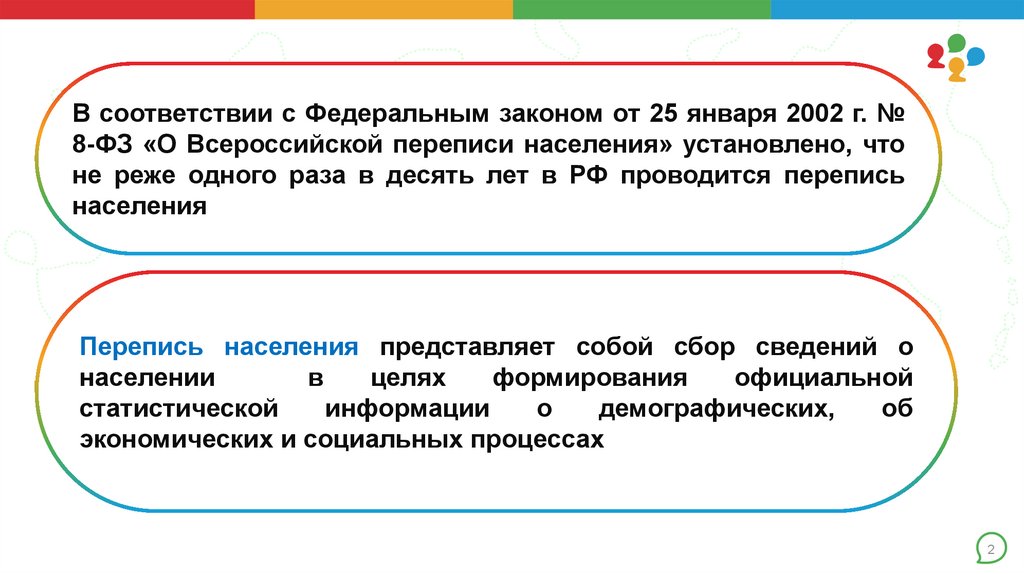




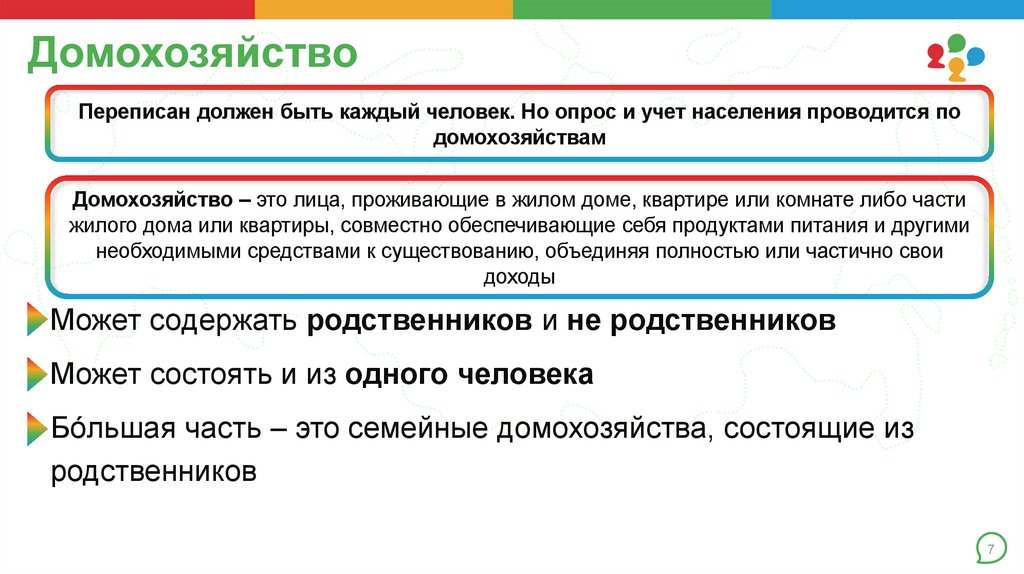

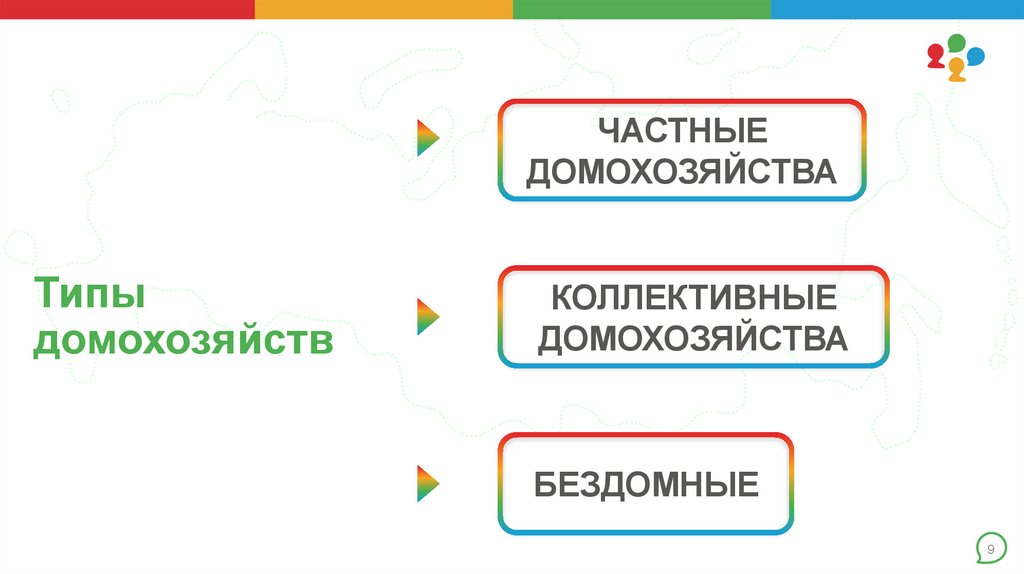
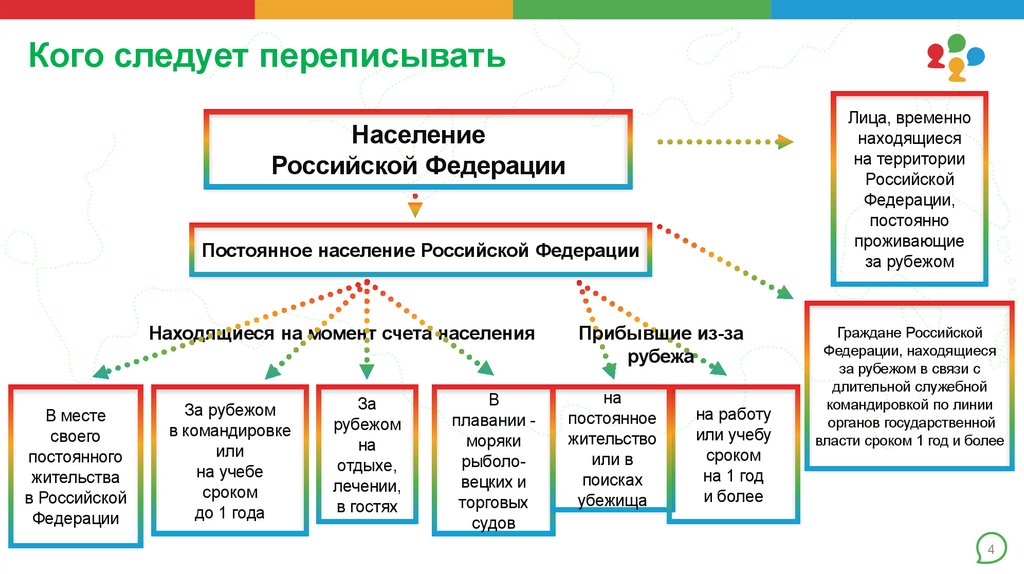









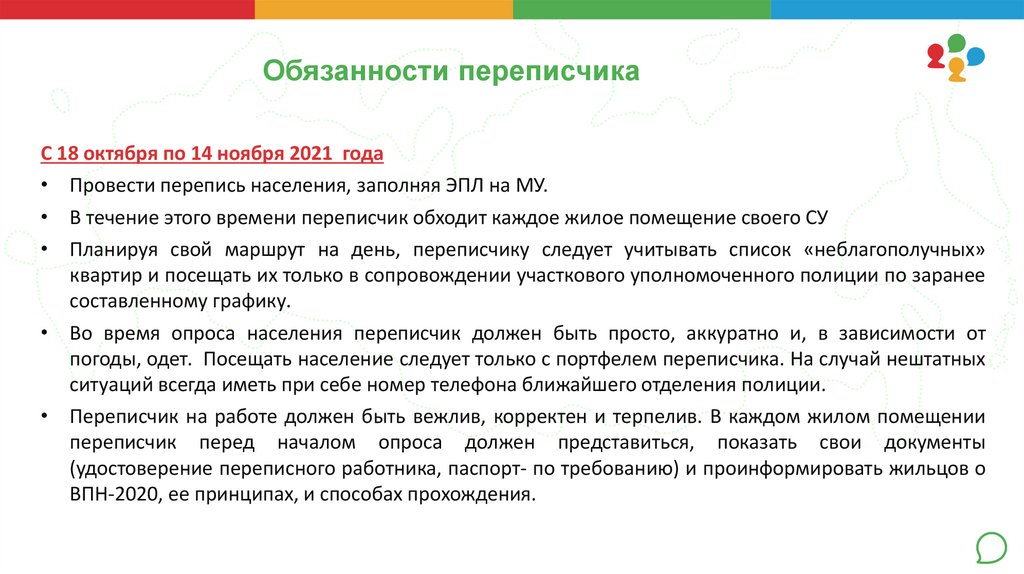
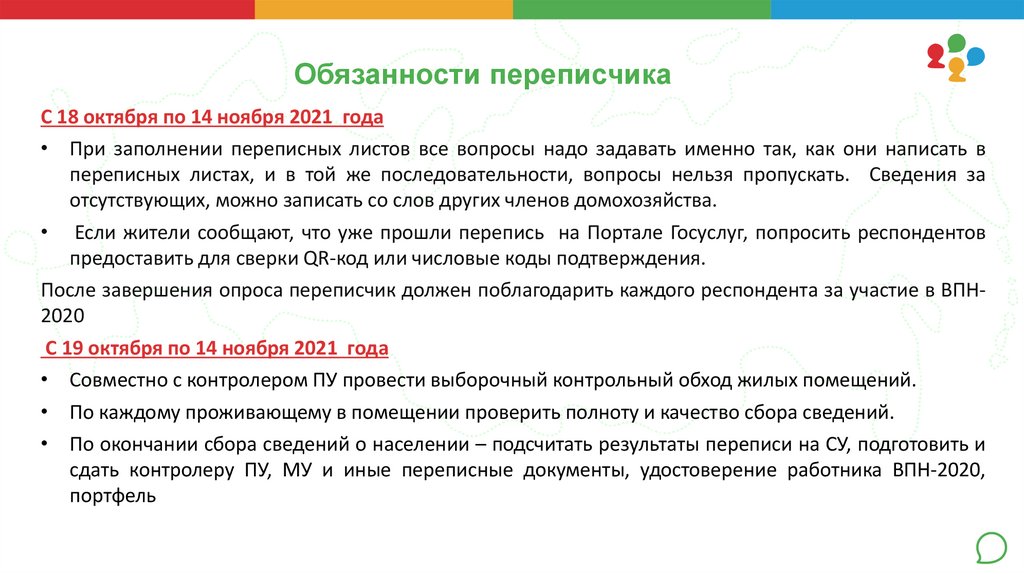


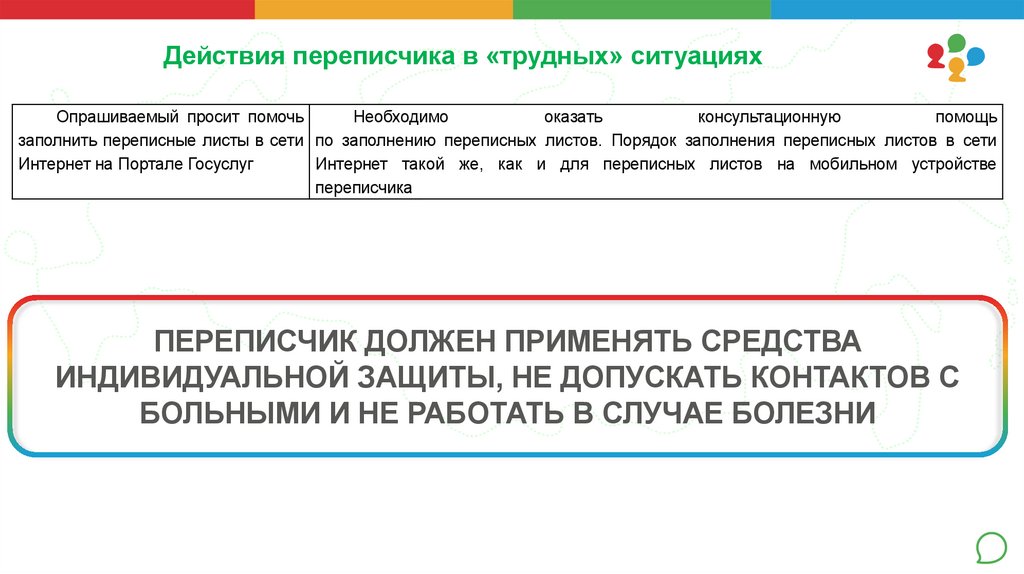


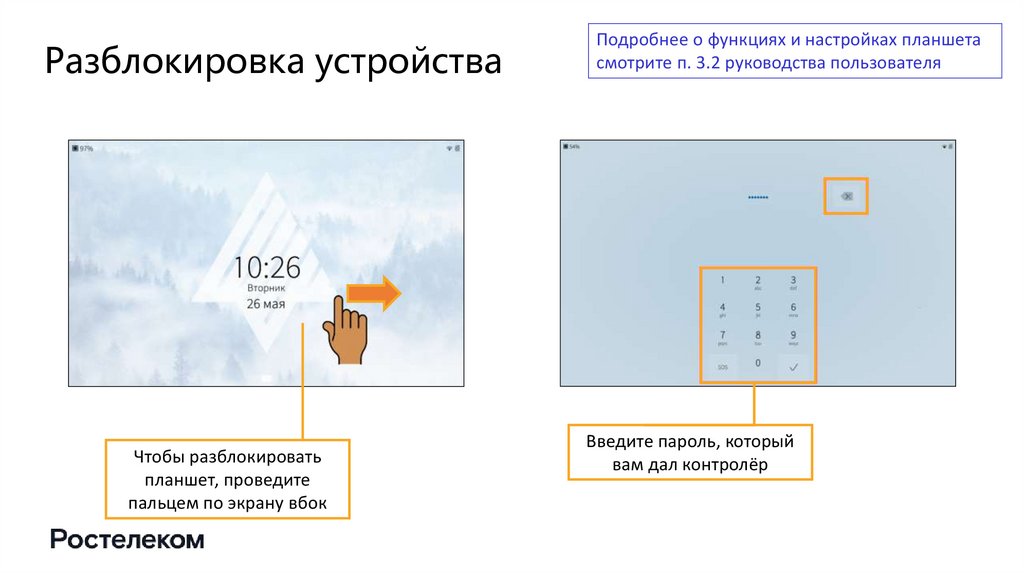
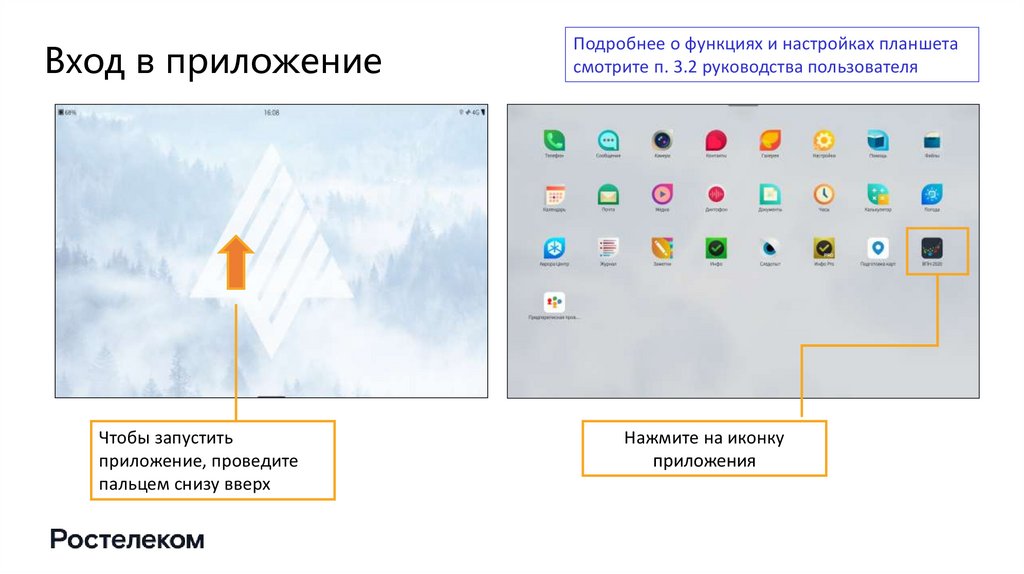

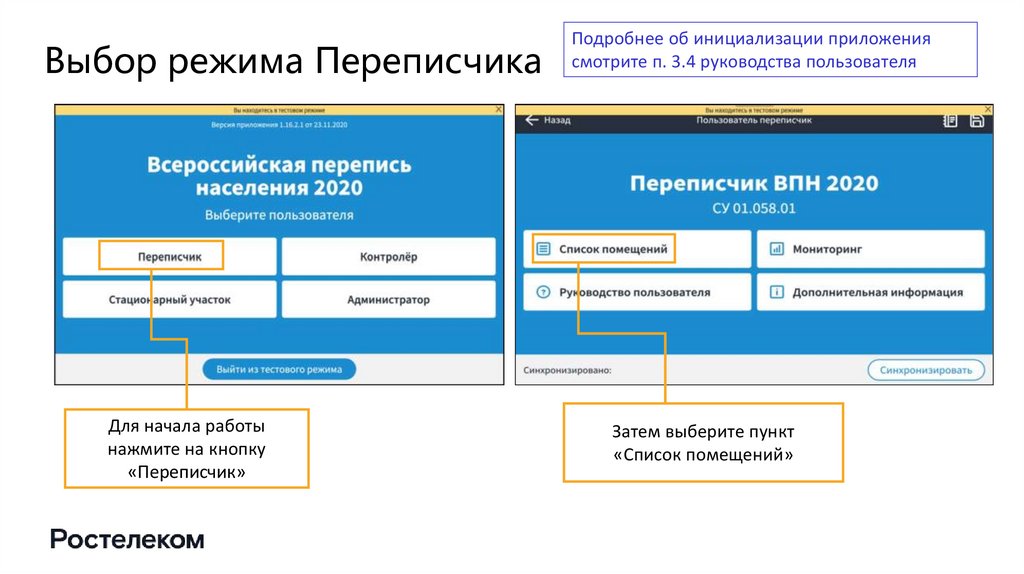

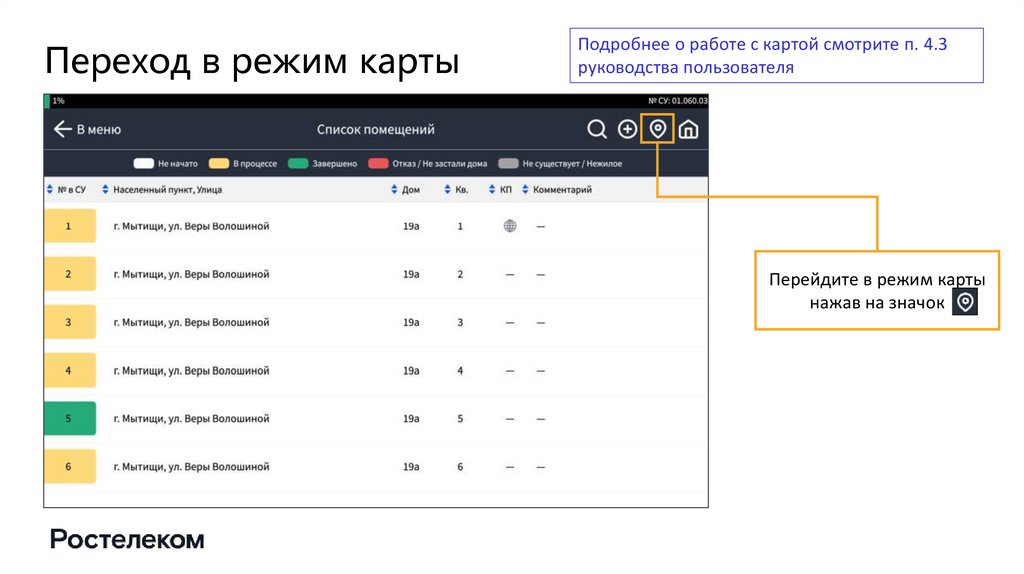
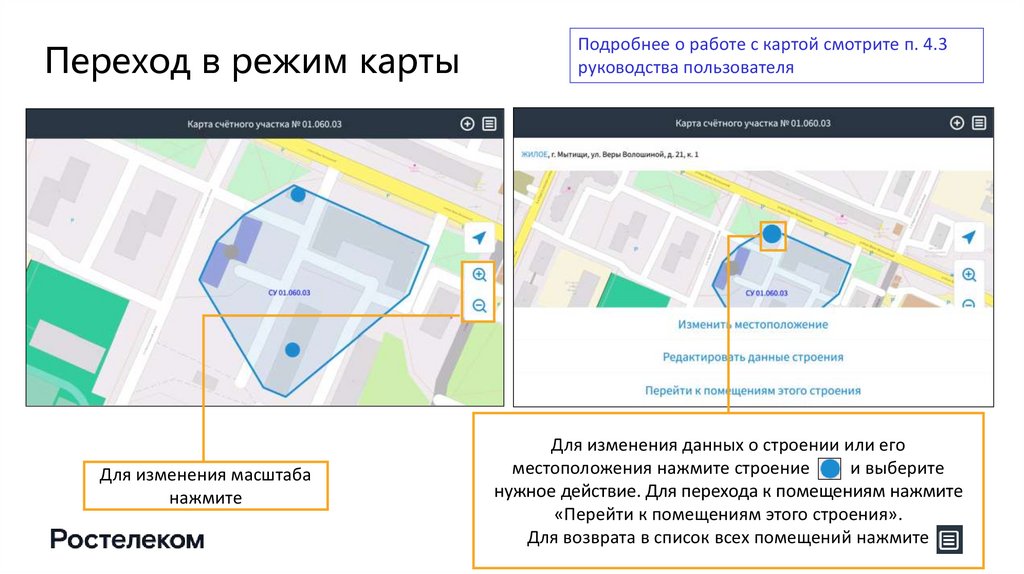
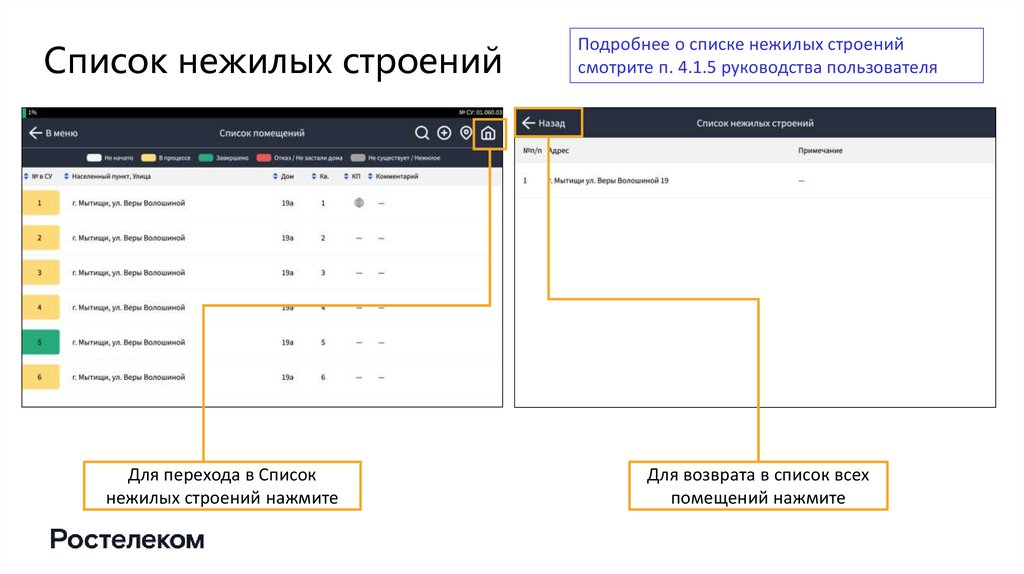
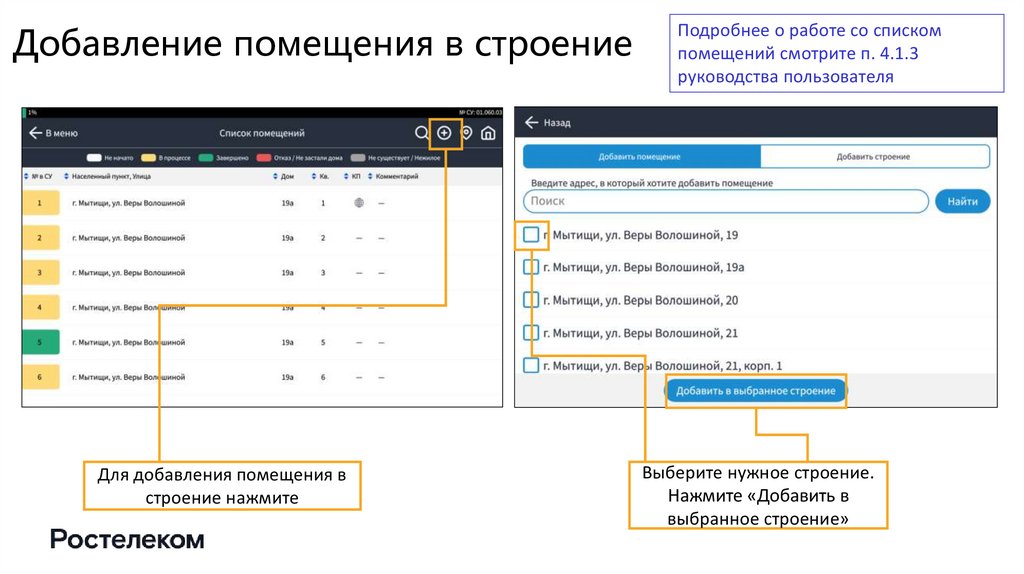
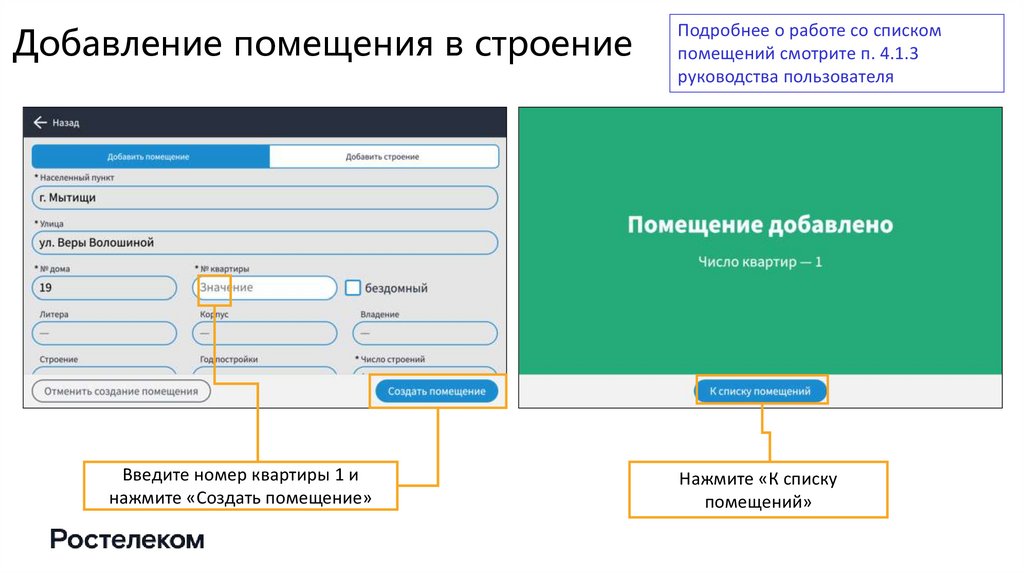
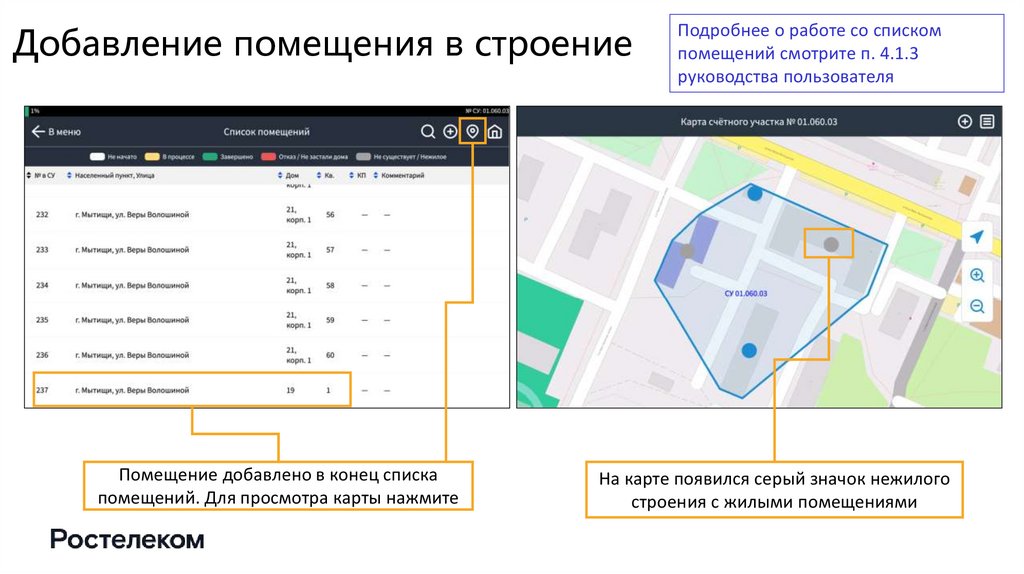

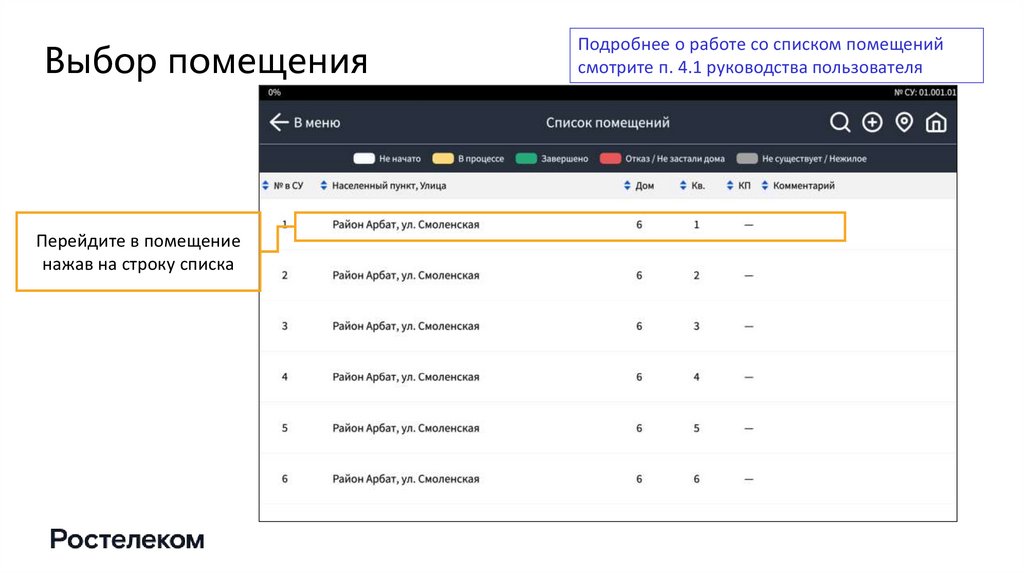
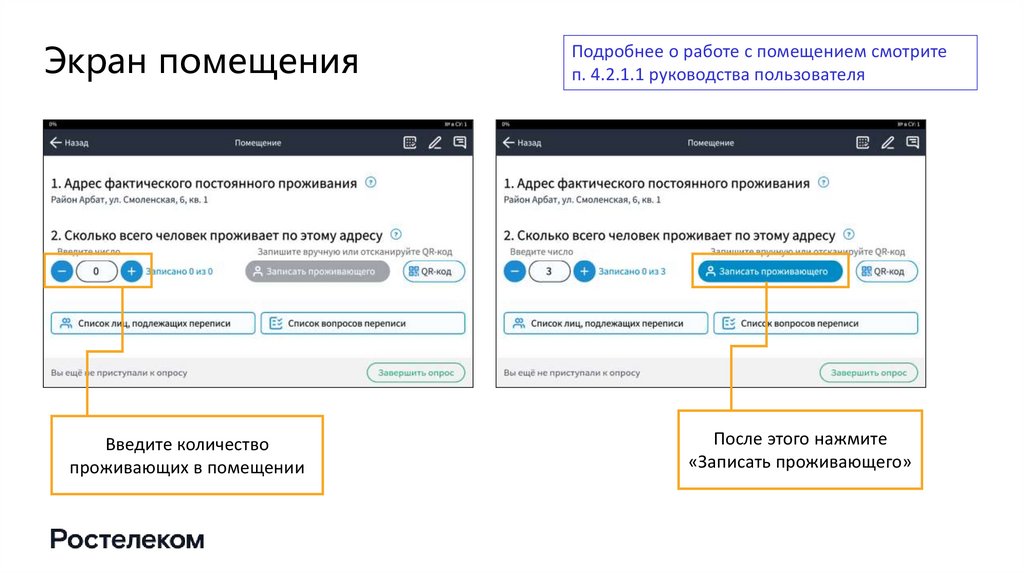
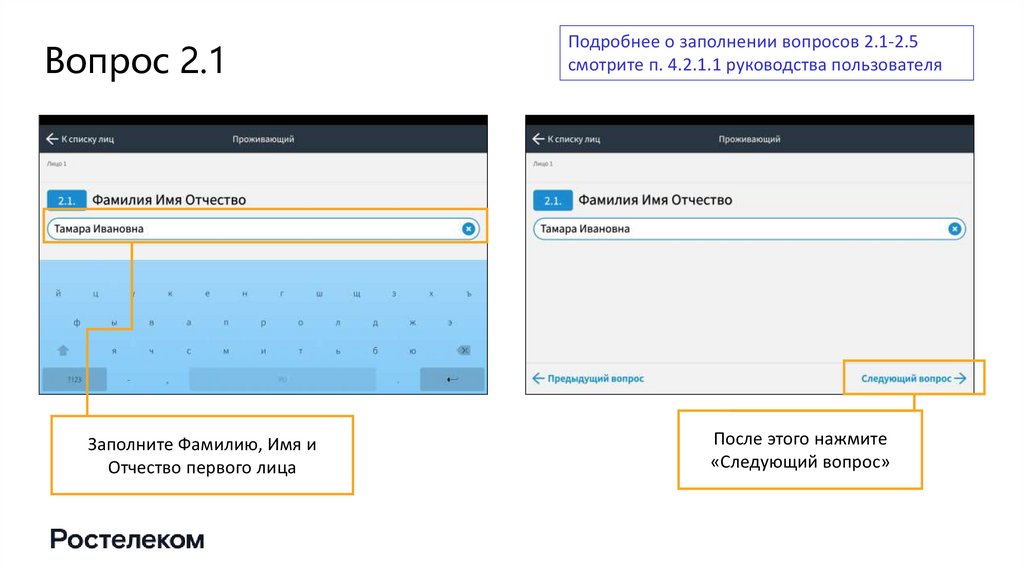
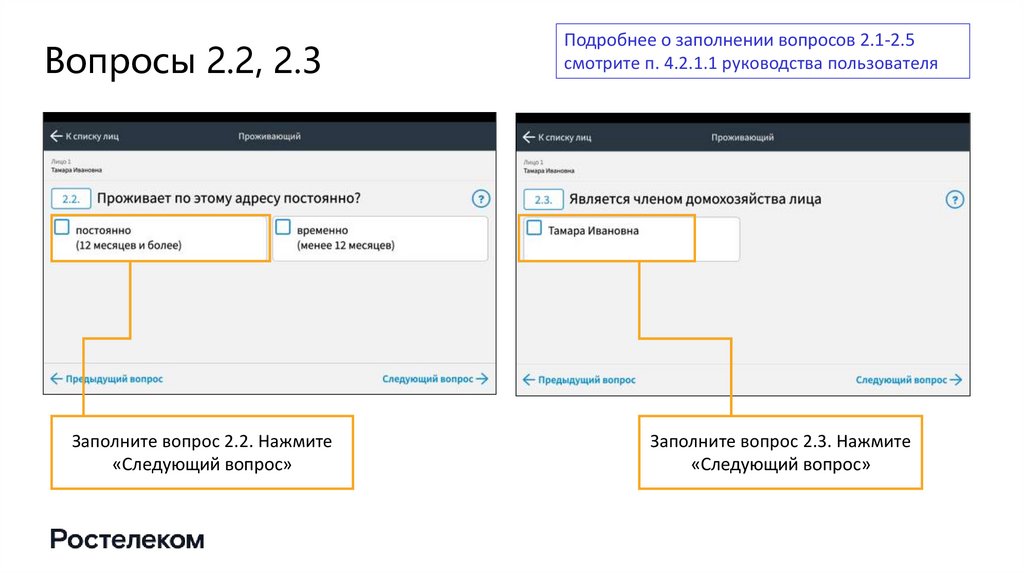
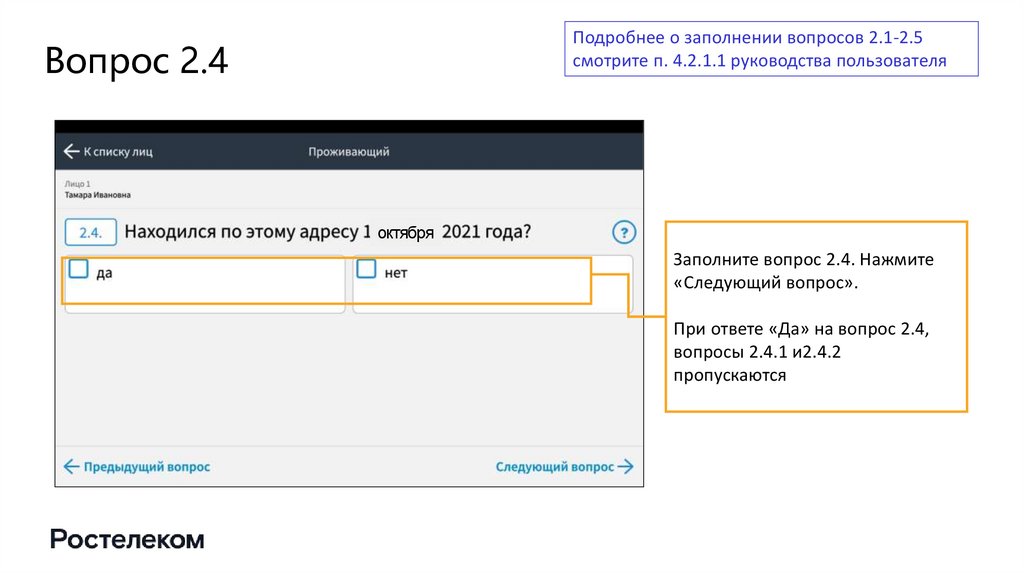
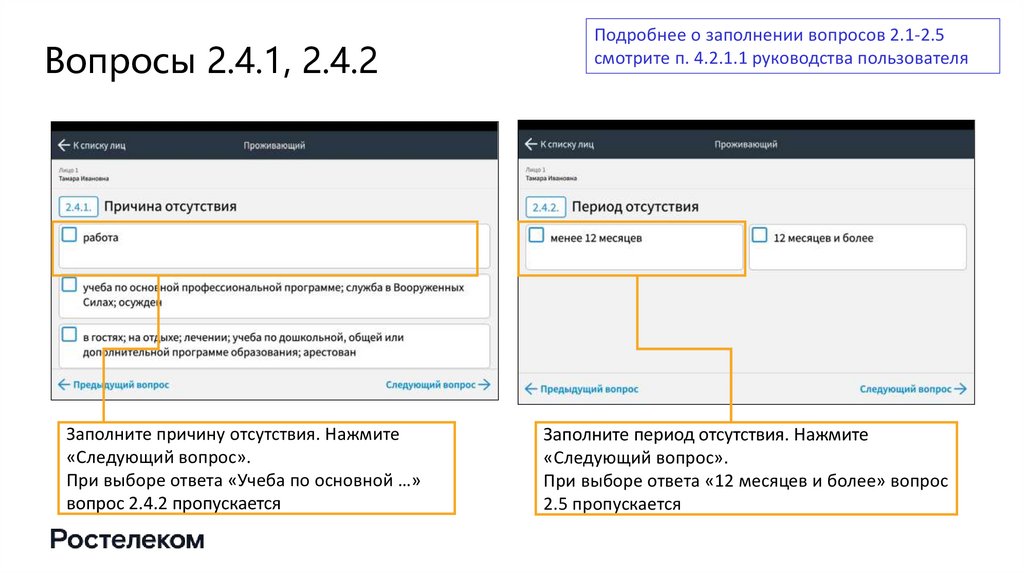
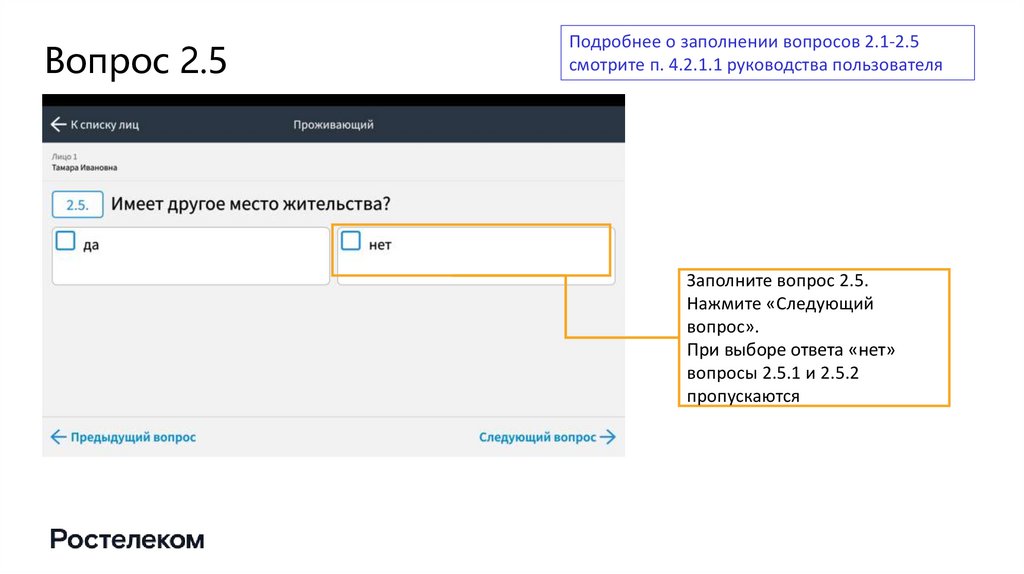
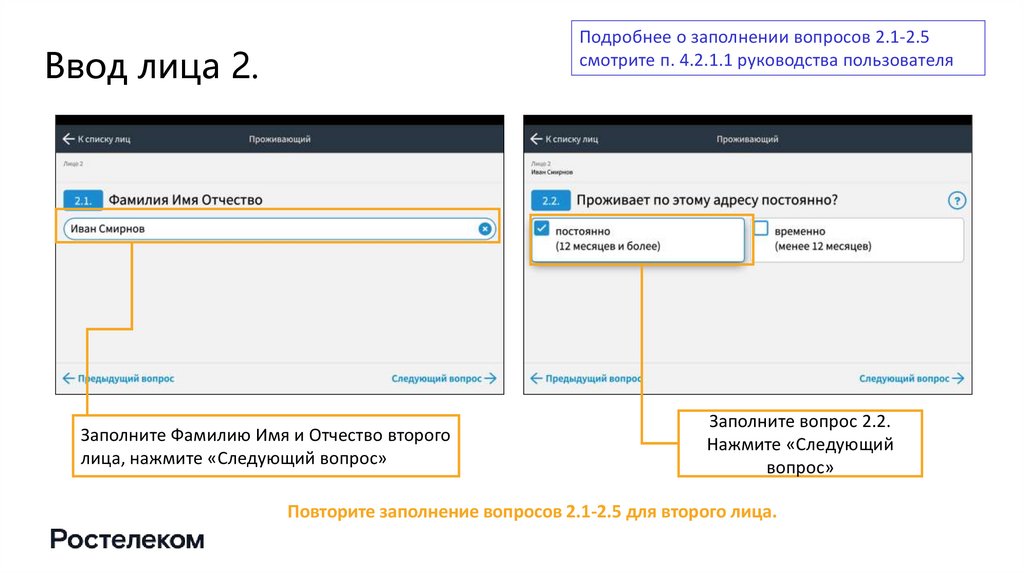
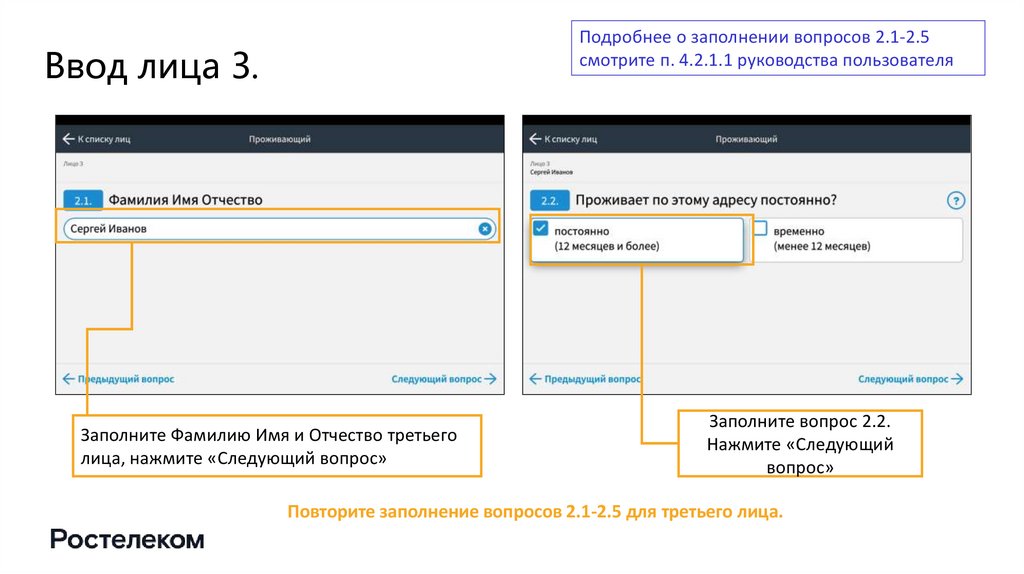
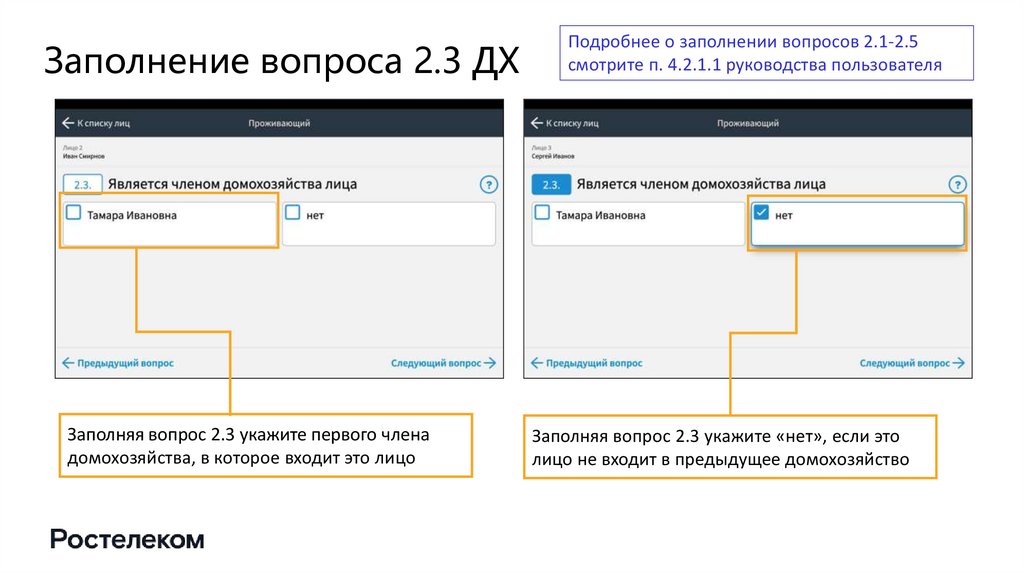
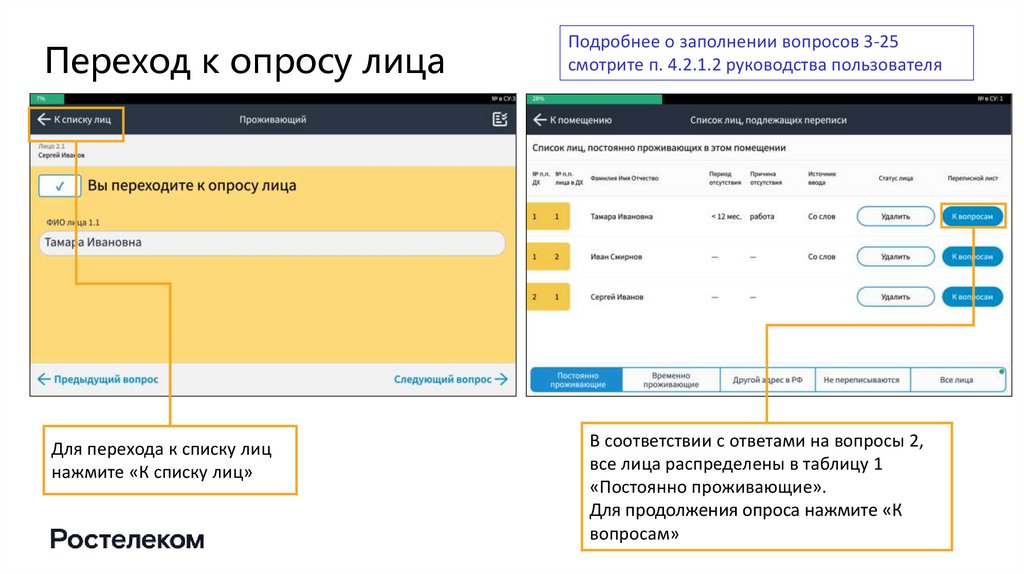
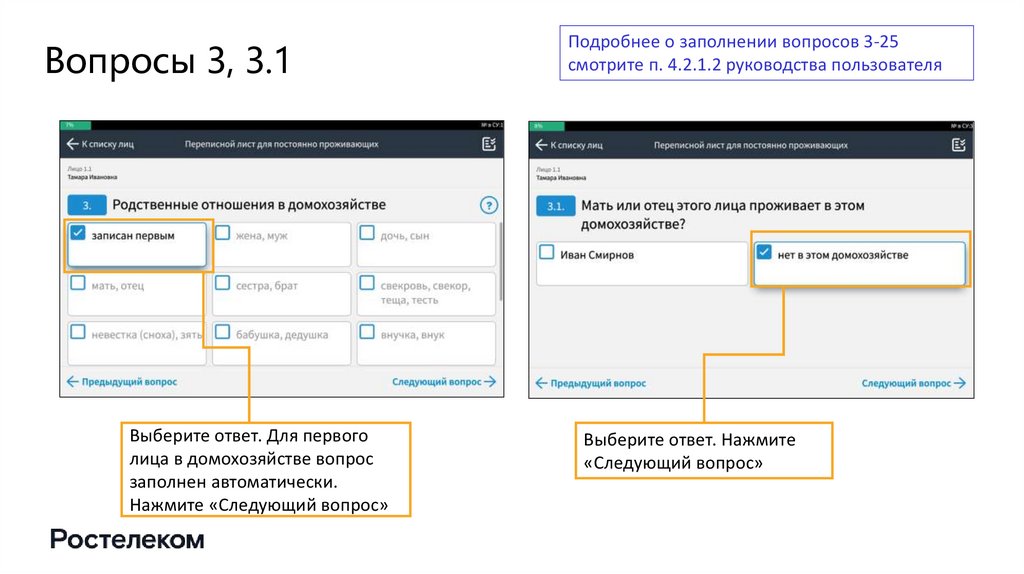
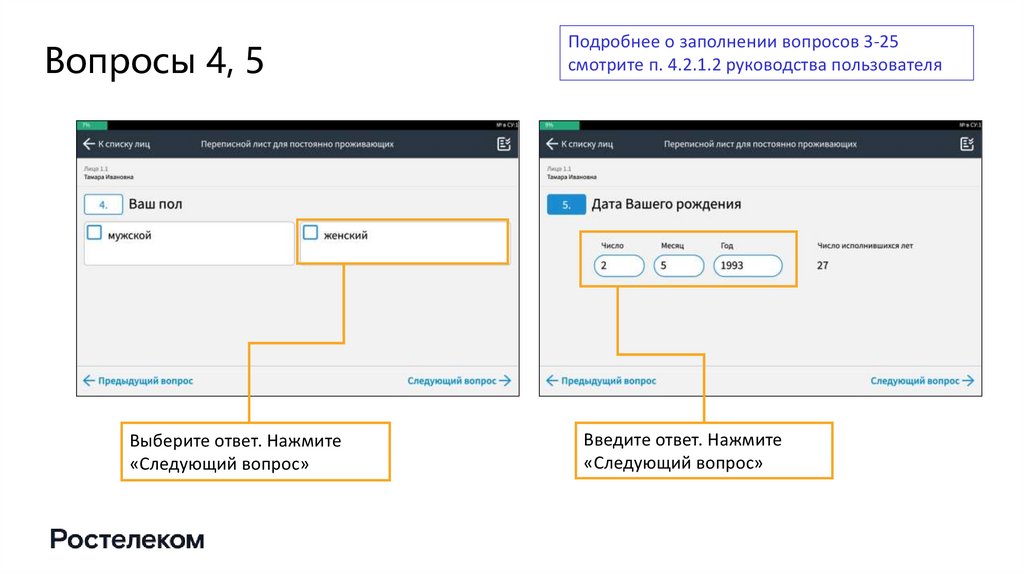
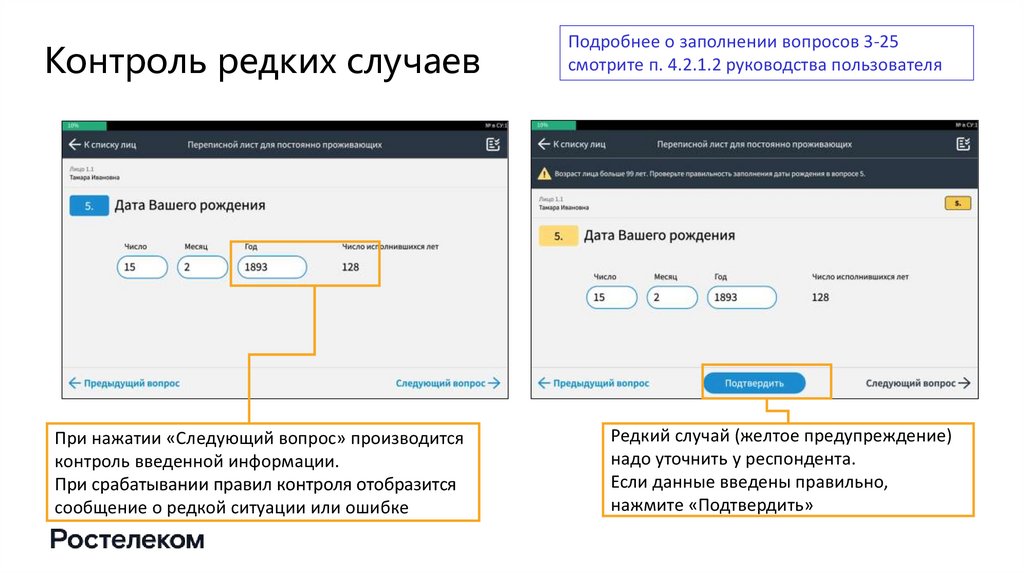
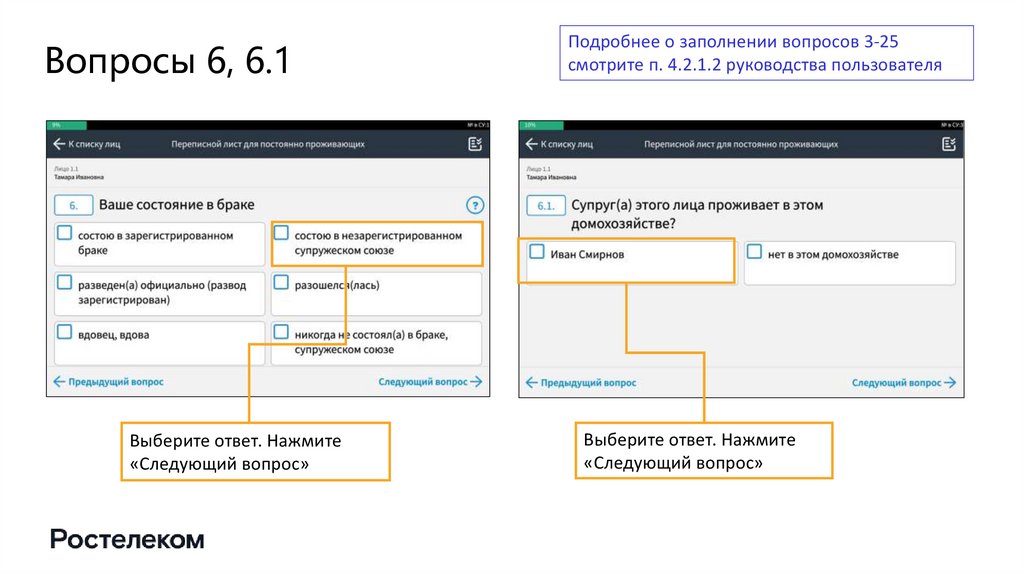
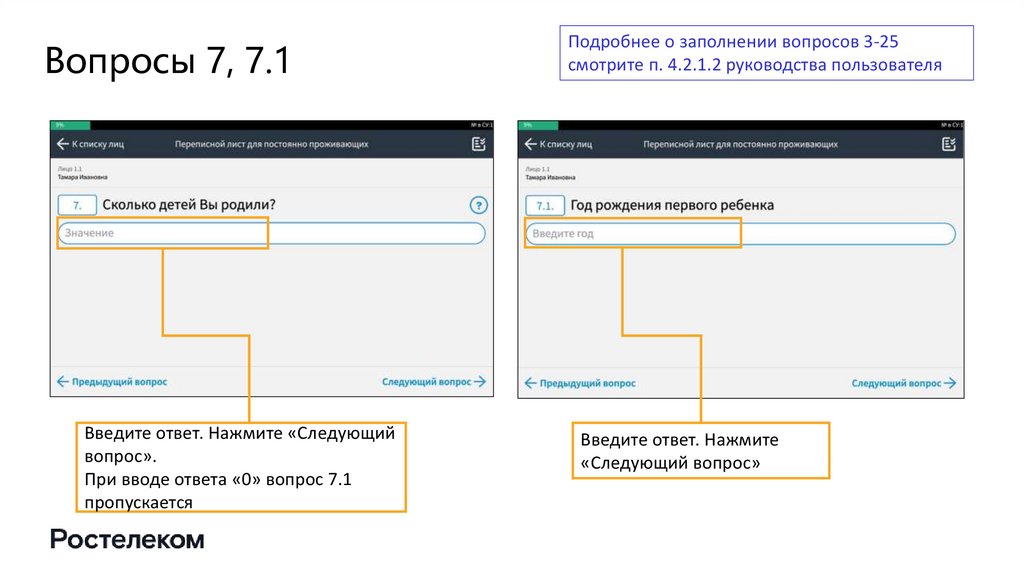
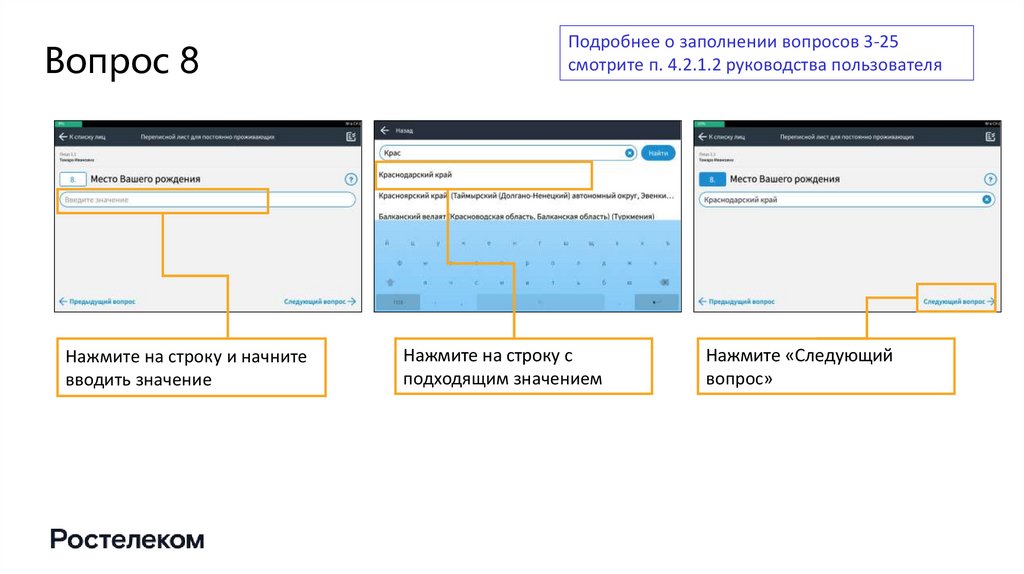
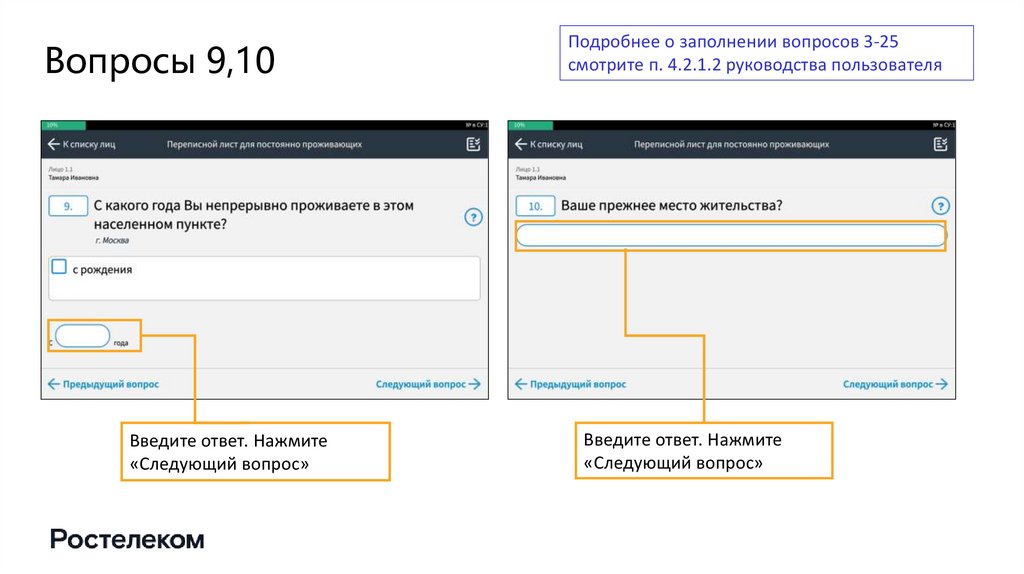
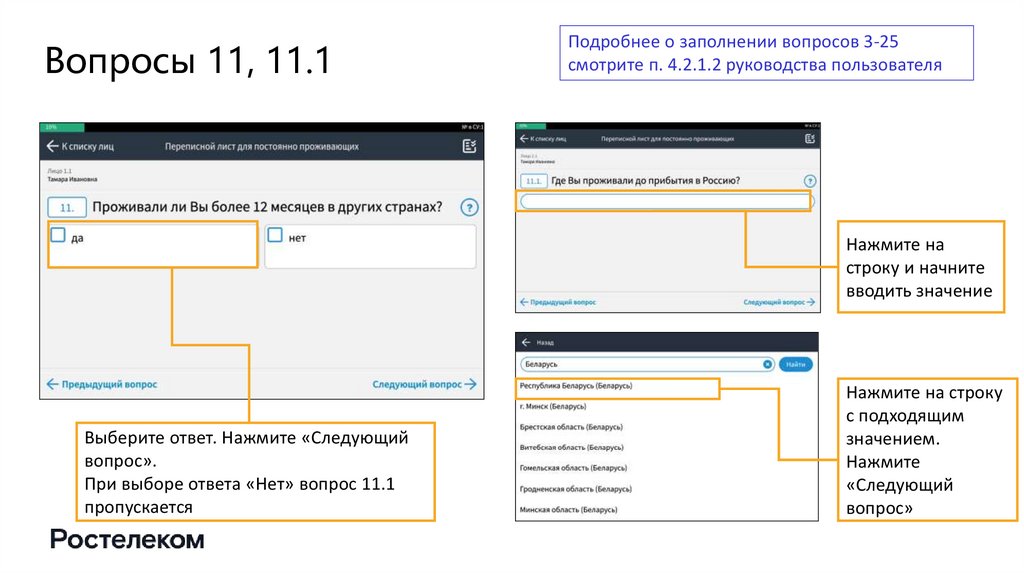
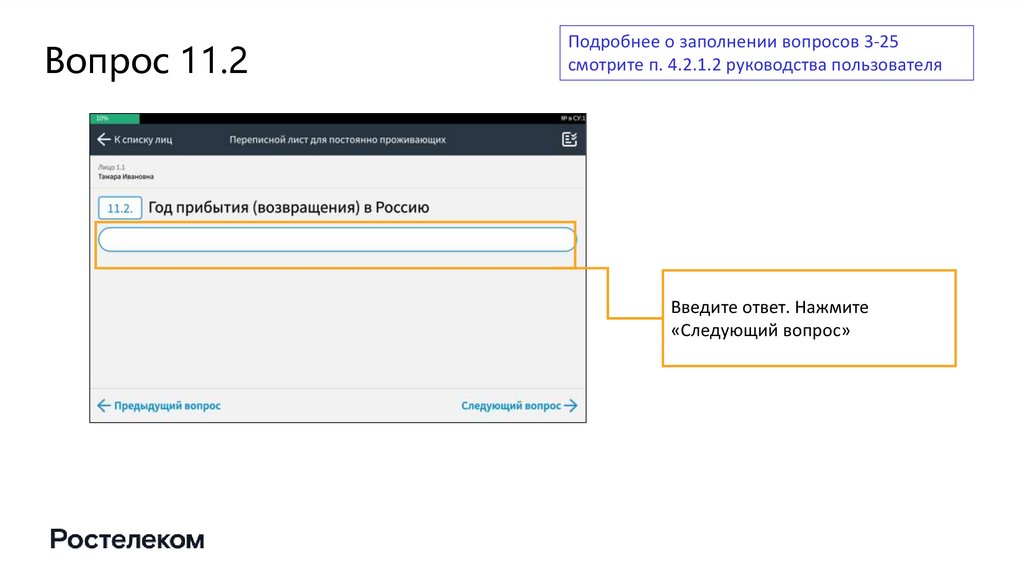
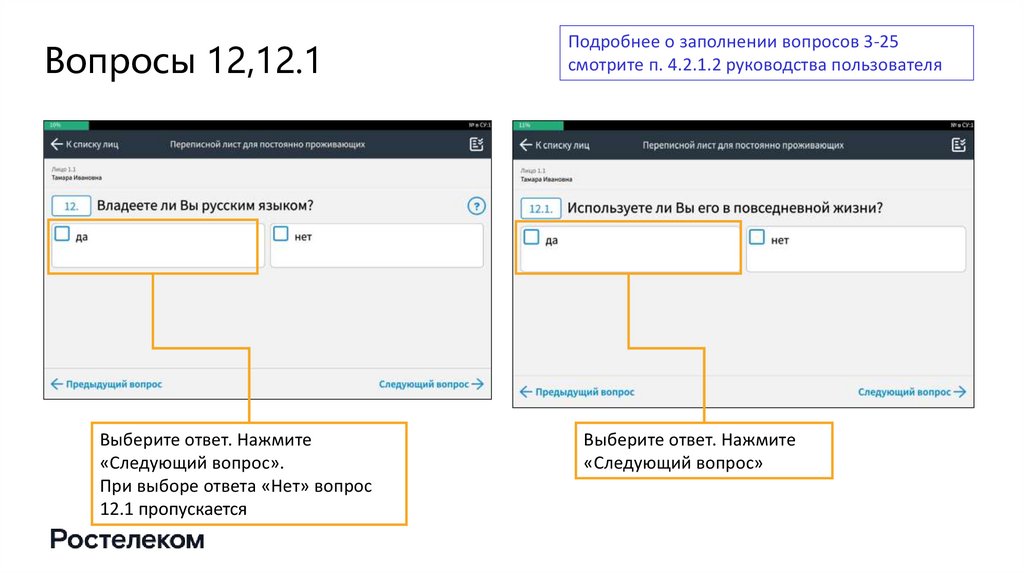
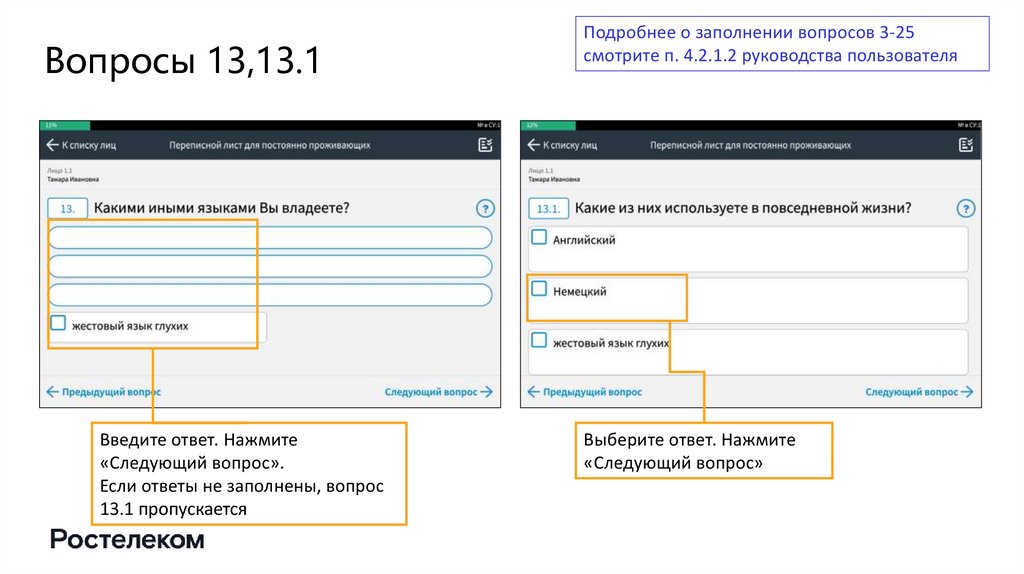
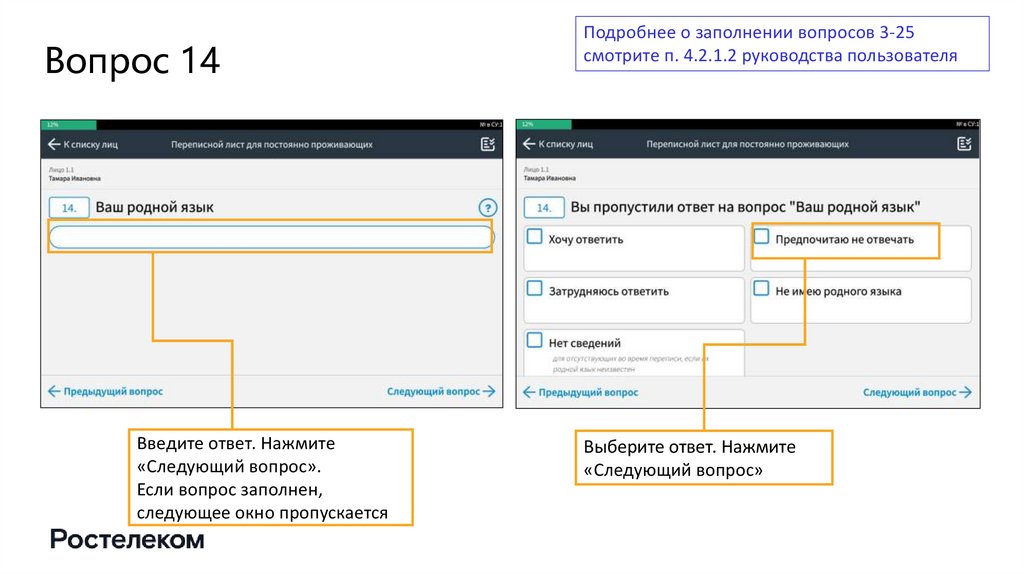
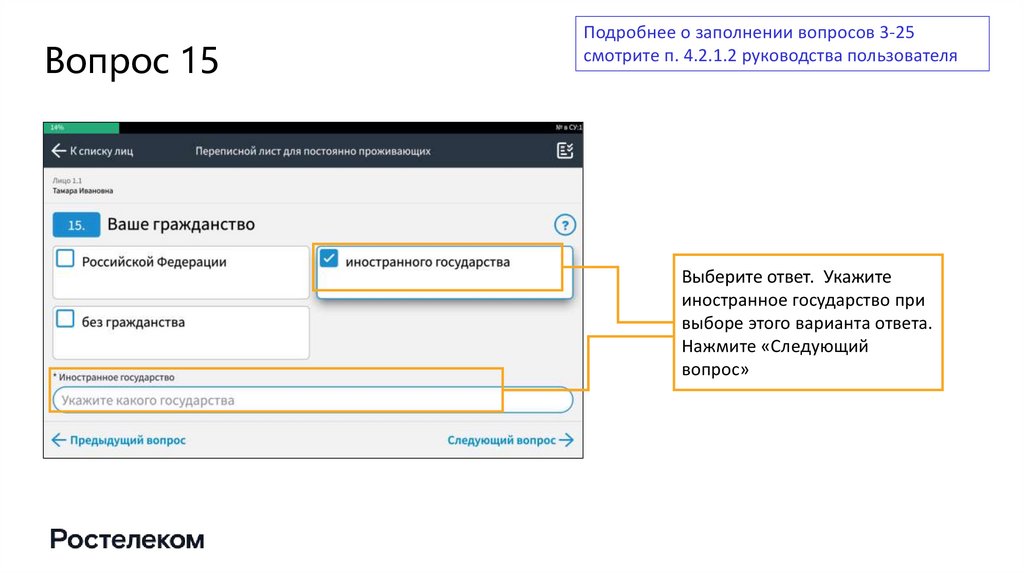
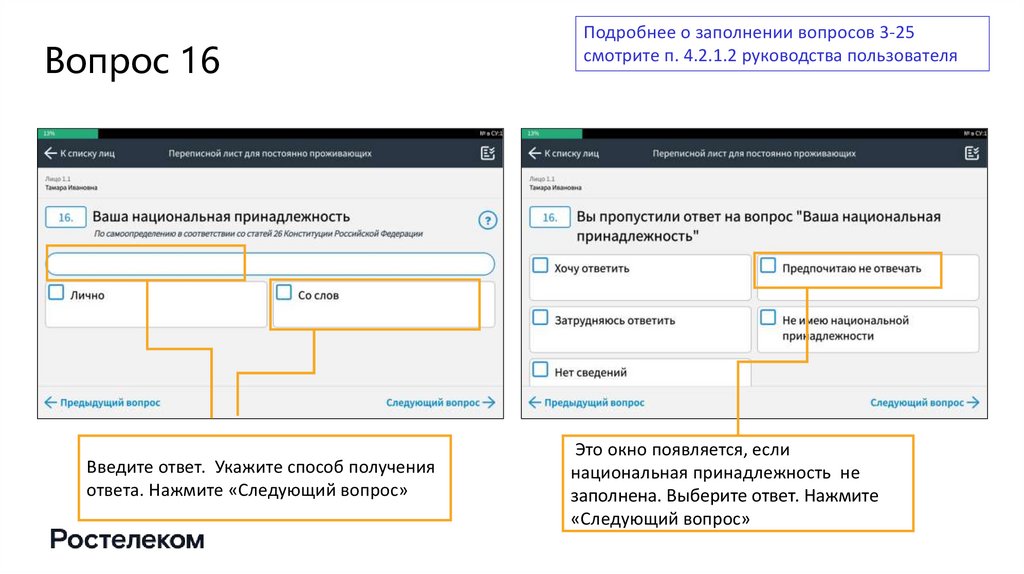
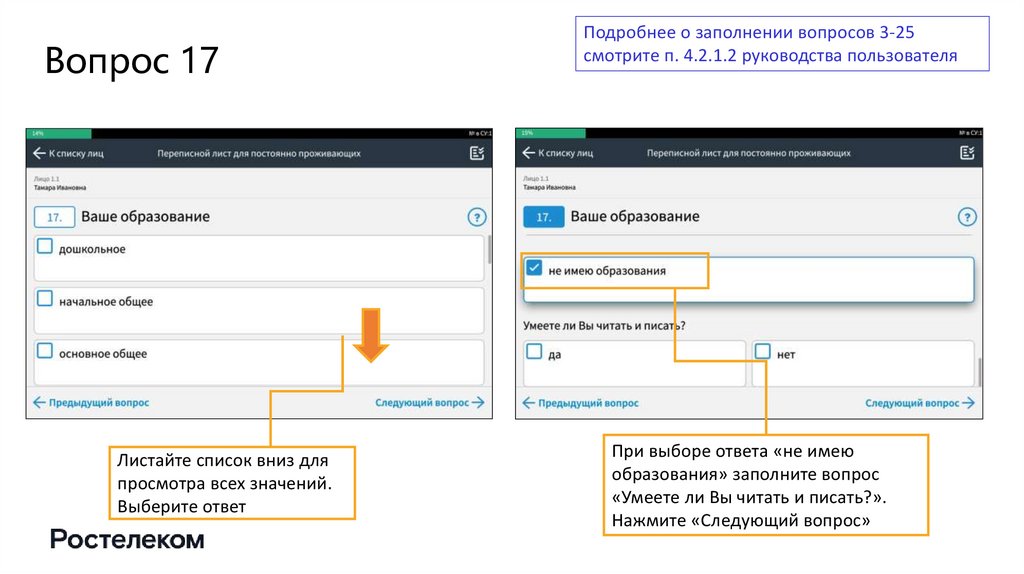
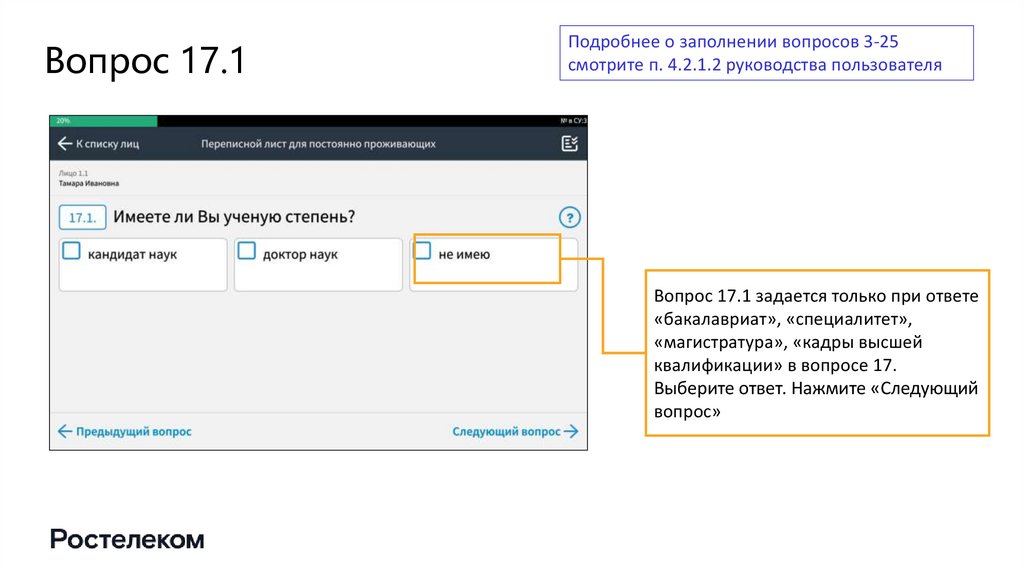
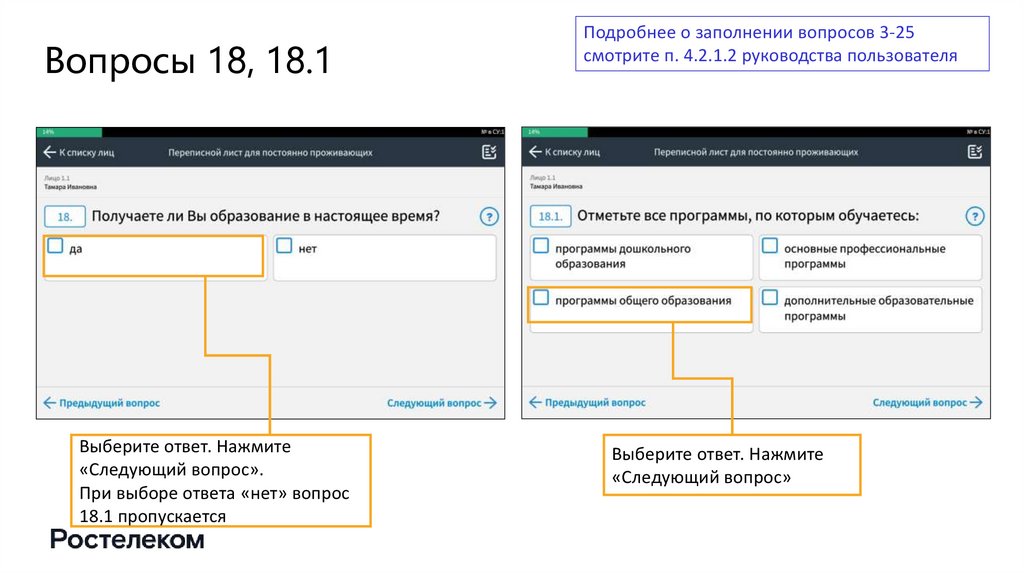
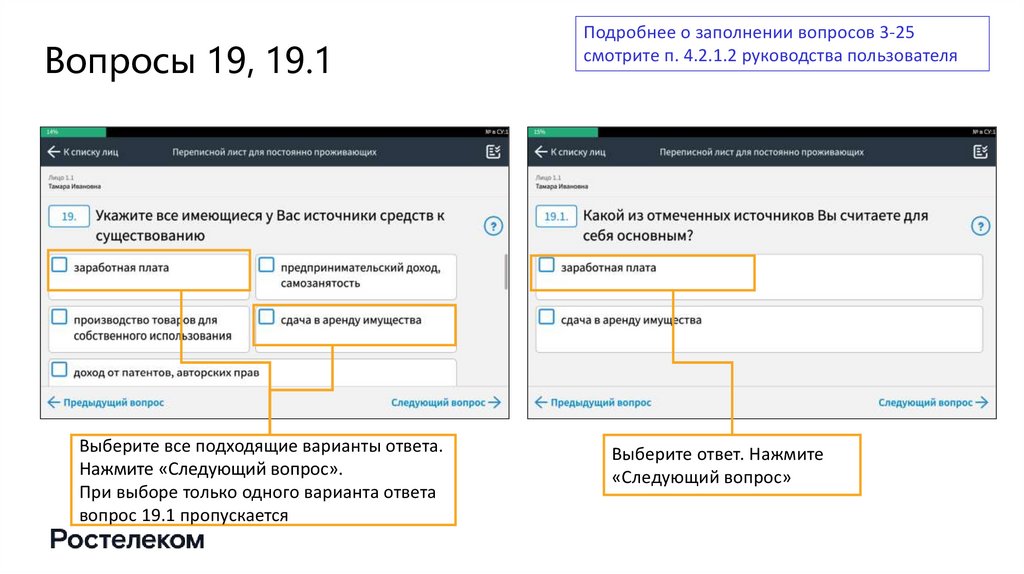
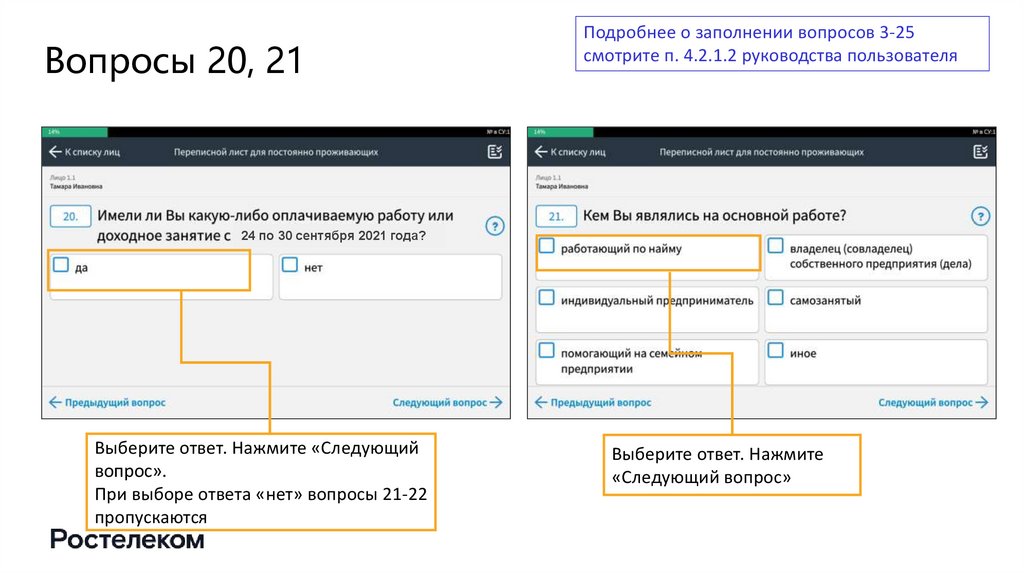
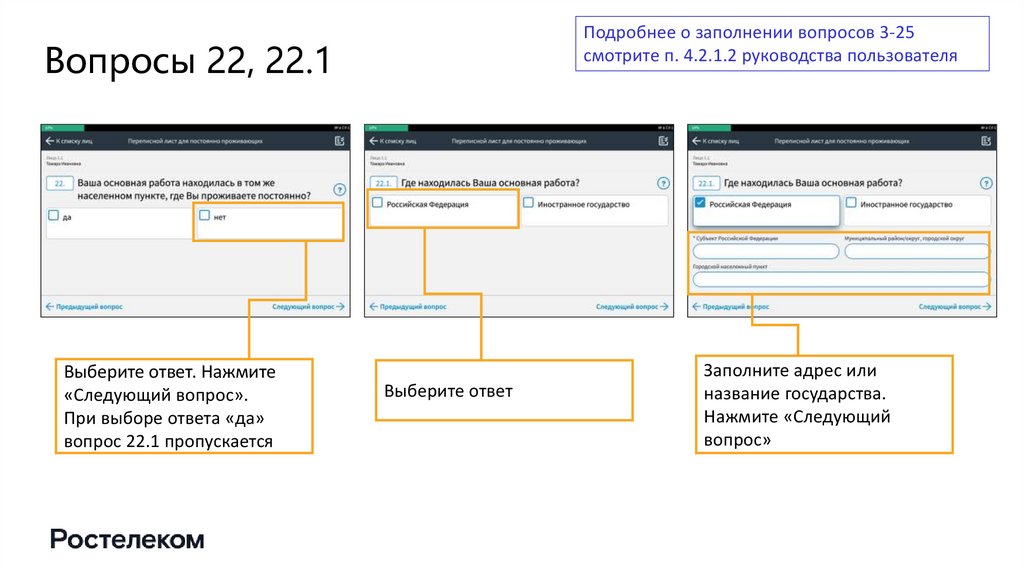
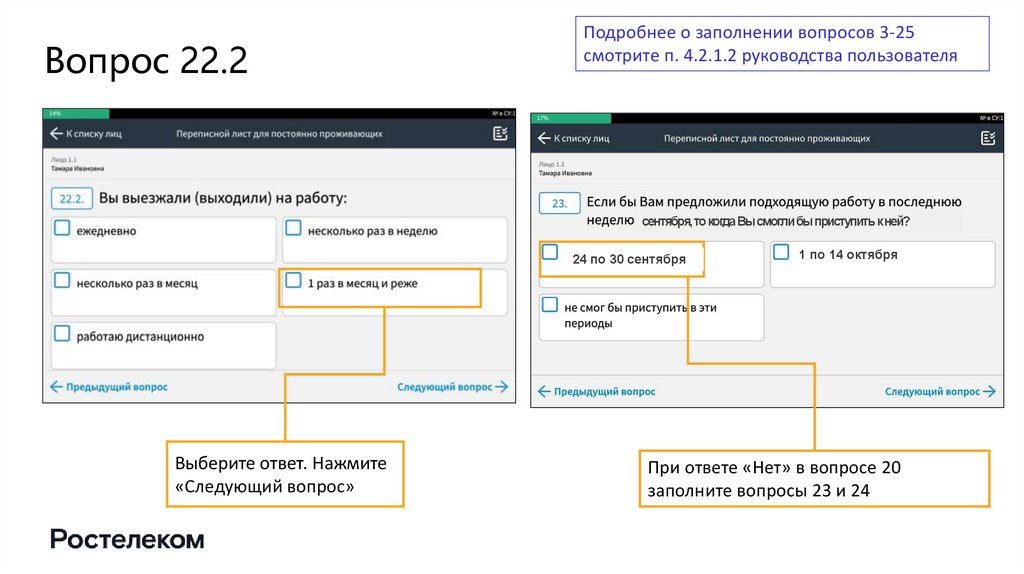
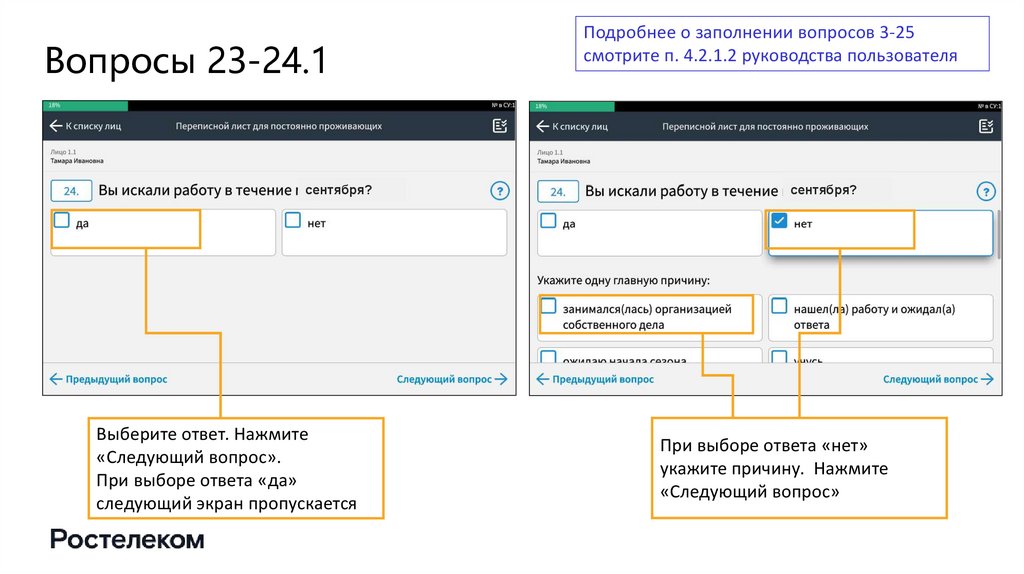
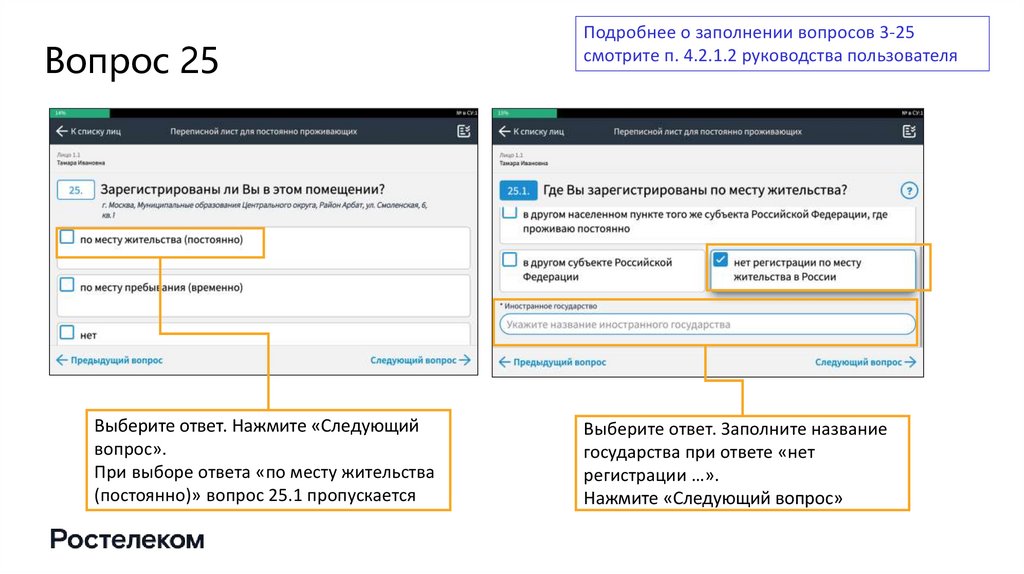
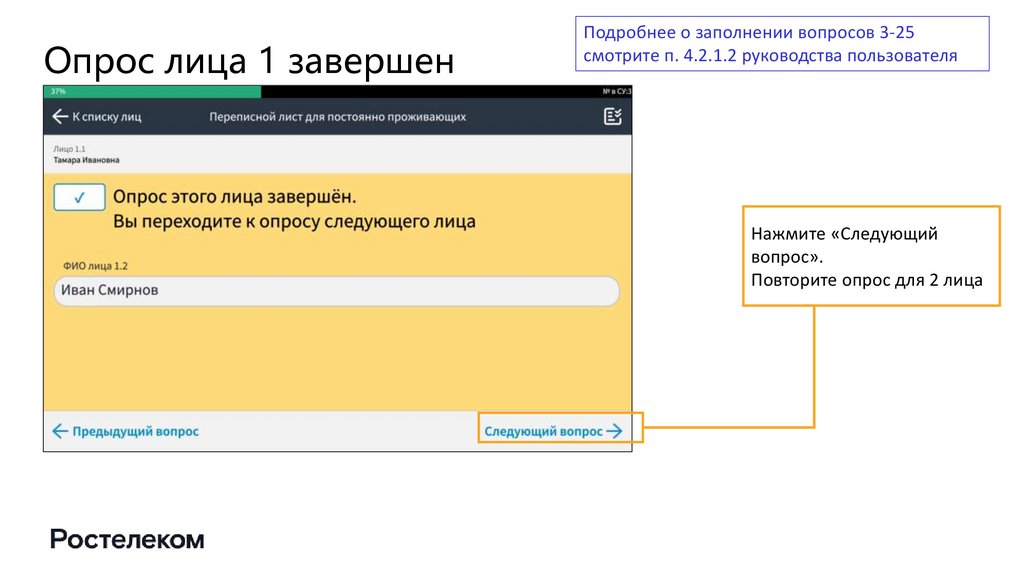
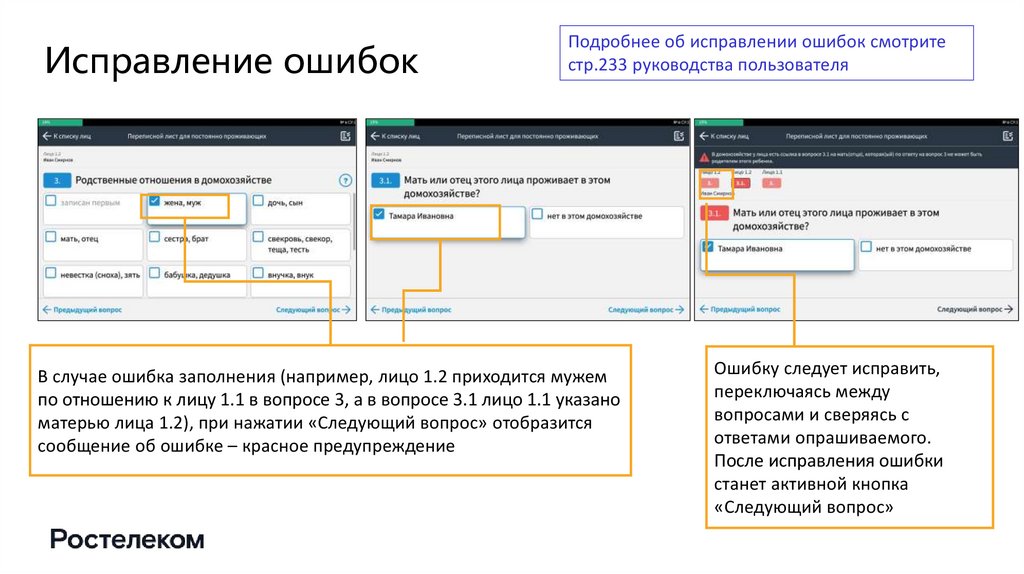
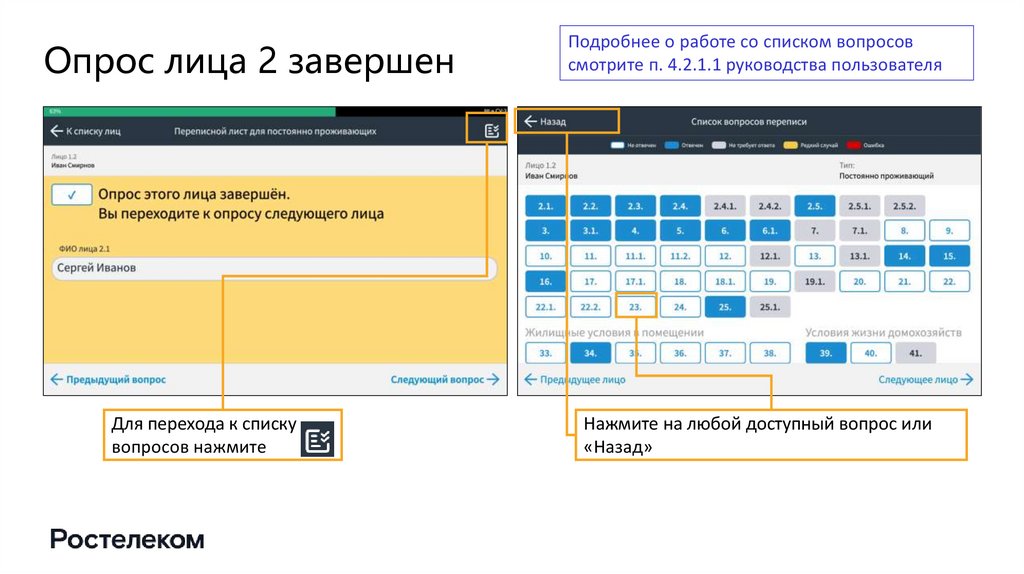
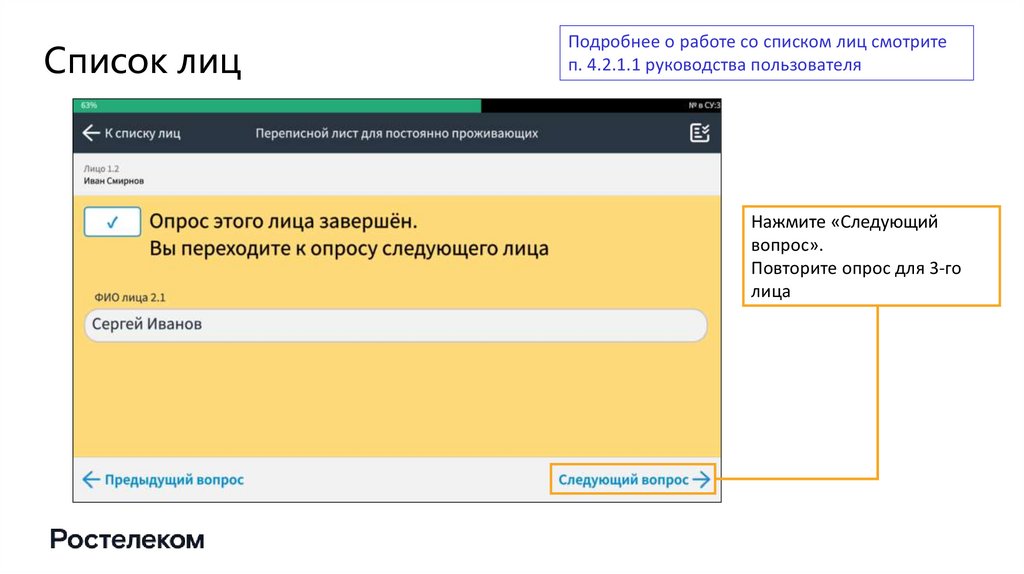
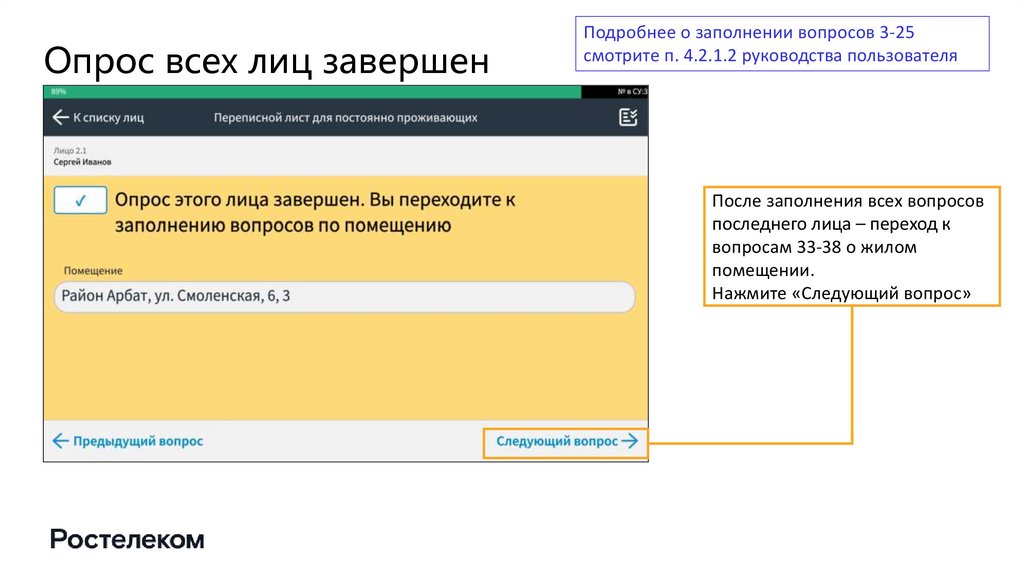
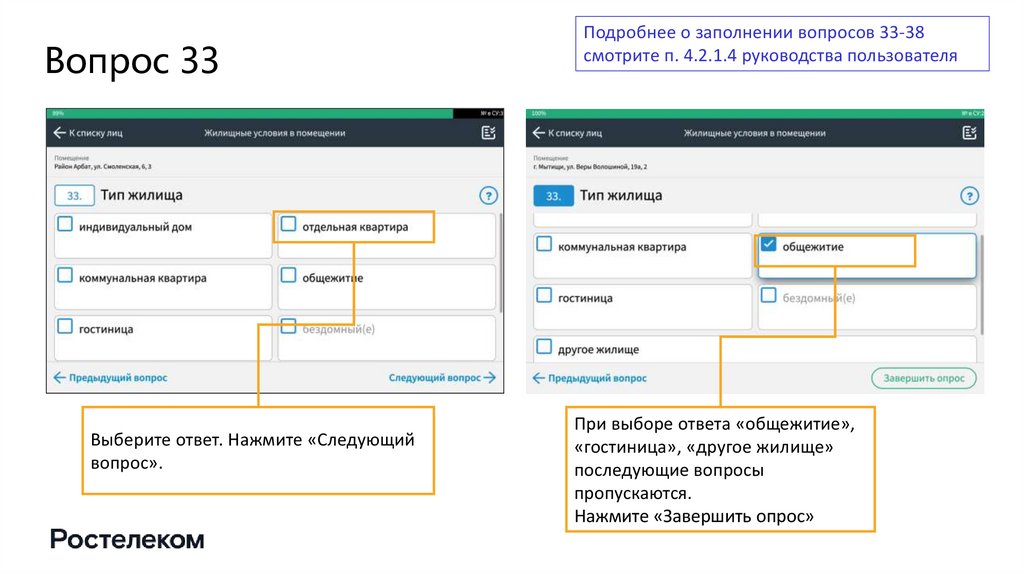
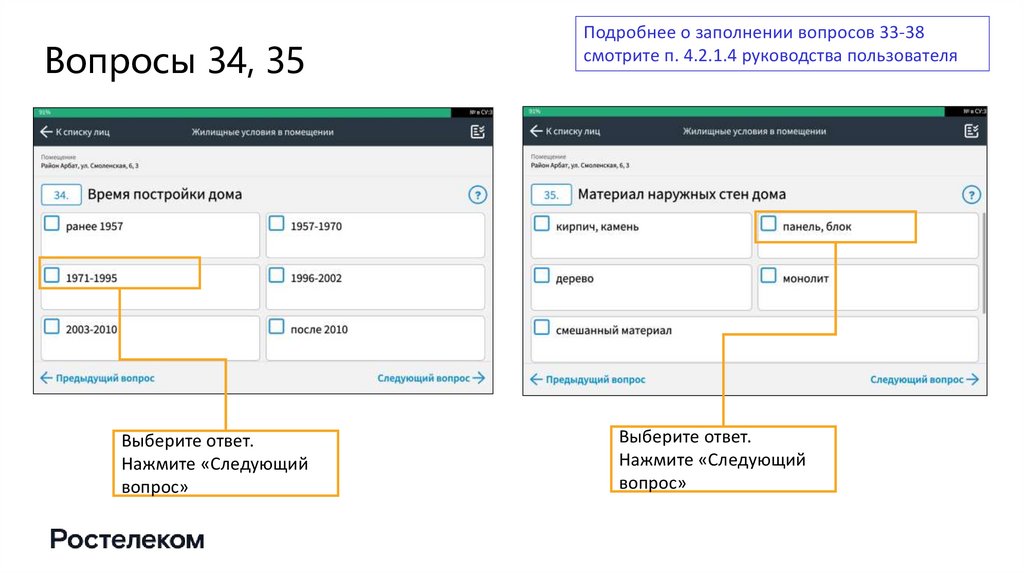
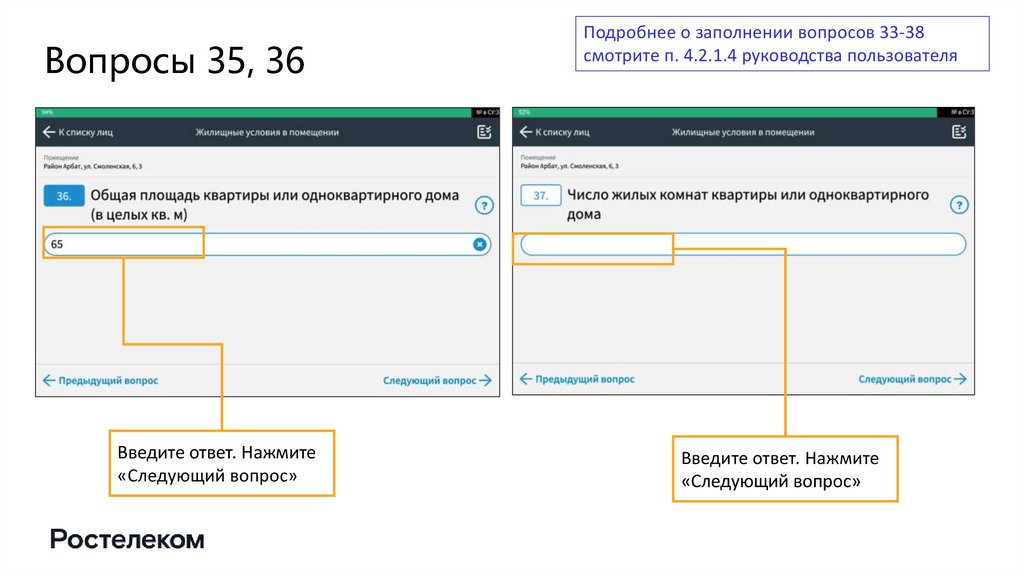
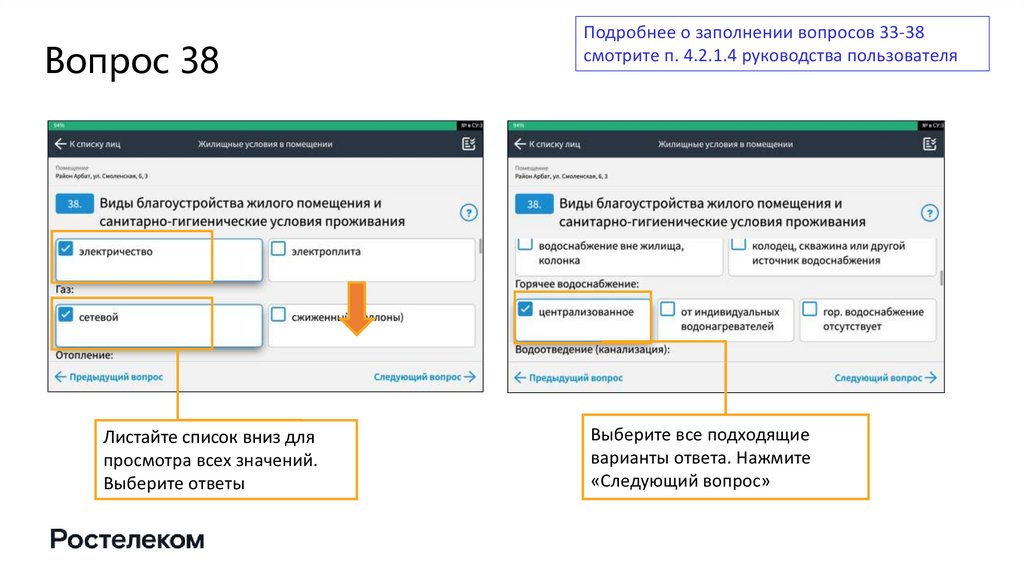
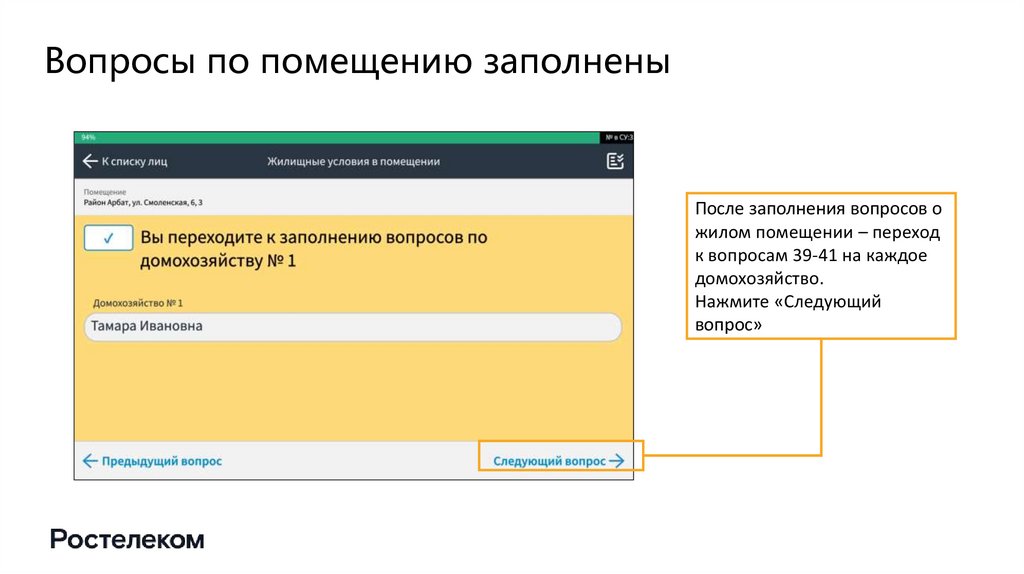
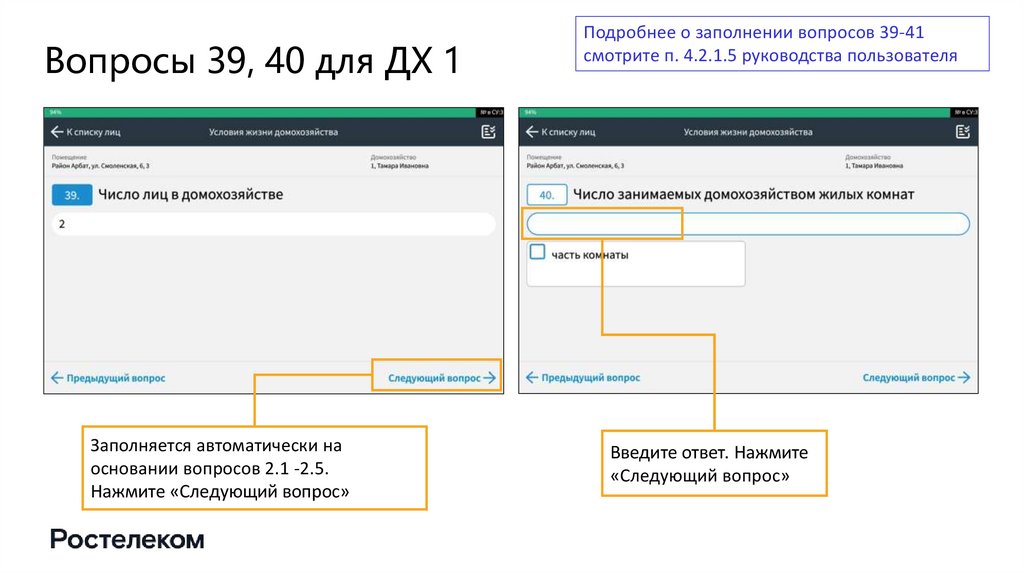
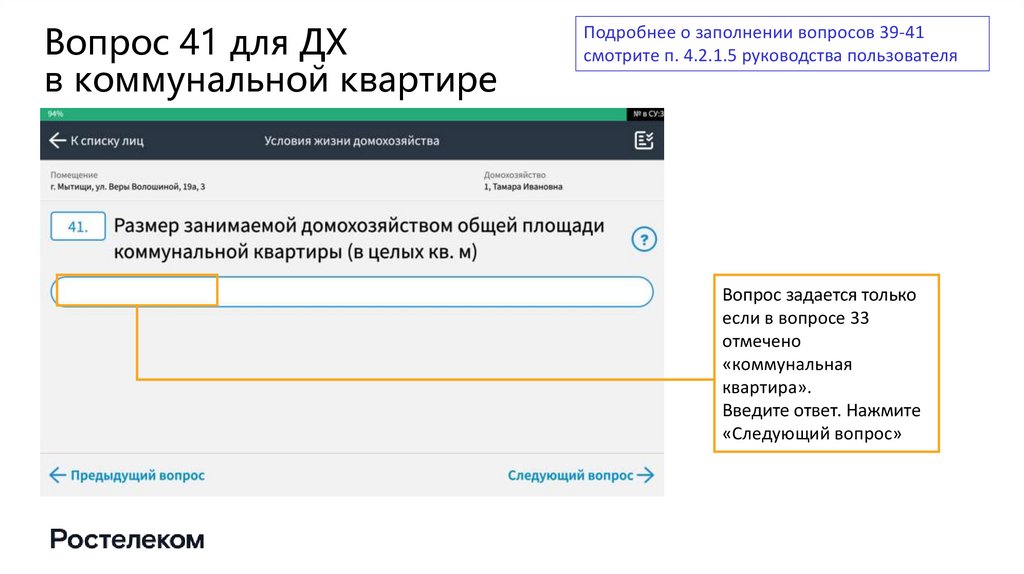
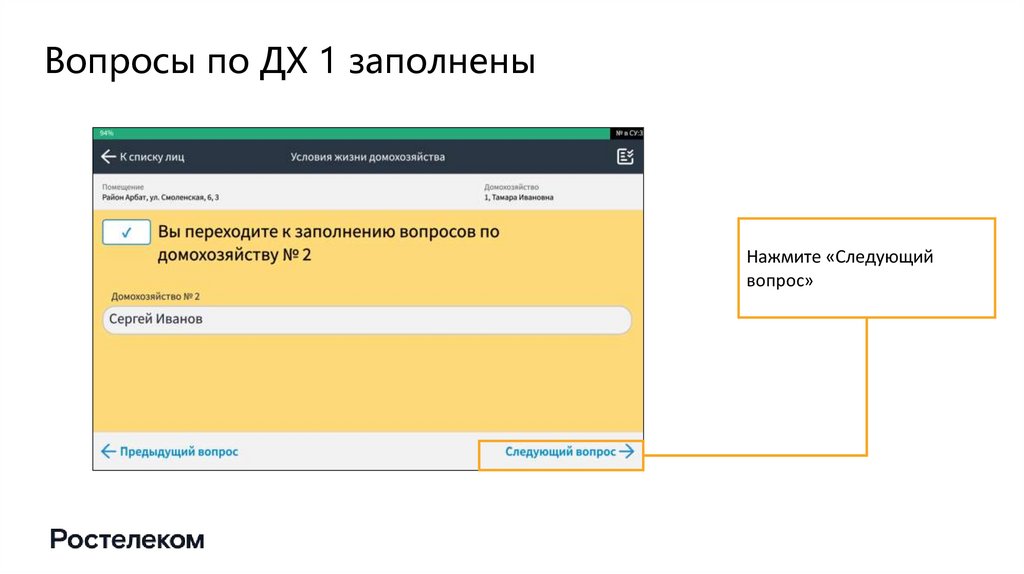

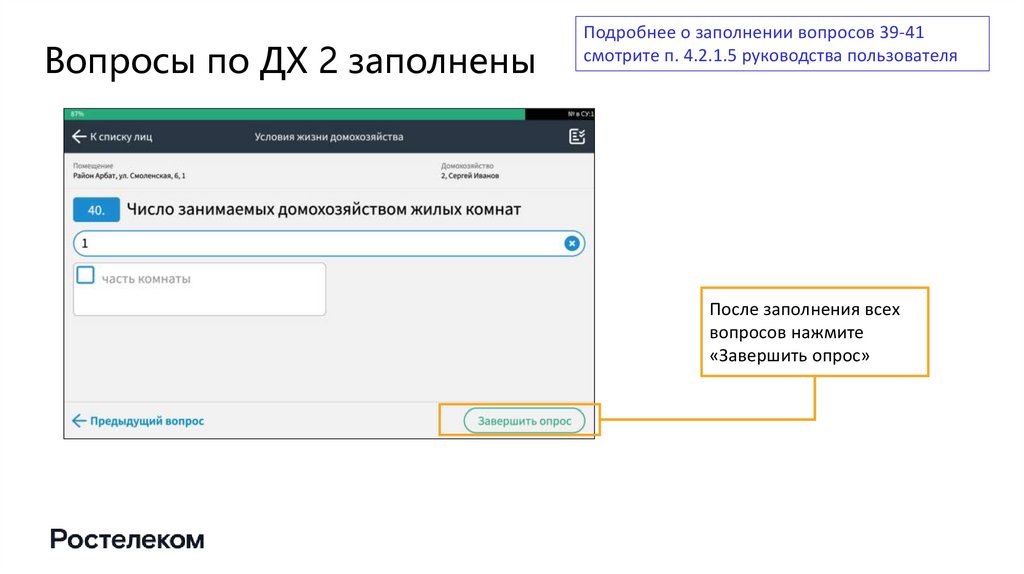
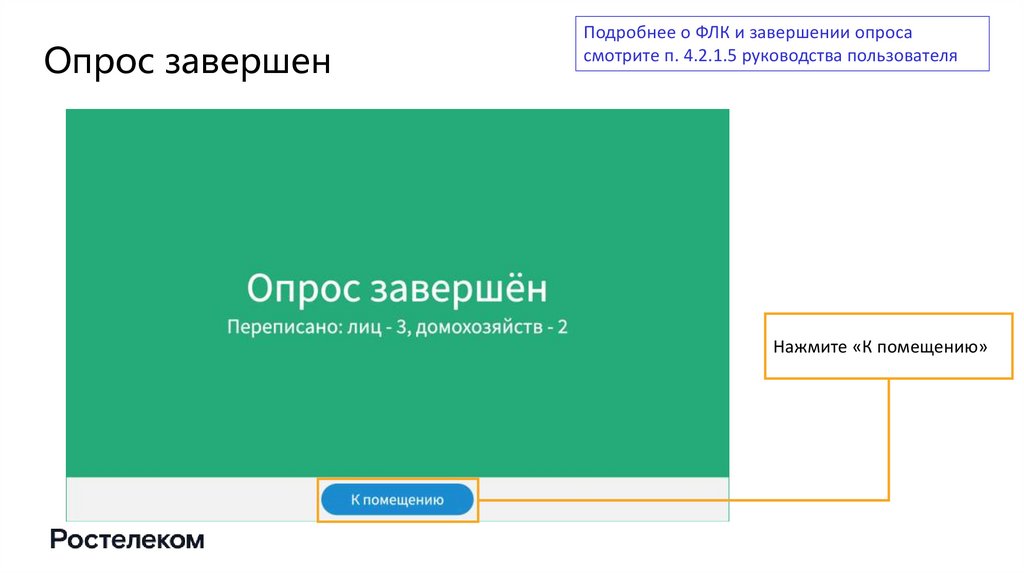
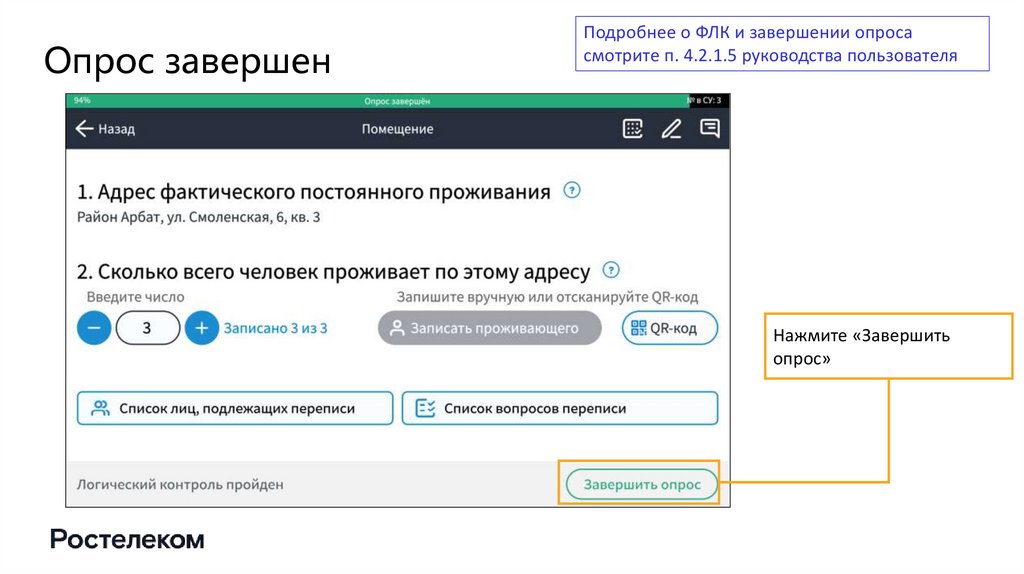

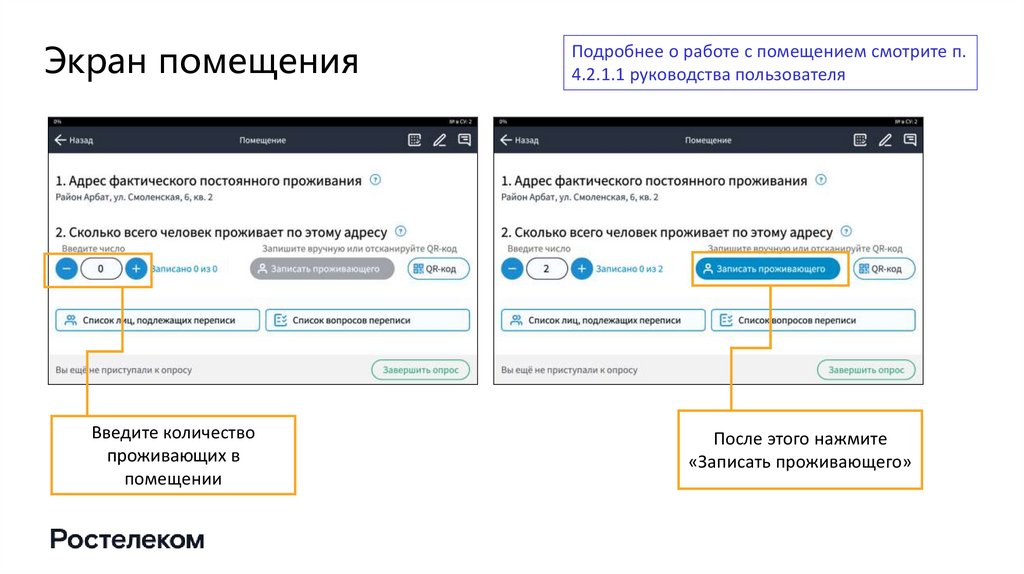
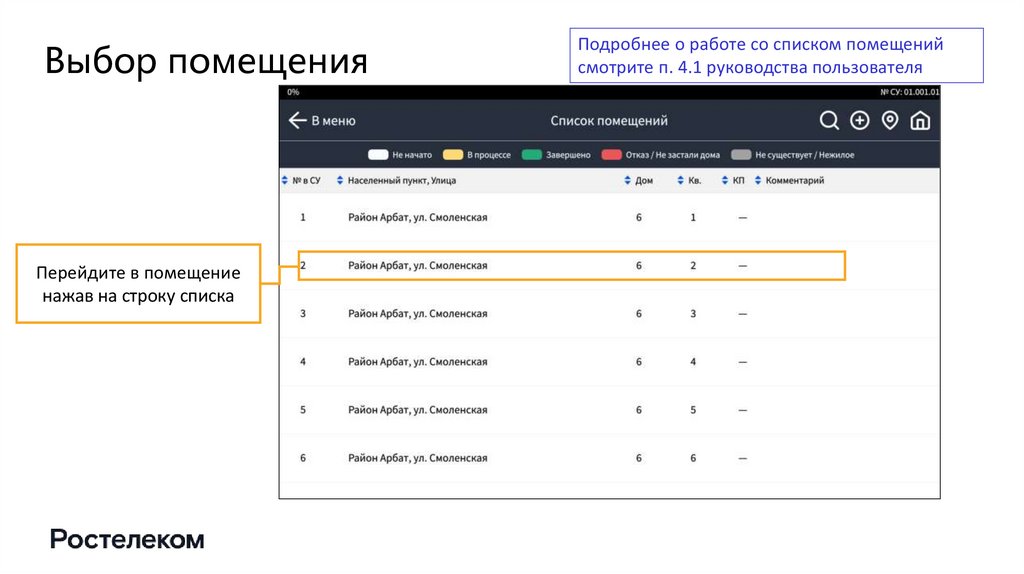
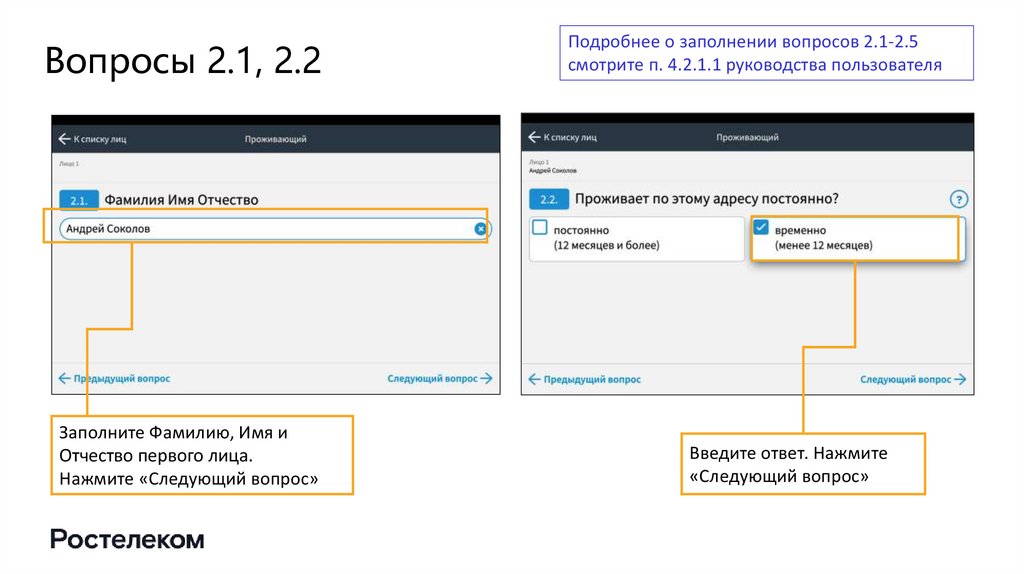
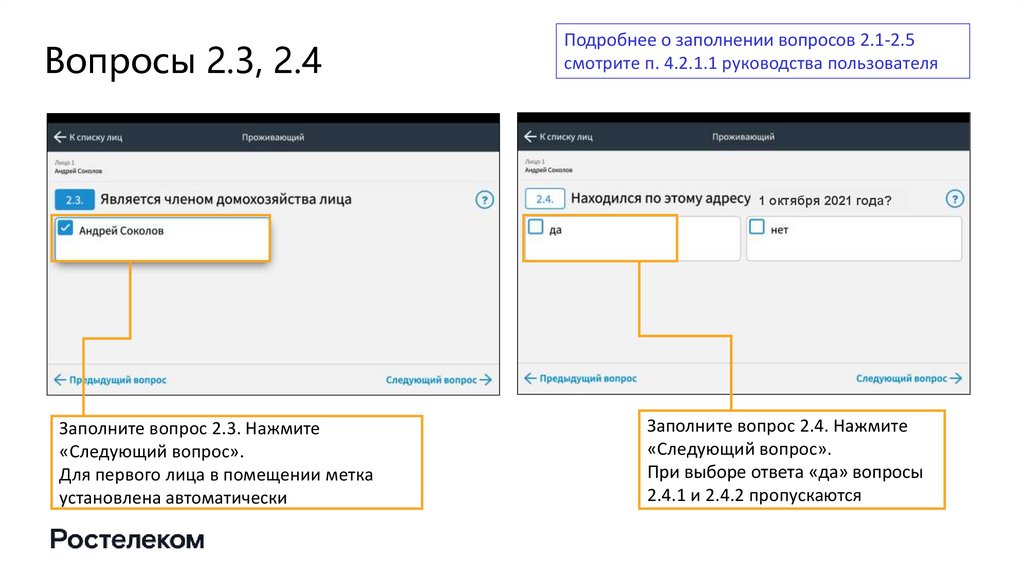
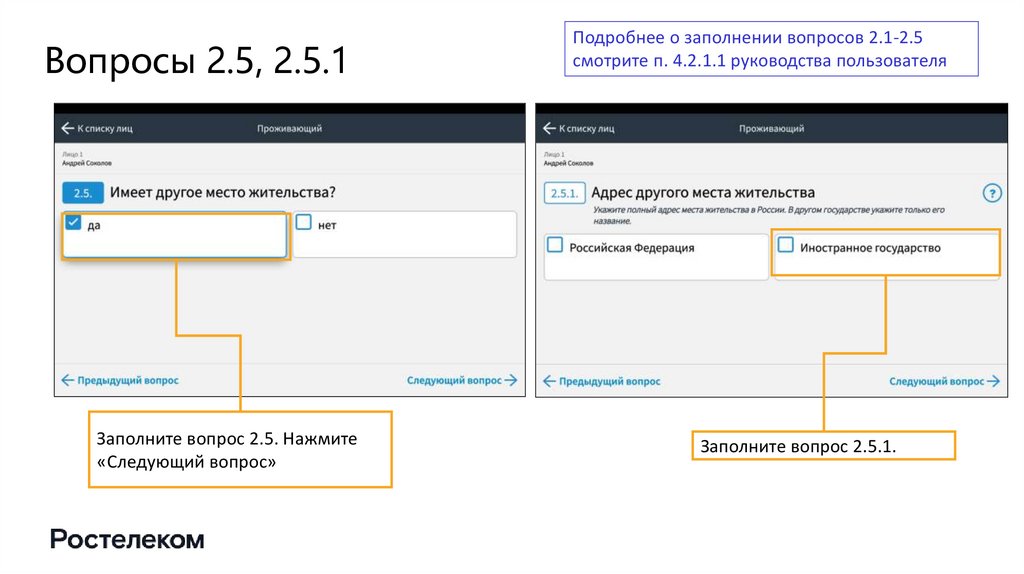
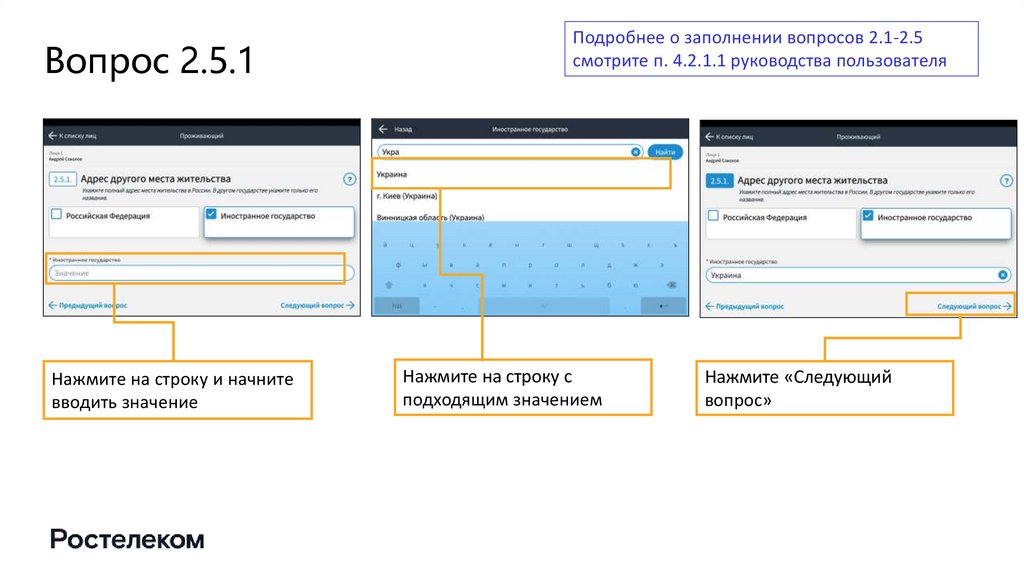
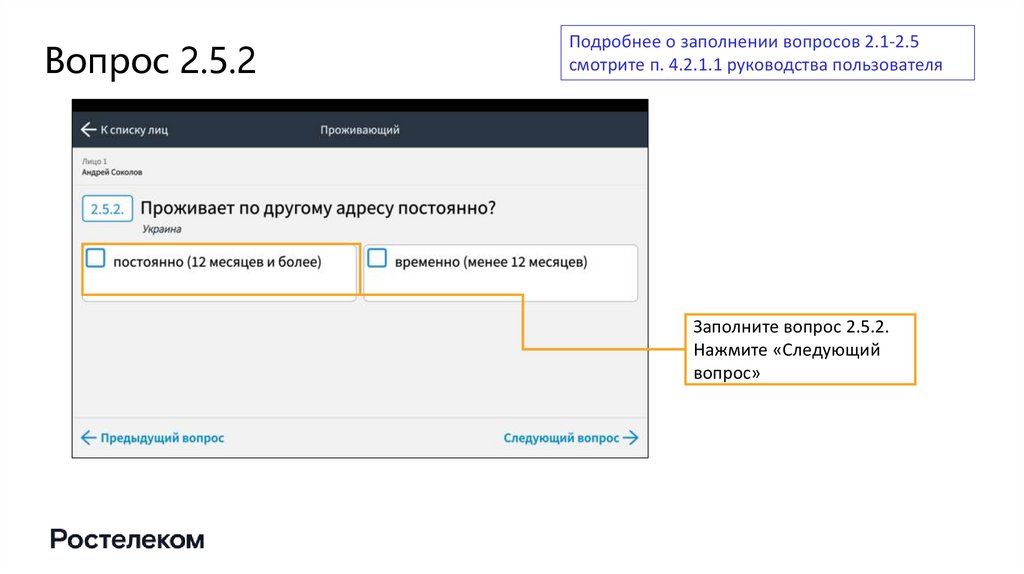
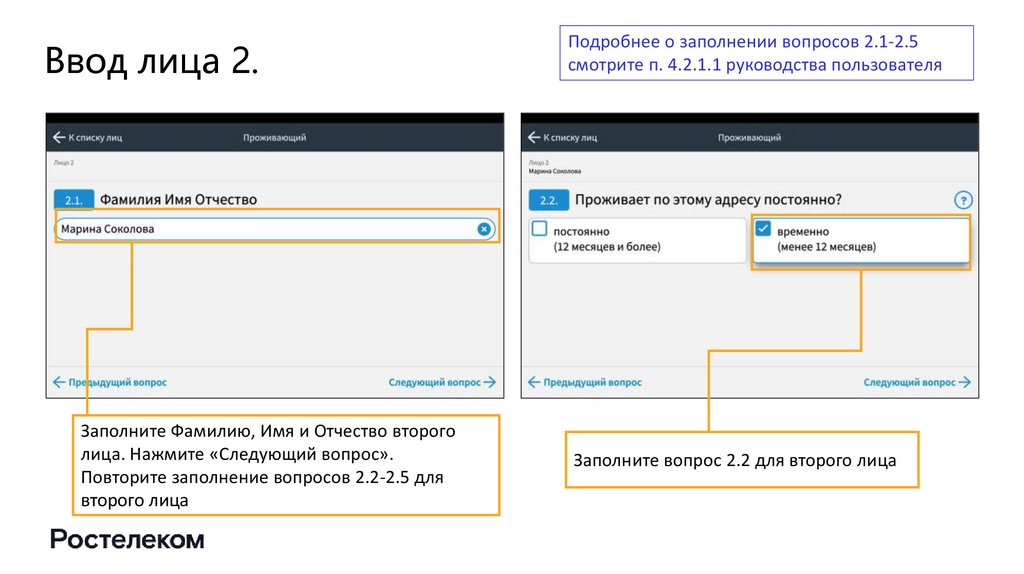
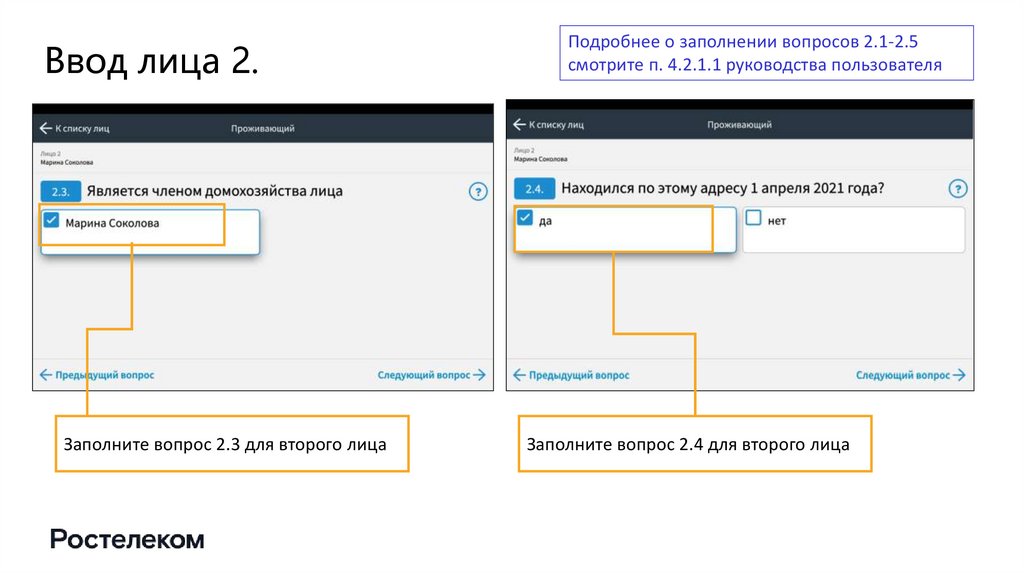
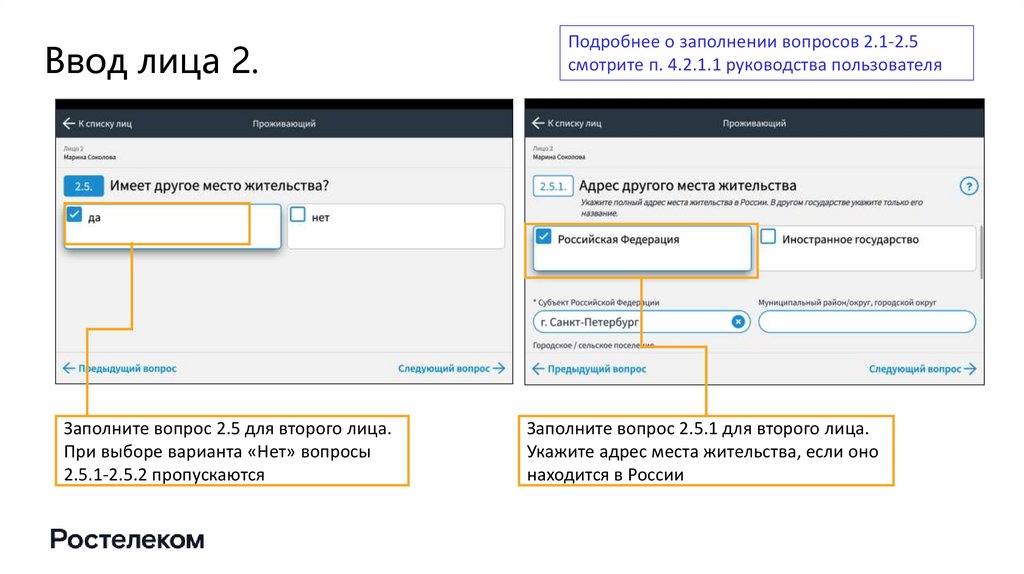
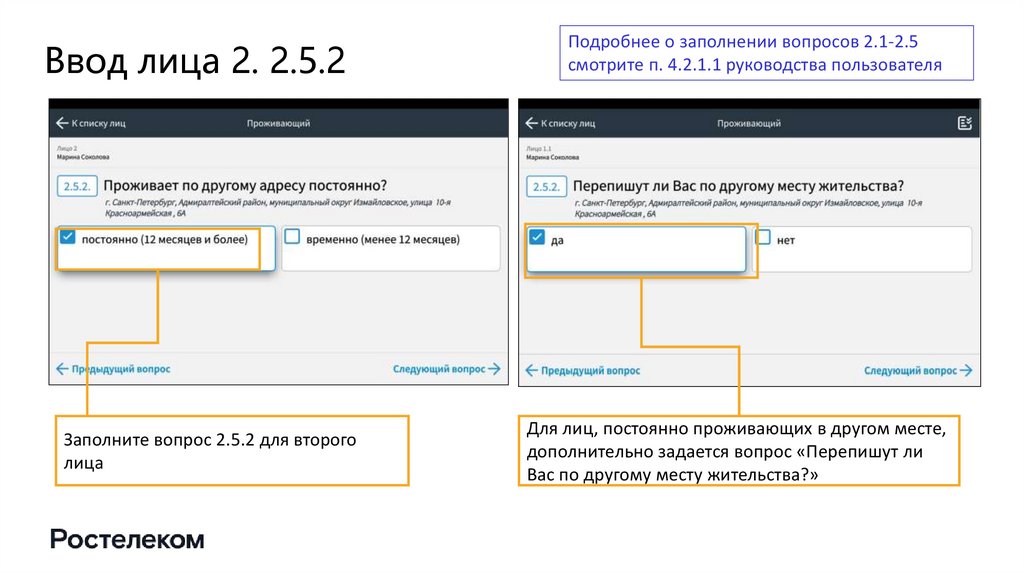
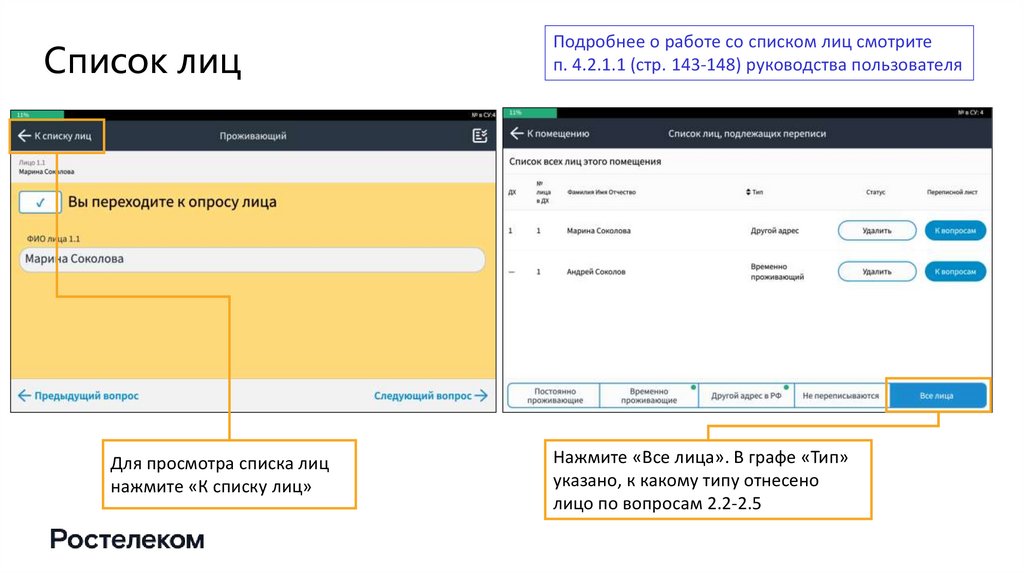
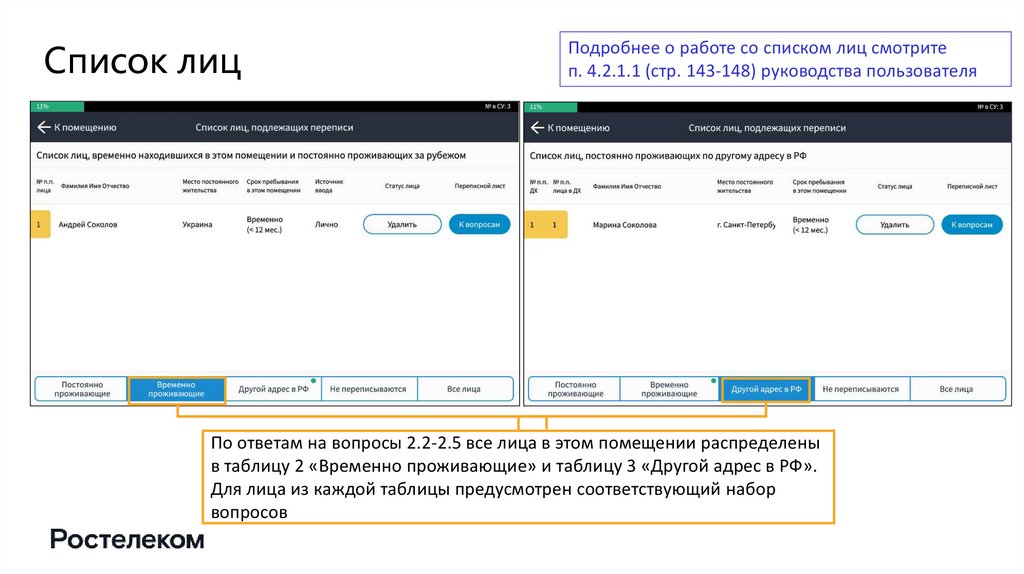
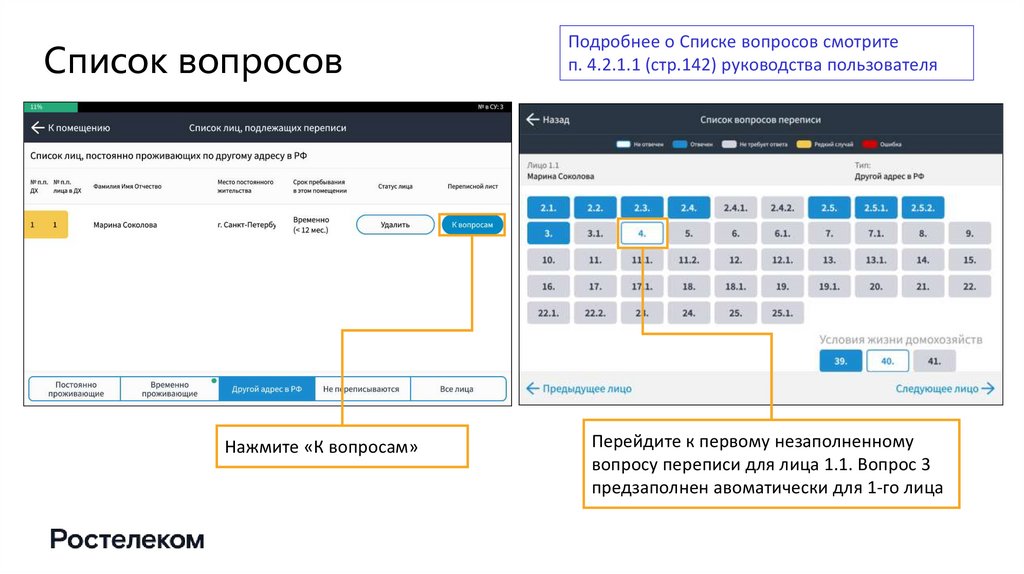
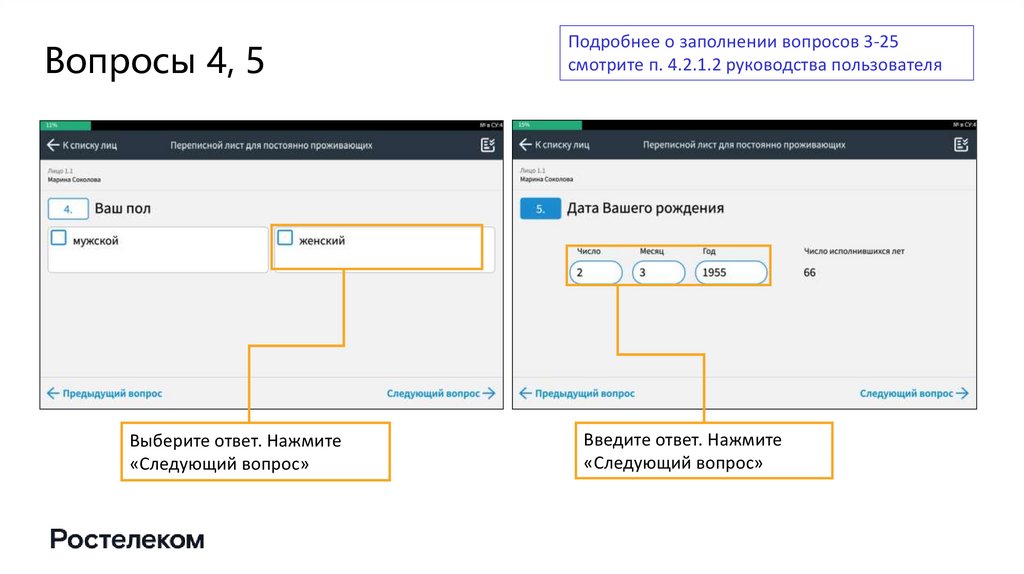
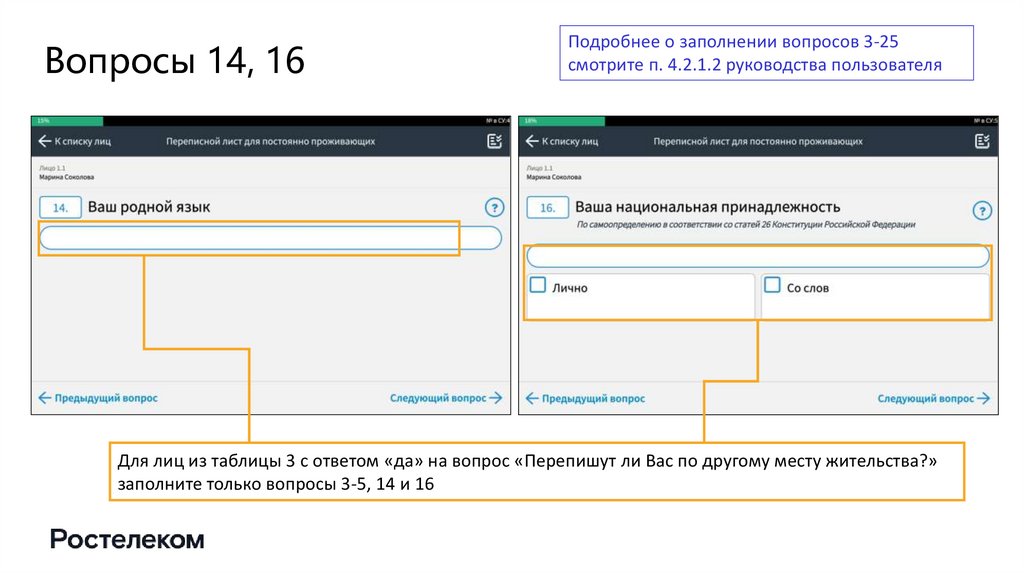
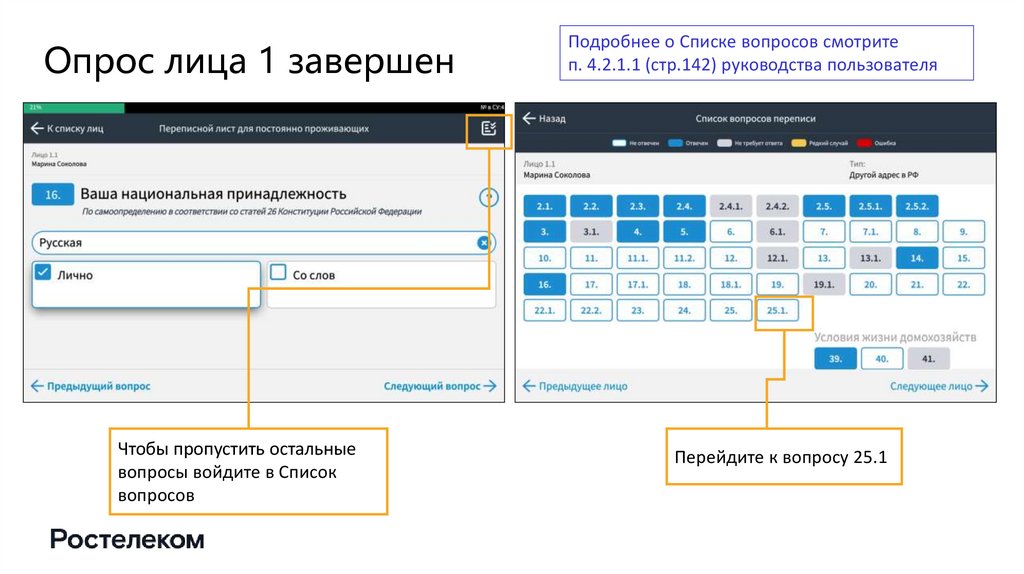
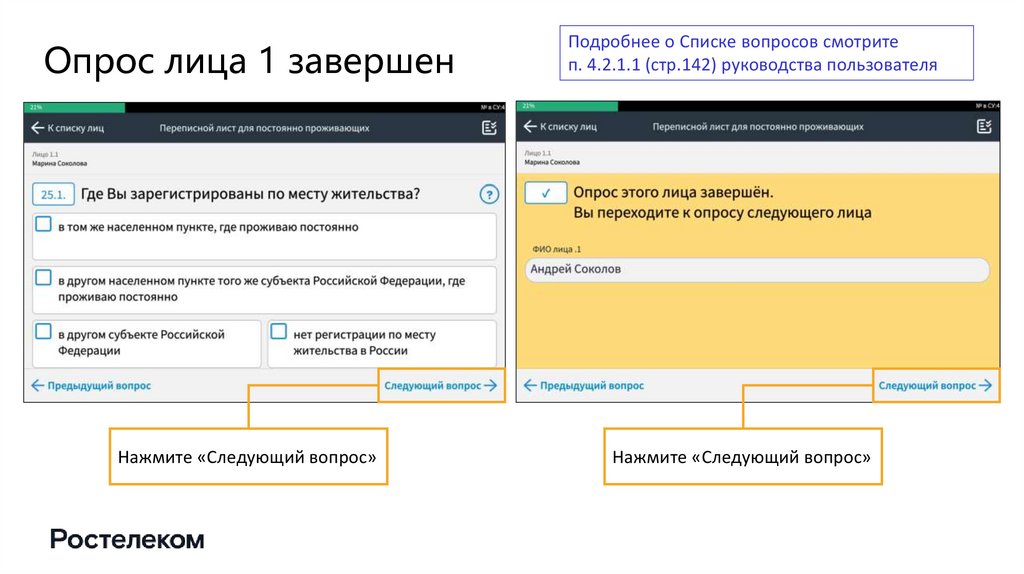
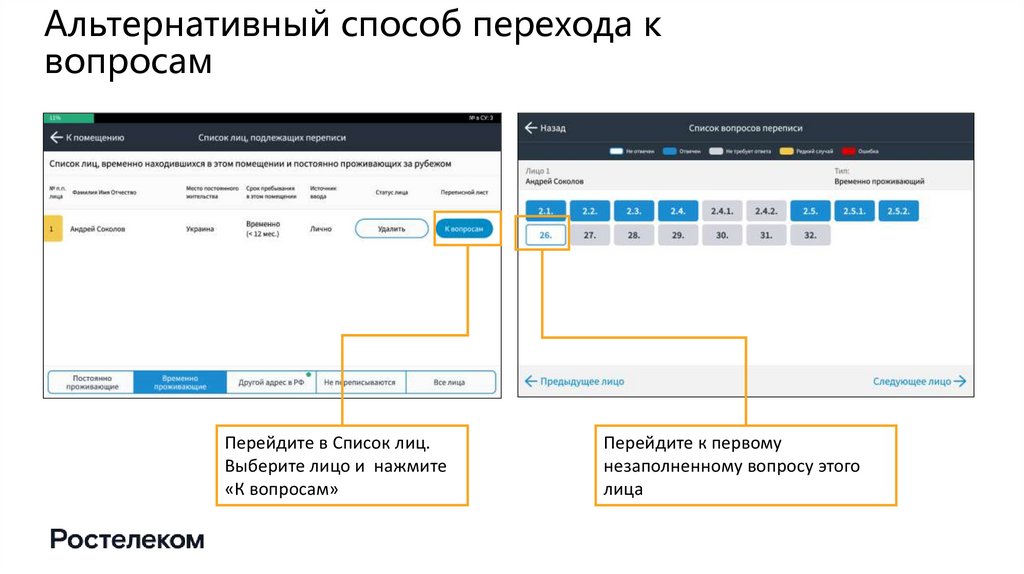
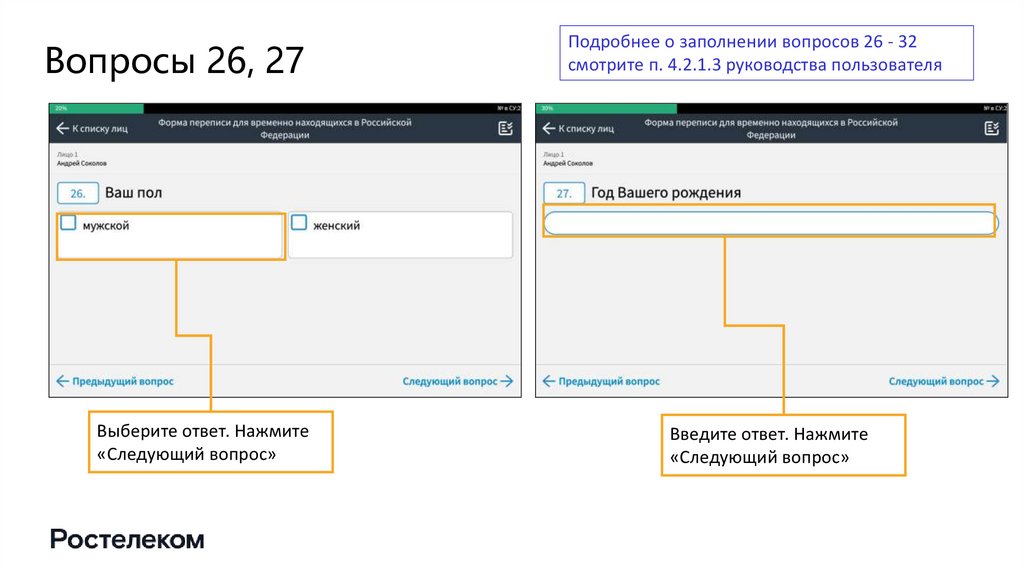
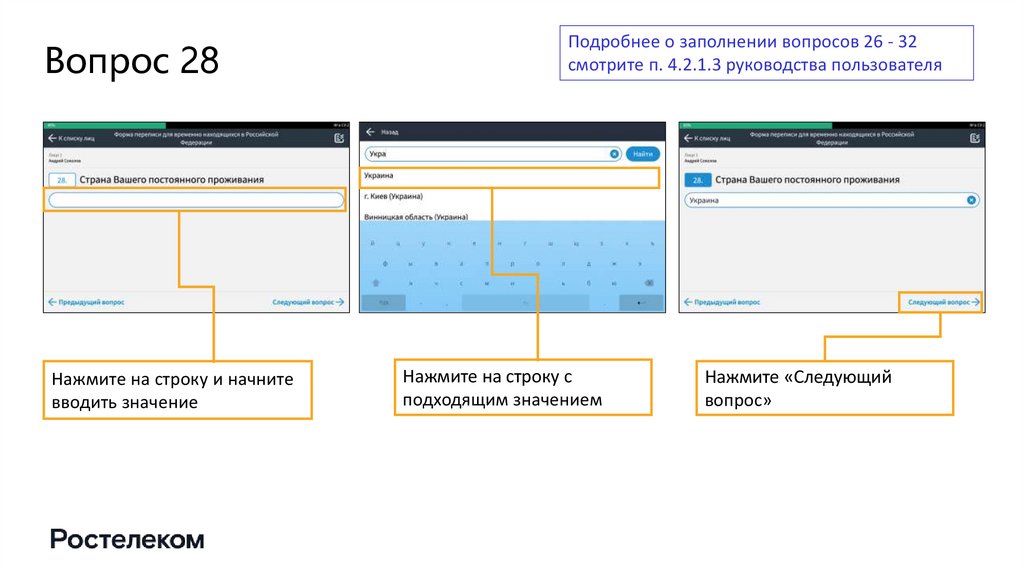
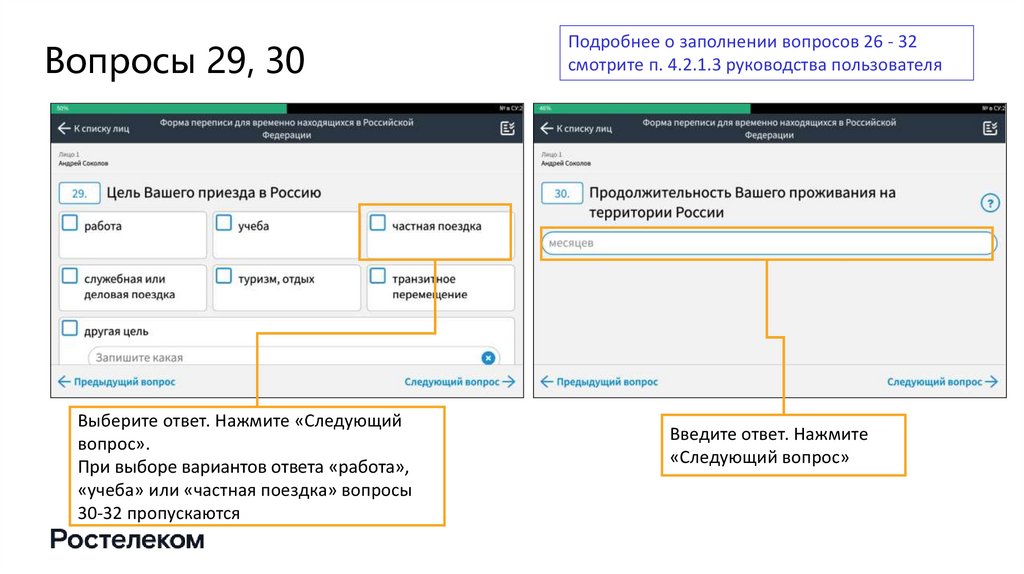
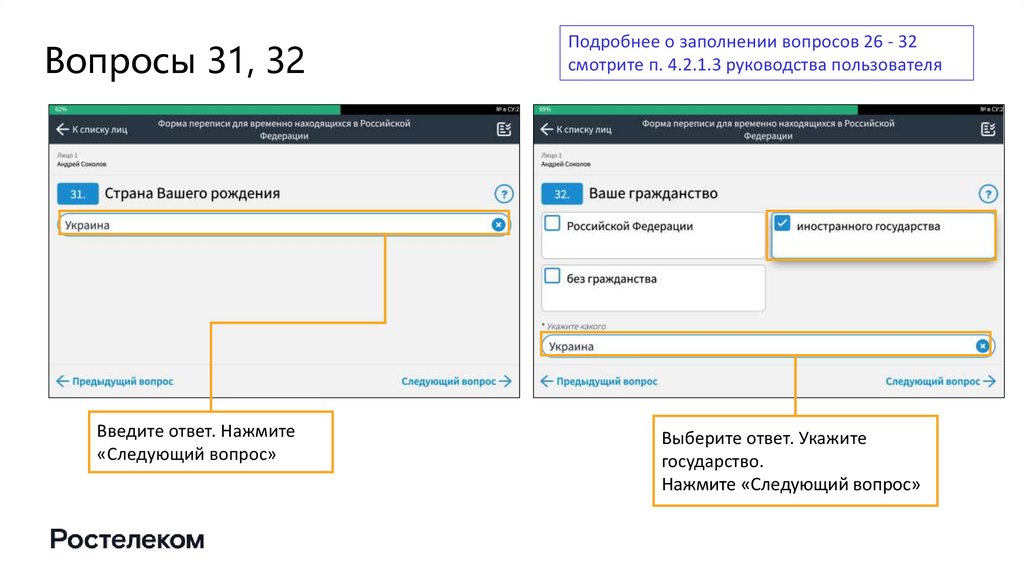
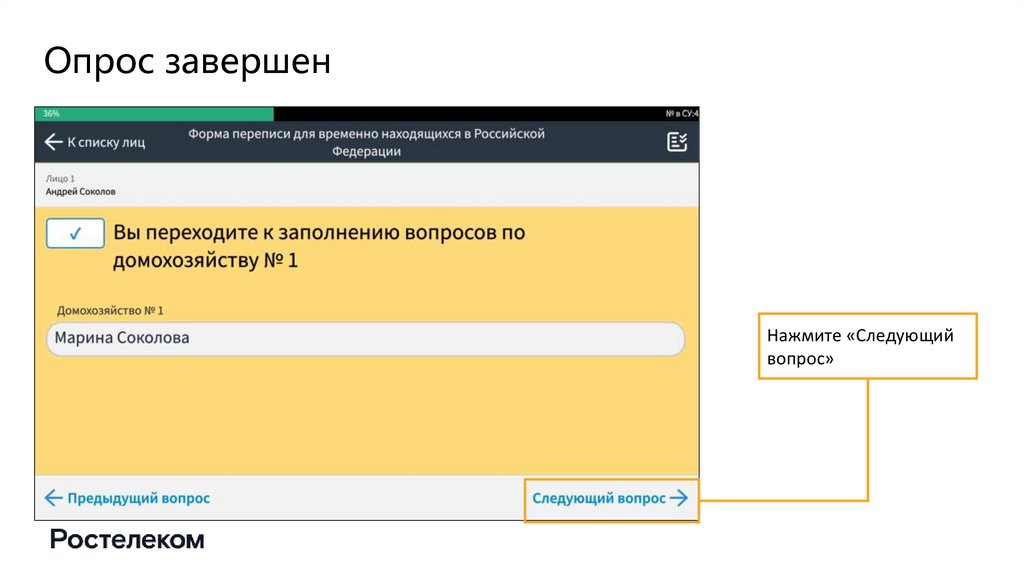
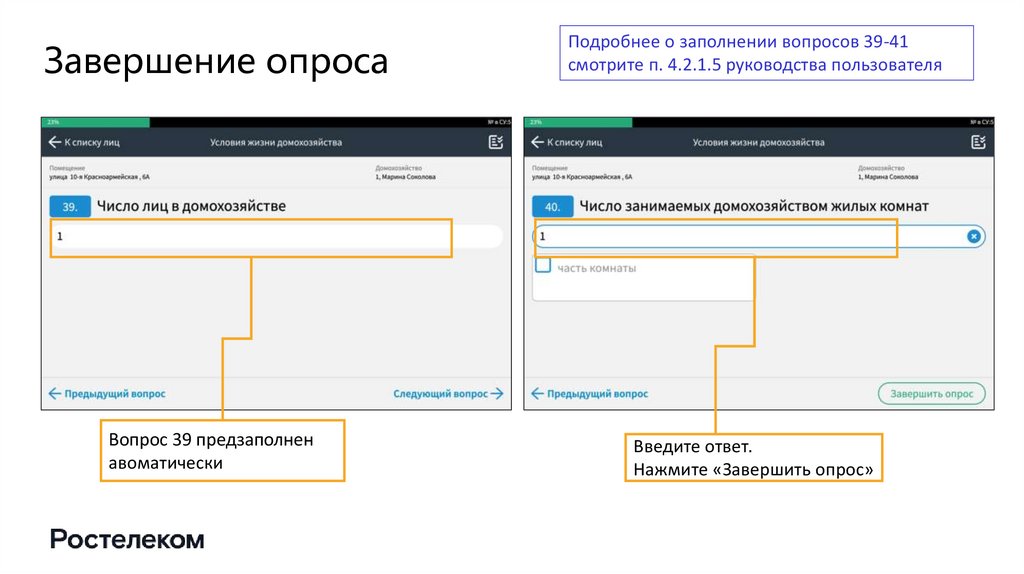
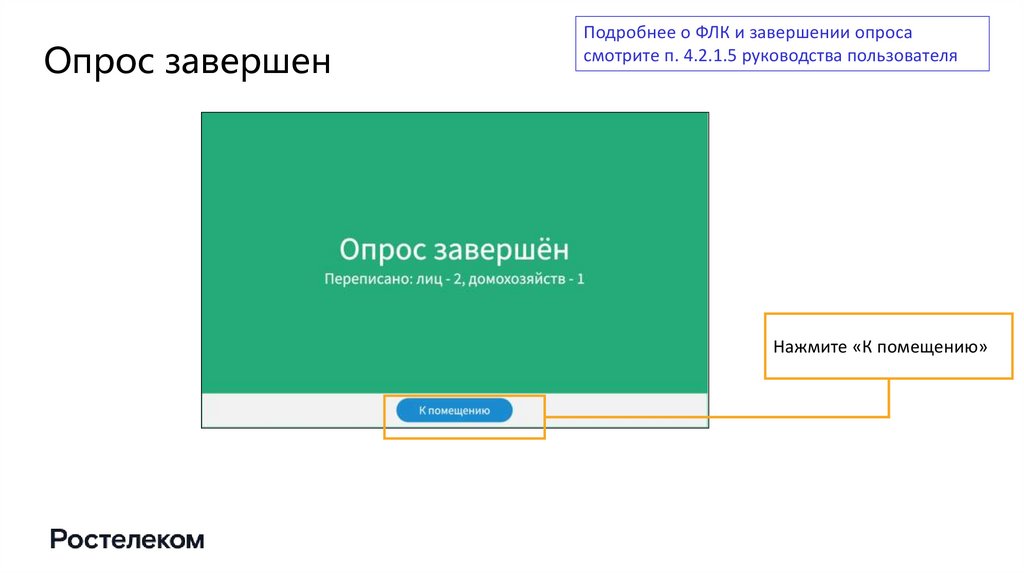
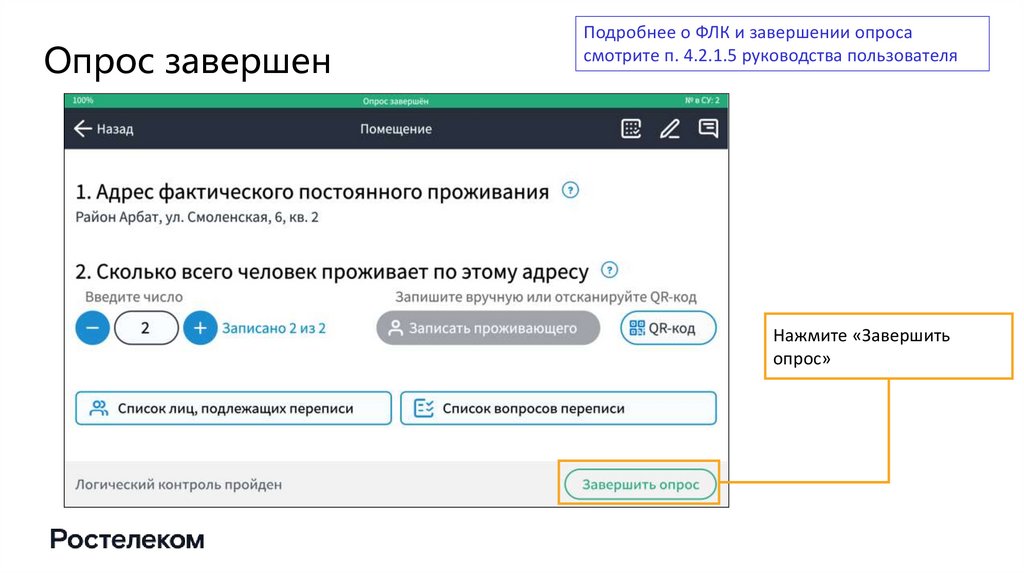

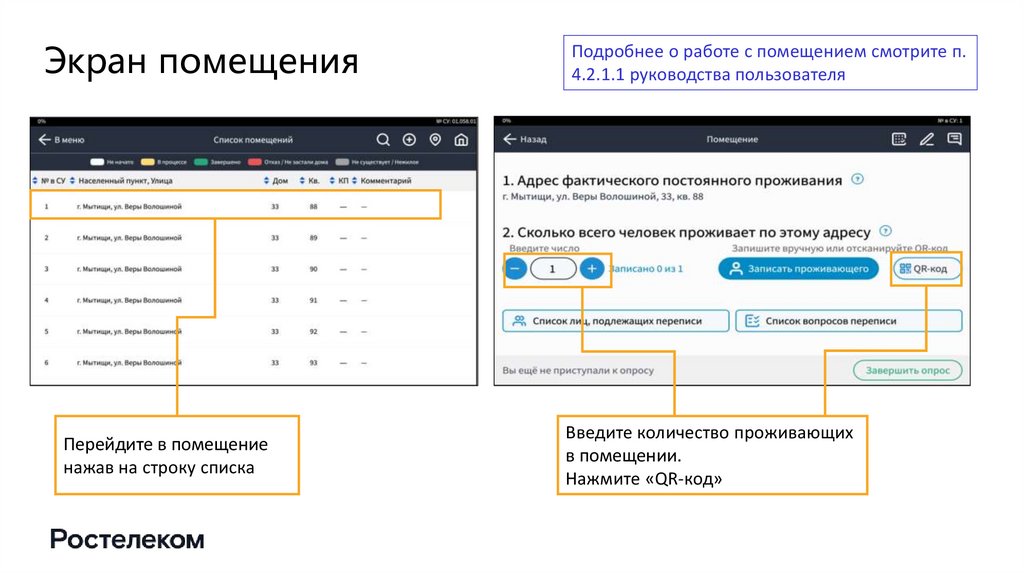
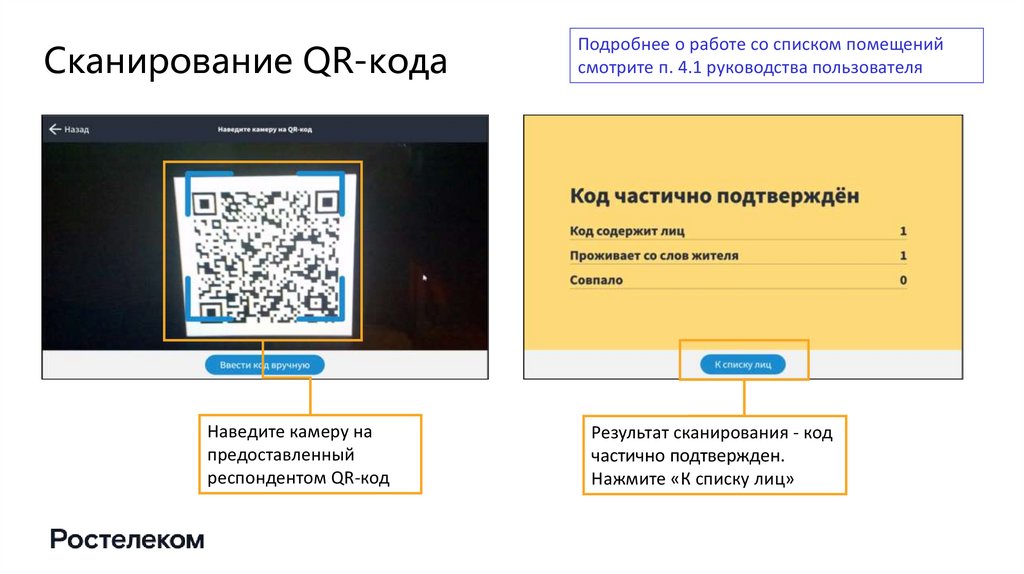
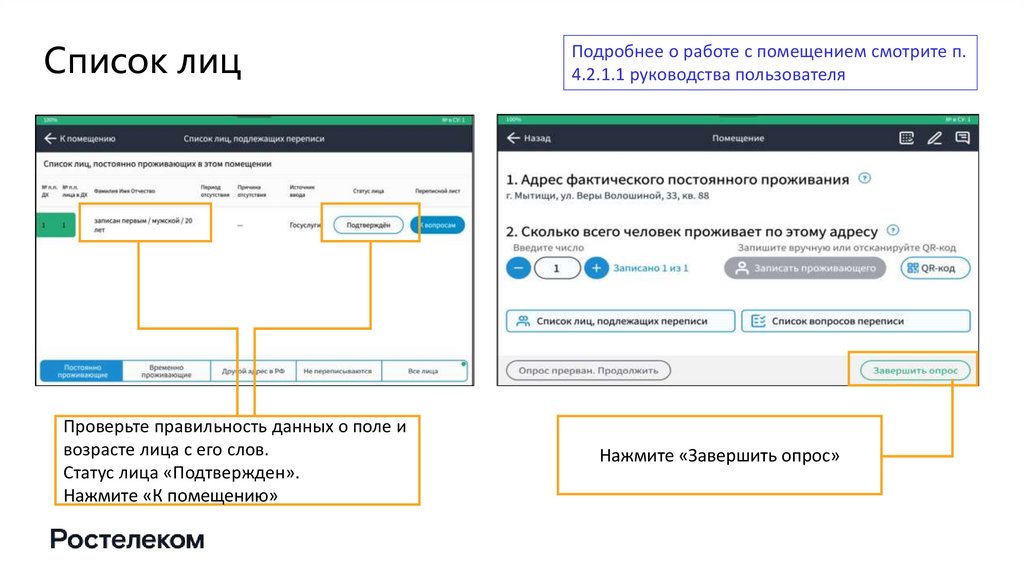
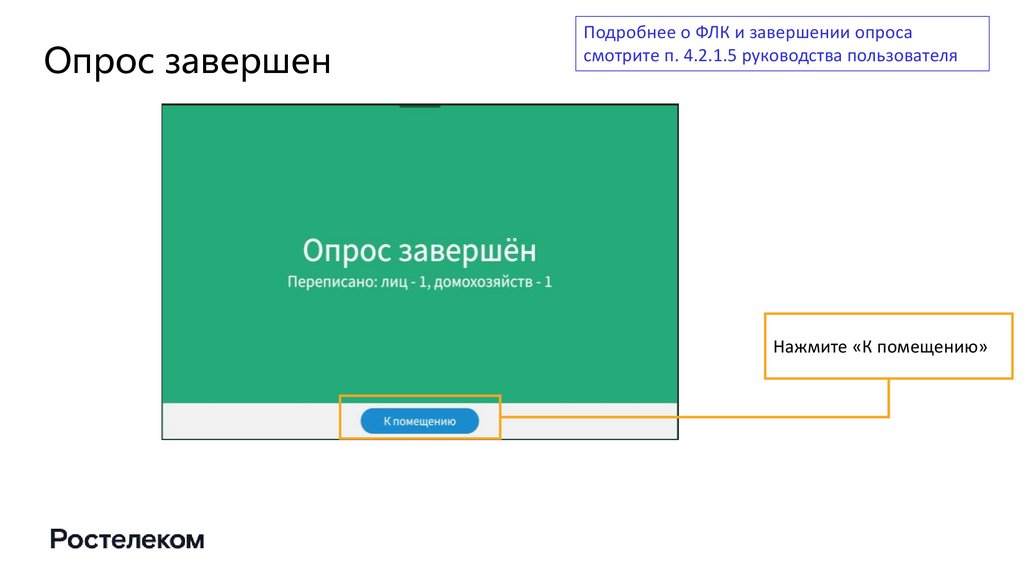

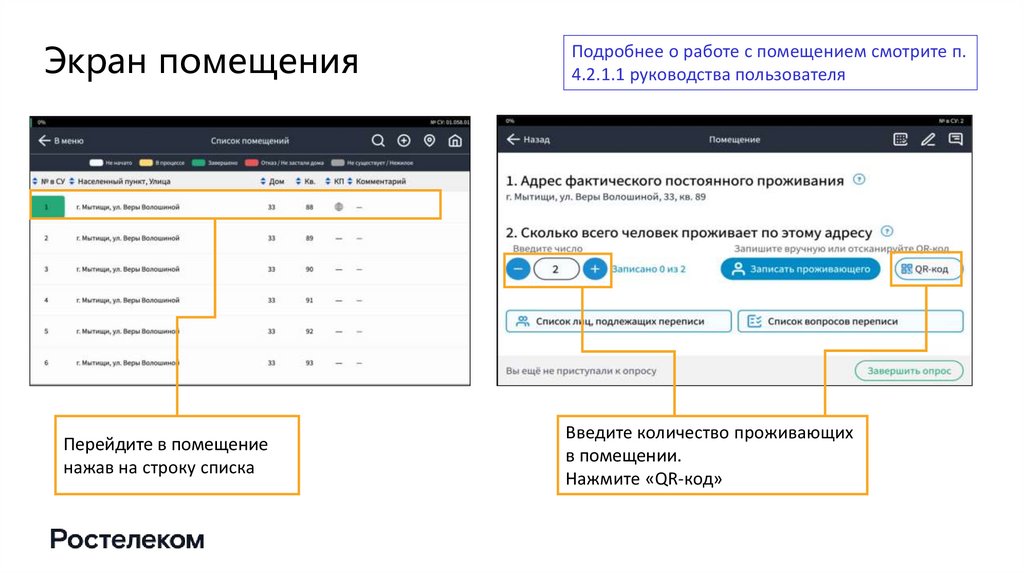
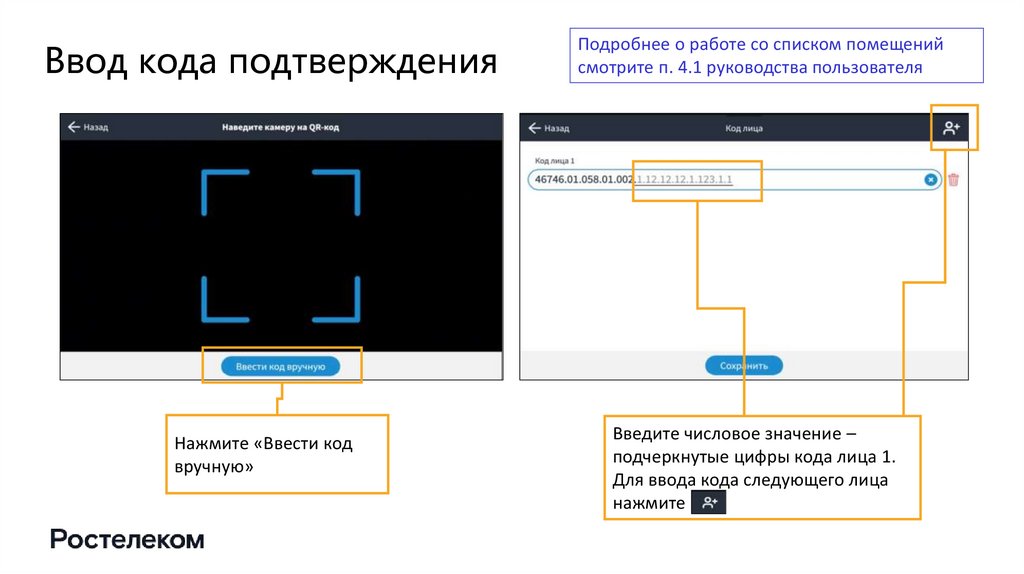
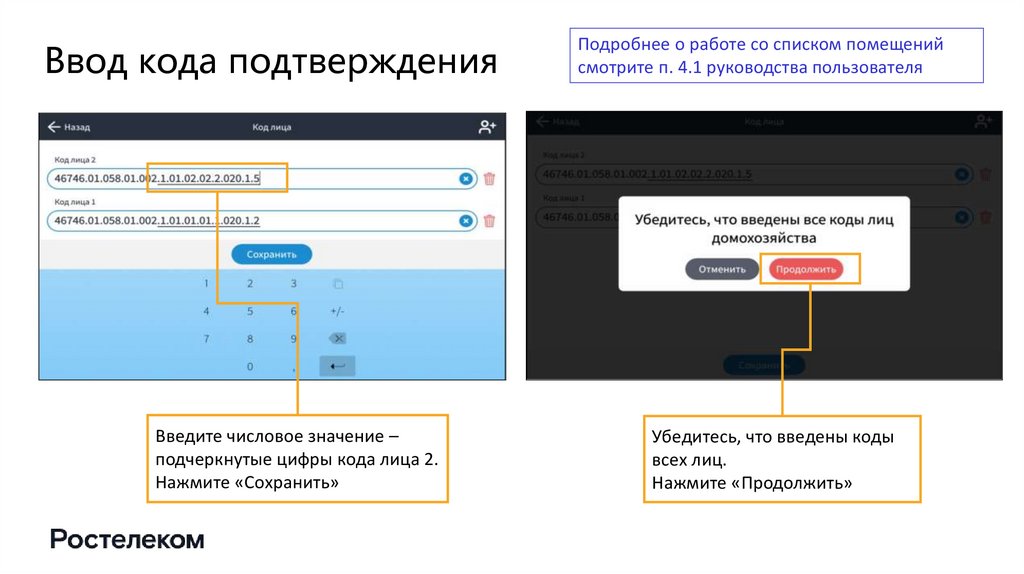

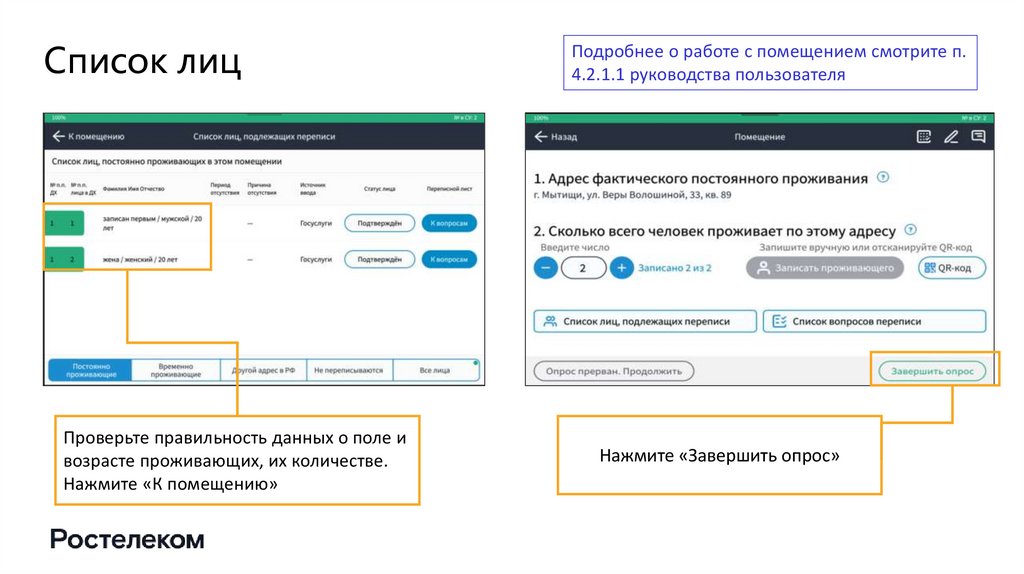
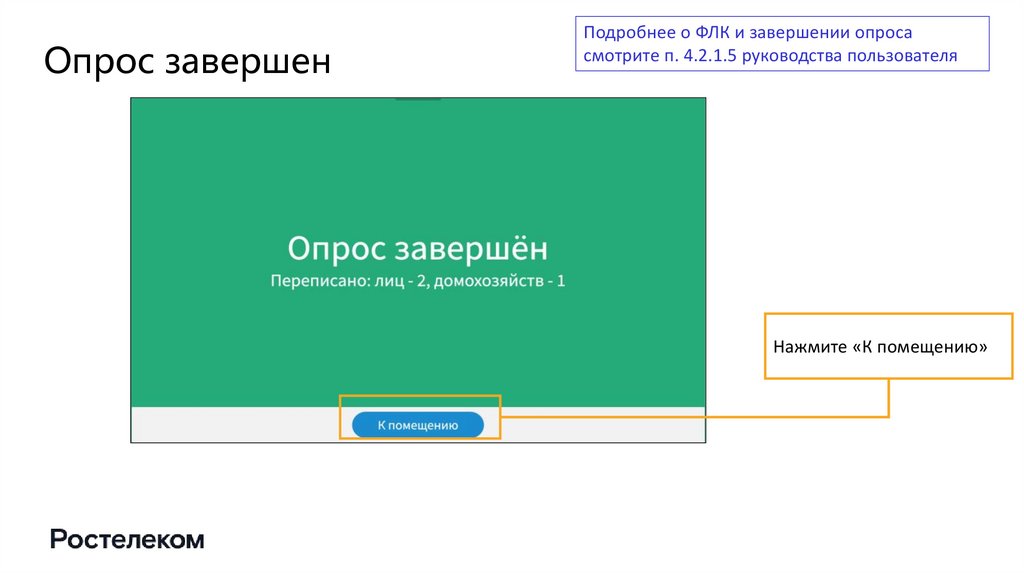
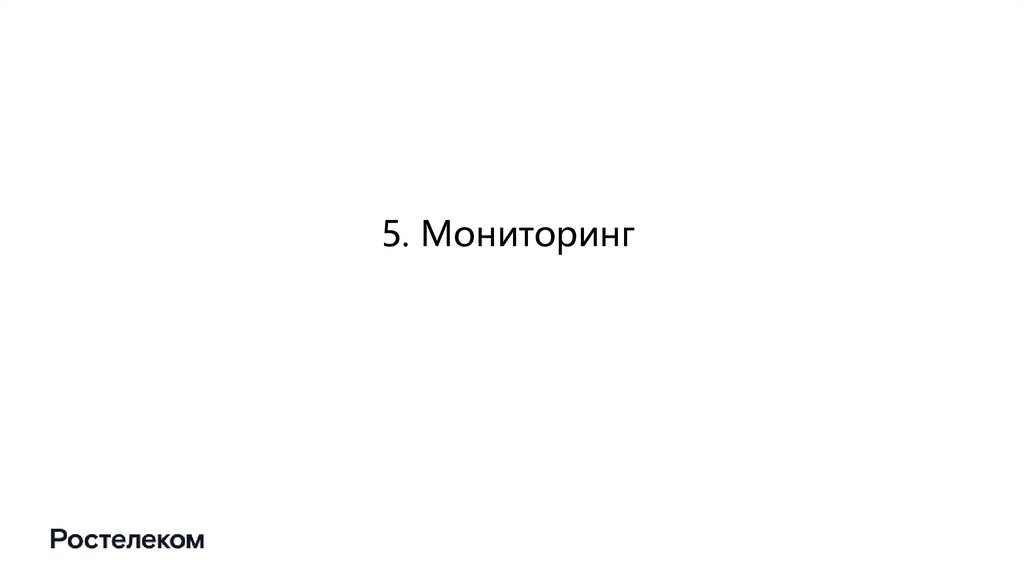
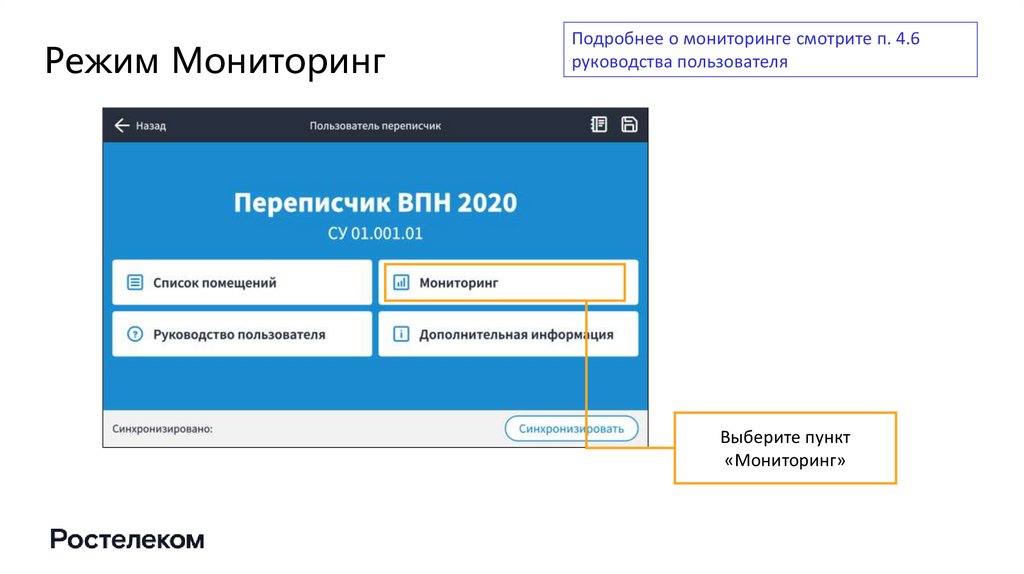
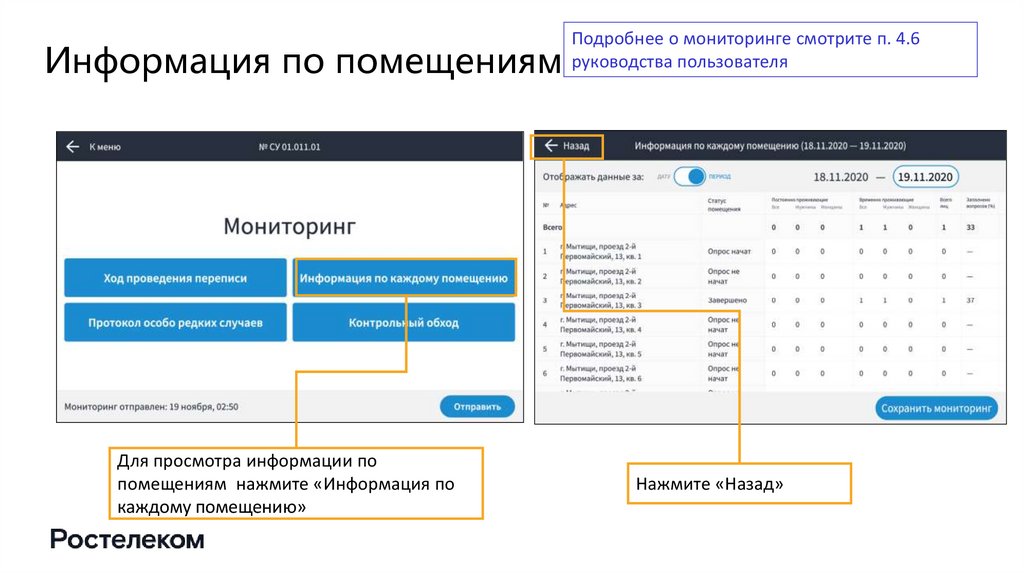
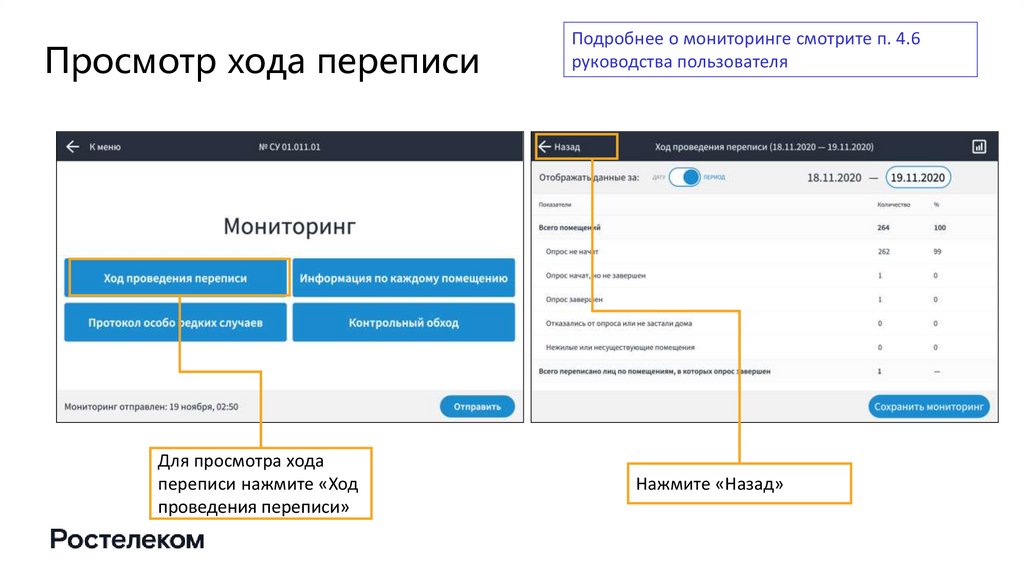
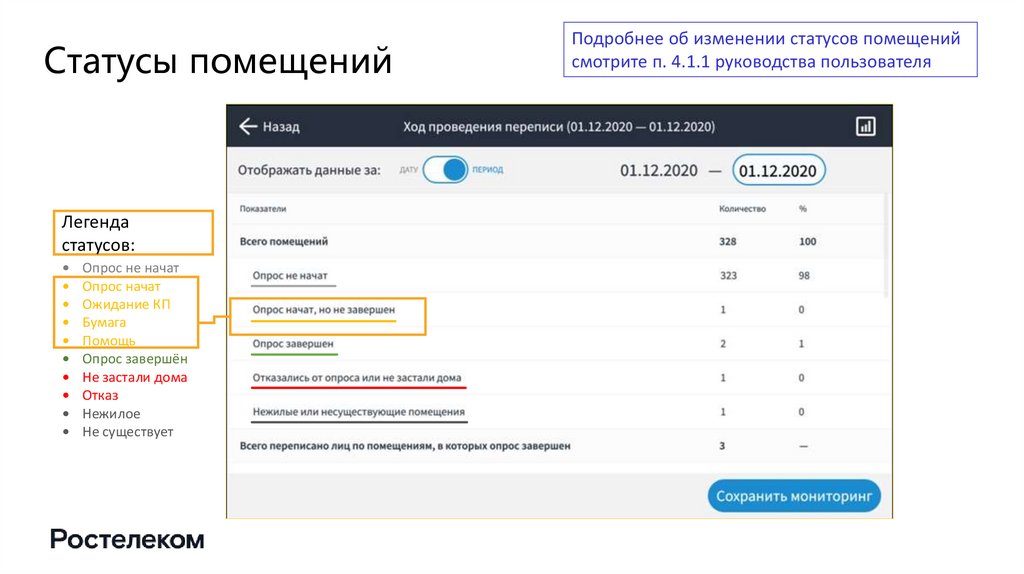
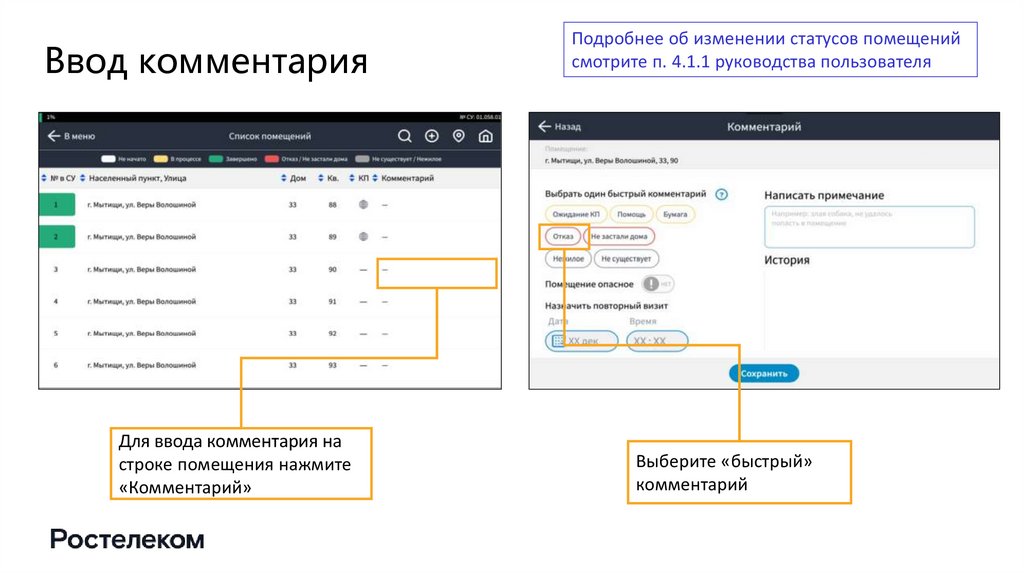
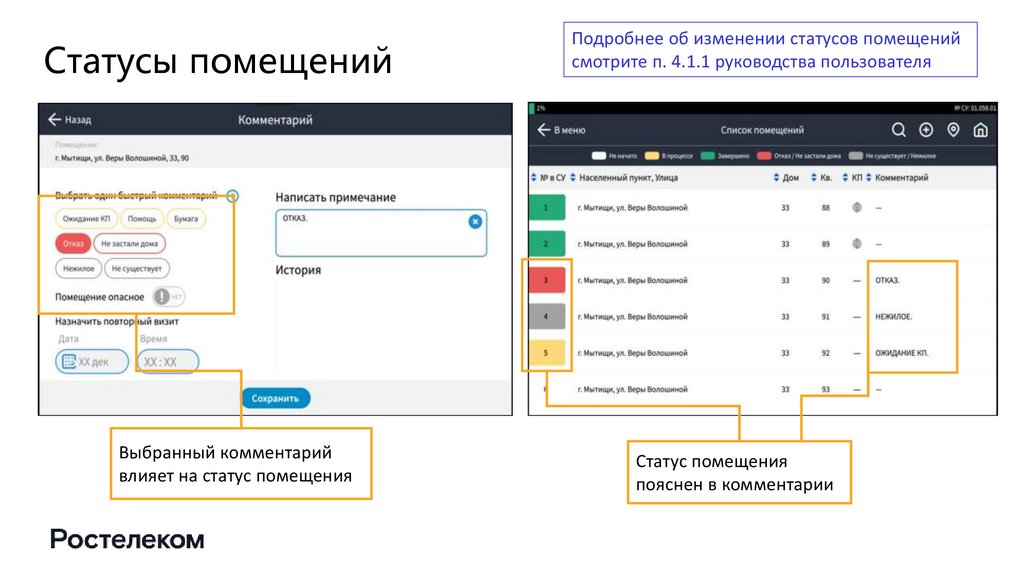
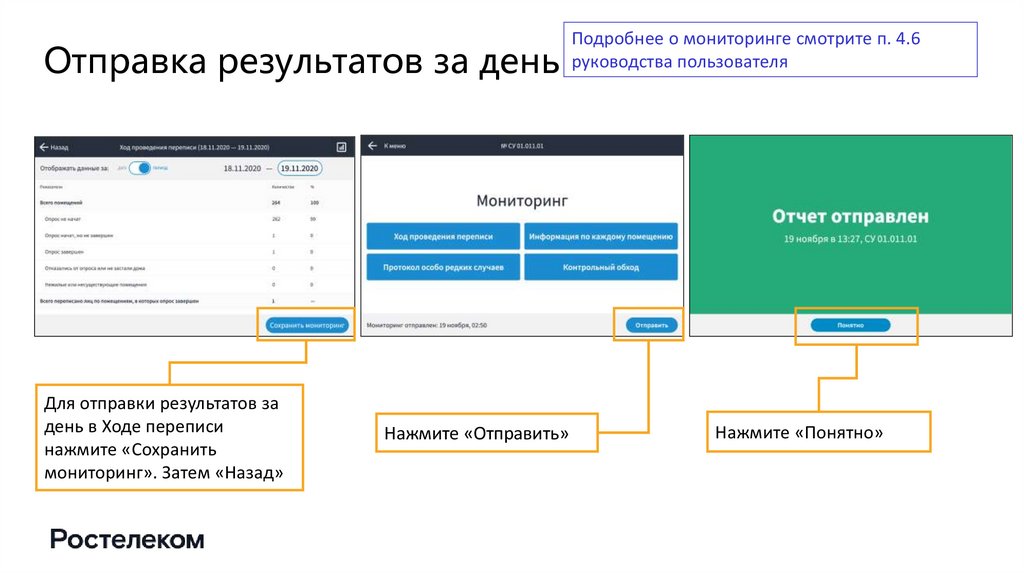

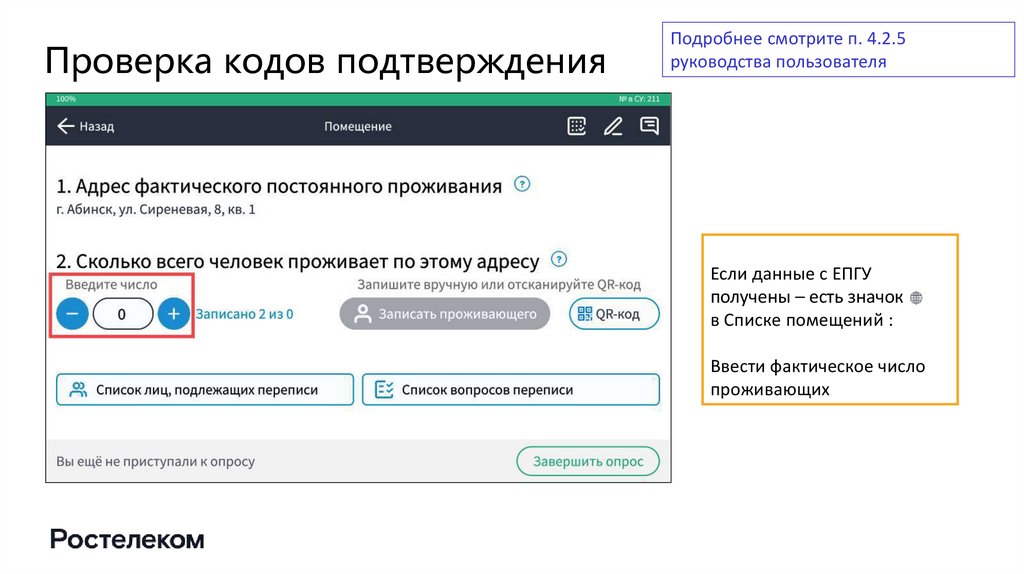
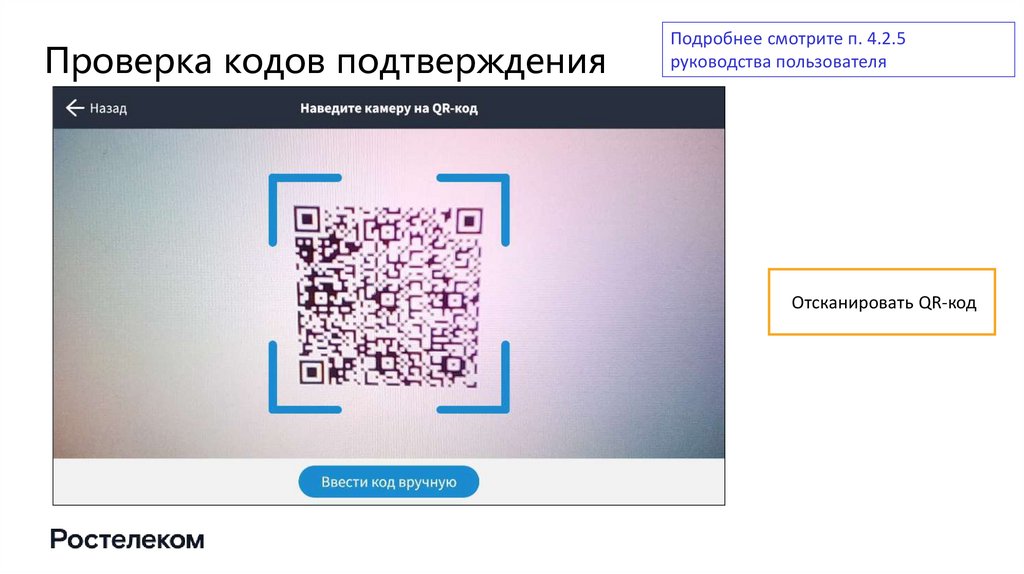
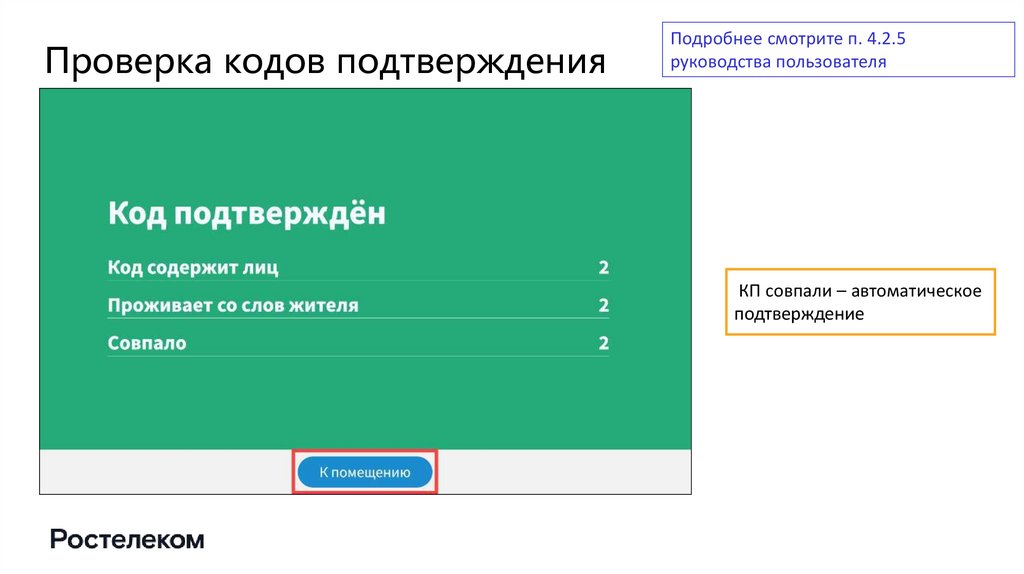
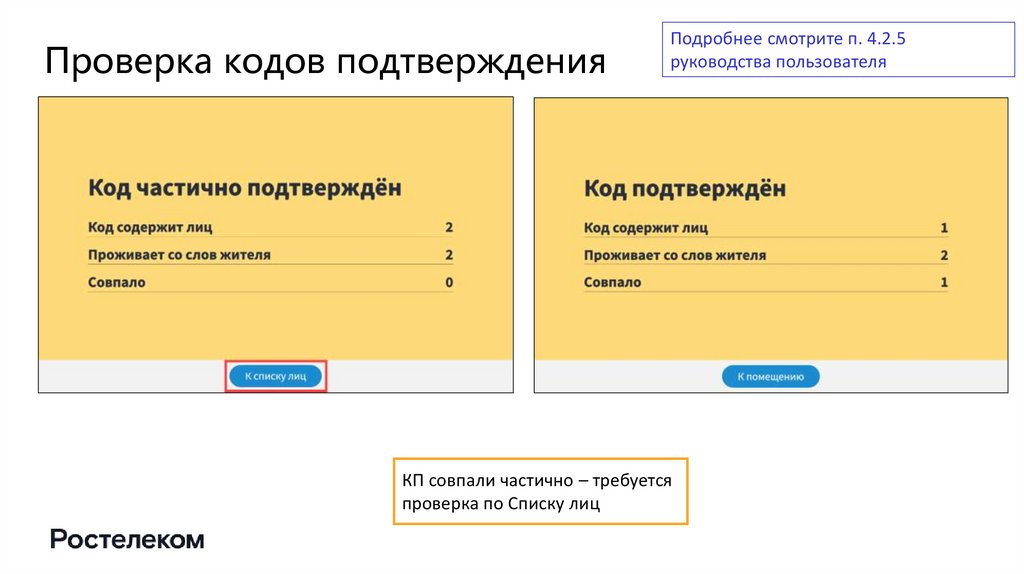

 Право
Право